Page 1
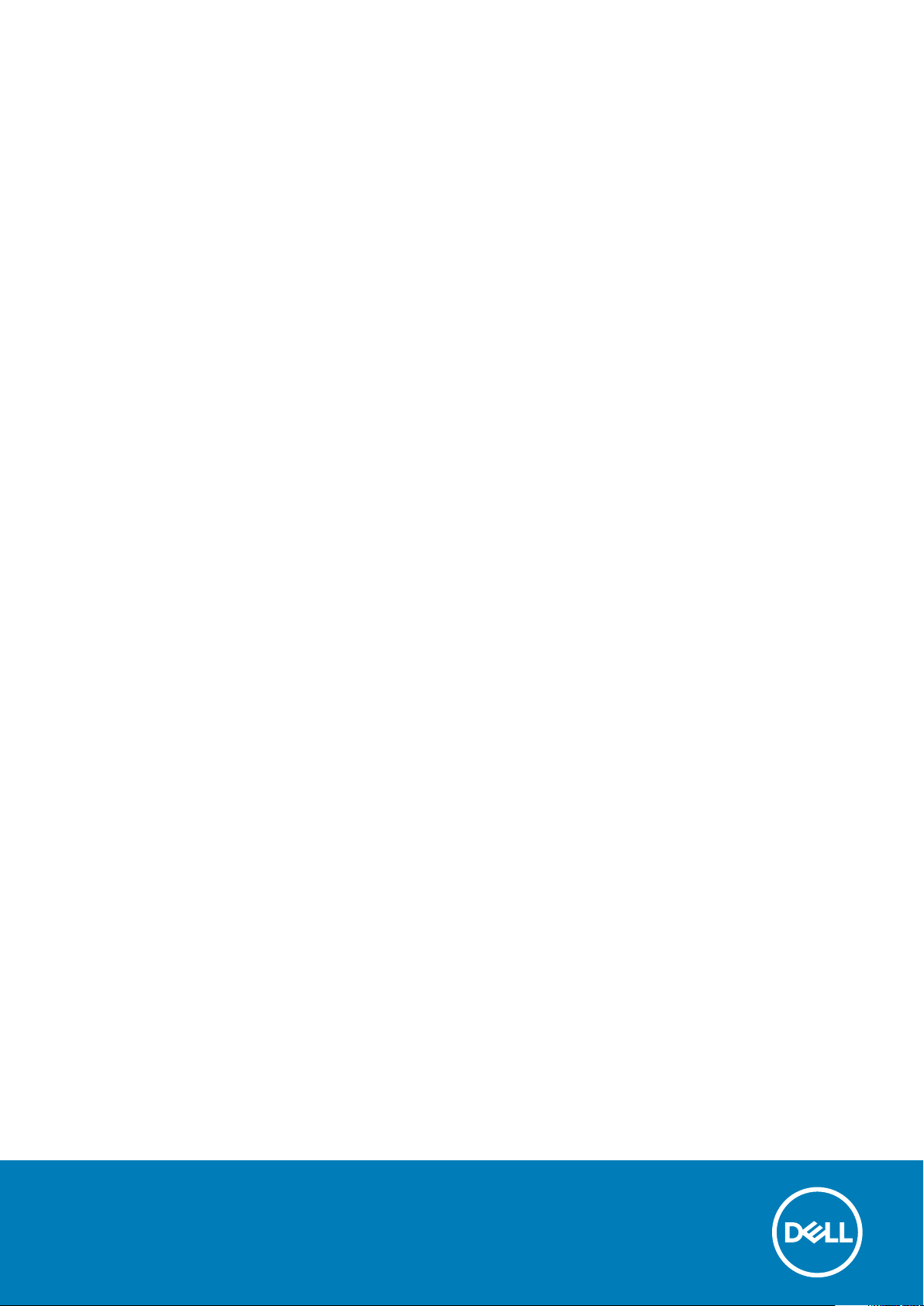
Dell Latitude 5411
Szervizelési kézikönyv
Szabályozó modell: P98G
Szabályozó típus: P98G008
Page 2
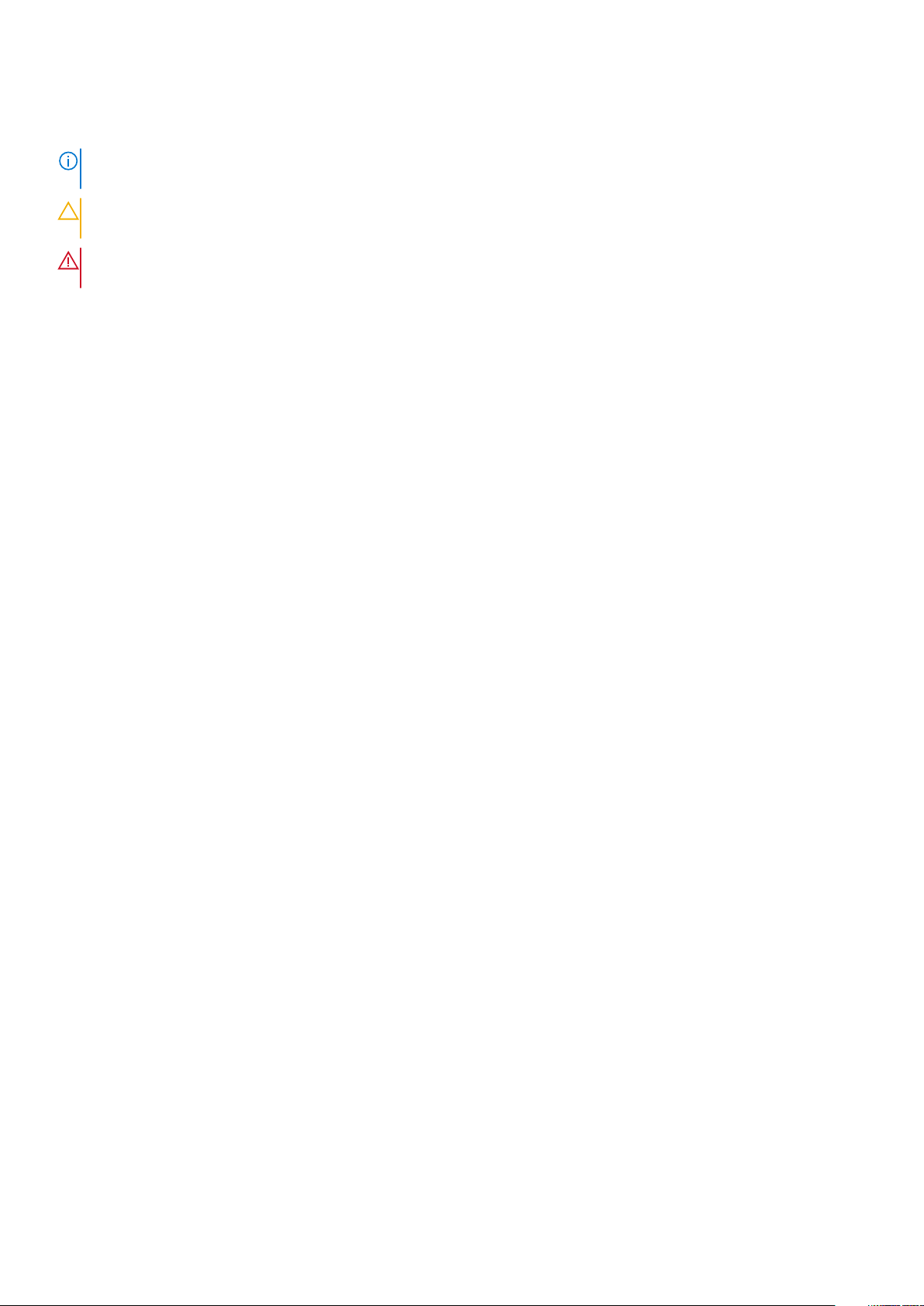
Megjegyzés, Vigyázat és Figyelmeztetés
MEGJEGYZÉS: A MEGJEGYZÉSEK a számítógép biztonságosabb és hatékonyabb használatát elősegítő, fontos
tudnivalókat tartalmazzák.
FIGYELMEZTETÉS: A „FIGYELMEZTETÉS” üzenet hardver-meghibásodás vagy adatvesztés potenciális lehetőségére
hívja fel a figyelmet, egyben közli a probléma elkerülésének módját.
VIGYÁZAT: A VIGYÁZAT jelzés az esetleges tárgyi vagy személyi sérülés, illetve életveszély lehetőségére hívja fel a
figyelmet.
© 2020 Dell Inc. vagy leányvállalatai. Minden jog fenntartva. A Dell, az EMC és egyéb védjegyek a Dell Inc. vagy leányvállalatainak
védjegyei. Minden egyéb névjegy a vonatkozó vállalatok védjegye lehet.
May 2020
Mód. A00
Page 3
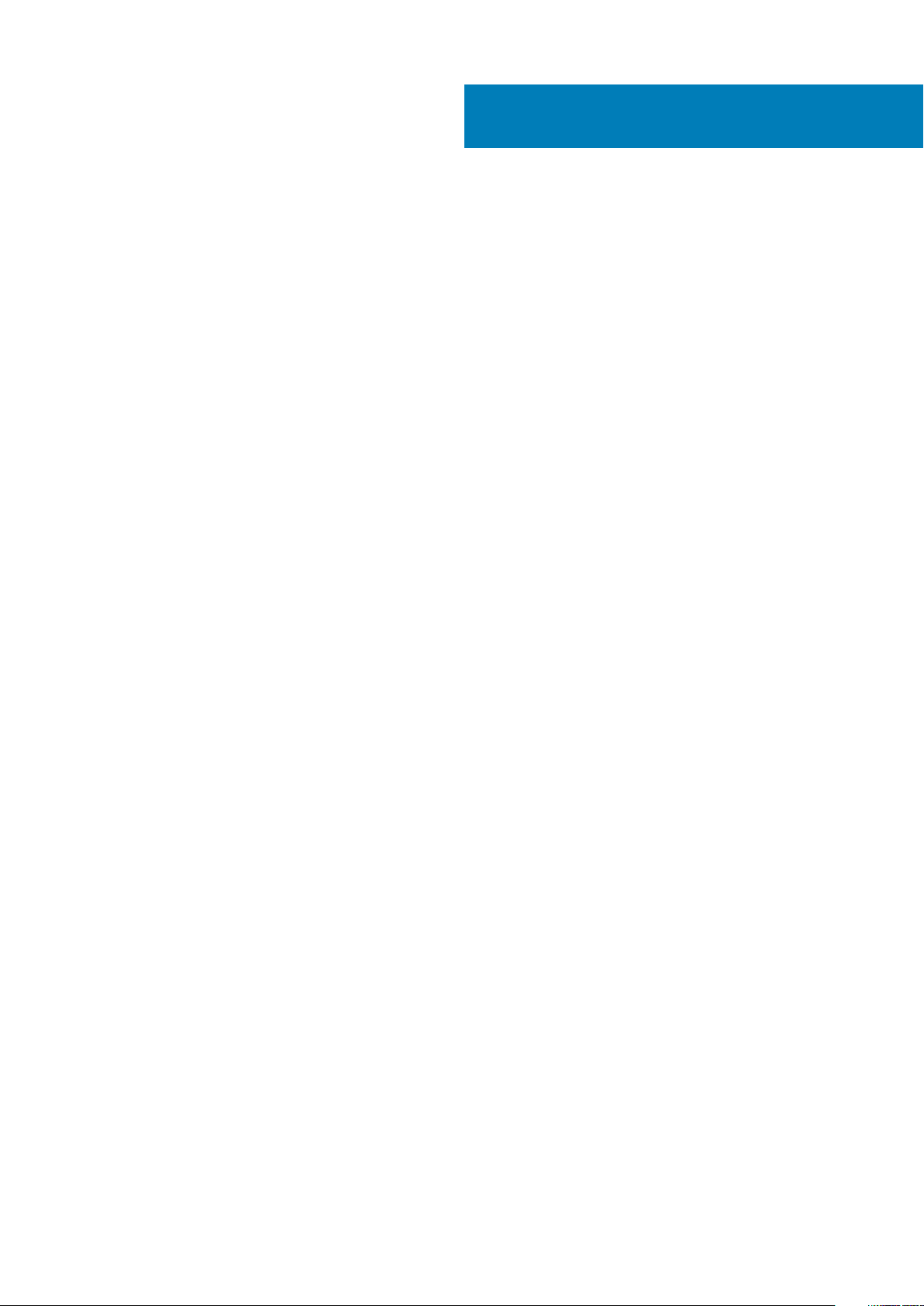
Tartalomjegyzék
1 Munka a számítógépen..................................................................................................................6
Biztonsági előírások............................................................................................................................................................... 6
Mielőtt elkezdene dolgozni a számítógép belsejében................................................................................................. 6
Biztonsági óvintézkedések..............................................................................................................................................7
Elektrosztatikus kisüléssel (ESD) szembeni védelem..................................................................................................7
Antisztatikus javítókészlet.............................................................................................................................................. 8
Miután befejezte a munkát a számítógép belsejében................................................................................................. 9
2 Szétszerelés és újbóli összeszerelés............................................................................................. 10
Ajánlott szerszámok.............................................................................................................................................................10
Csavarlista.............................................................................................................................................................................10
SIM-kártya fedele..................................................................................................................................................................11
Alapburkolat.......................................................................................................................................................................... 12
Az alapburkolat eltávolítása...........................................................................................................................................12
Az alapburkolat felszerelése..........................................................................................................................................14
Akkumulátor..........................................................................................................................................................................16
Lítium-ion akkumulátorra vonatkozó figyelmeztetések.............................................................................................16
Az akkumulátor eltávolítása...........................................................................................................................................17
Az akkumulátor beszerelése..........................................................................................................................................18
WLAN-kártya........................................................................................................................................................................18
A WLAN-kártya eltávolítása..........................................................................................................................................18
A WLAN-kártya beszerelése.........................................................................................................................................19
WWAN-kártya......................................................................................................................................................................20
A WWAN-kártya eltávolítása........................................................................................................................................20
A WWAN-kártya beszerelése....................................................................................................................................... 21
Memóriamodulok................................................................................................................................................................. 22
A memóriamodul eltávolítása........................................................................................................................................22
A memóriamodul beszerelése.......................................................................................................................................23
SSD-meghajtó......................................................................................................................................................................24
Az M.2 2280 SATA SSD-meghajtó eltávolítása.........................................................................................................24
Az M.2 2280 SSD-meghajtó beszerelése...................................................................................................................25
Belső keret............................................................................................................................................................................26
A belső keret eltávolítása..............................................................................................................................................26
A belső keret beszerelése.............................................................................................................................................28
Merevlemez-meghajtó........................................................................................................................................................29
A merevlemez-meghajtó eltávolítása..........................................................................................................................29
A merevlemez-meghajtó beszerelése.........................................................................................................................30
Hűtőborda-szerkezet – UMA.............................................................................................................................................31
A hűtőborda-szerkezet eltávolítása – UMA................................................................................................................31
Az UMA hűtőborda-szerkezet beszerelése............................................................................................................... 33
Hűtőborda – különálló.........................................................................................................................................................36
A hűtőborda-szerkezet eltávolítása – különálló grafikus kártya.............................................................................. 36
A hűtőborda-szerkezet beszerelése – különálló grafikus kártya............................................................................. 37
DC-bemeneti port................................................................................................................................................................38
Tartalomjegyzék 3
Page 4
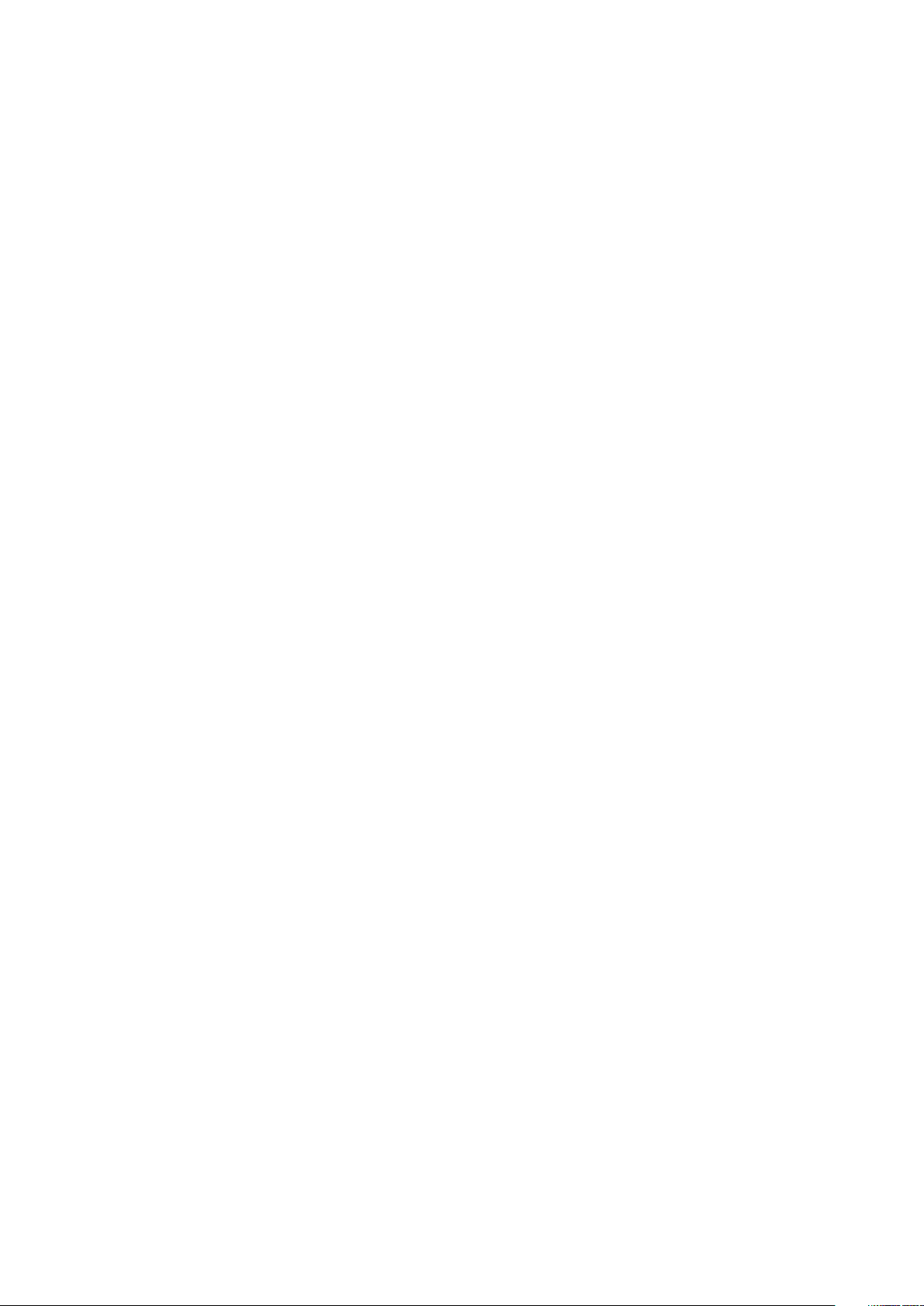
A DC-bemenet eltávolítása...........................................................................................................................................38
A DC-bemenet beszerelése..........................................................................................................................................39
Gombelem............................................................................................................................................................................ 40
A gombelem eltávolítása...............................................................................................................................................40
A gombelem behelyezése..............................................................................................................................................41
SmartCard-olvasó............................................................................................................................................................... 42
Az intelligenskártya-olvasó kártyájának eltávolítása..................................................................................................42
A SmartCard-olvasó kártyájának beszerelése............................................................................................................43
Érintőpanel gombjai.............................................................................................................................................................45
Az érintőpanel gombjaihoz tartozó panel eltávolítása...............................................................................................45
Az érintőpanel gombjaihoz tartozó panel beszerelése..............................................................................................46
Hangszórók...........................................................................................................................................................................47
A hangszórók eltávolítása............................................................................................................................................. 47
A hangszórók beszerelése............................................................................................................................................48
LED-panel.............................................................................................................................................................................49
A LED-panel eltávolítása...............................................................................................................................................49
A LED-panel beszerelése..............................................................................................................................................50
Billentyűzet...........................................................................................................................................................................52
A billentyűzet eltávolítása............................................................................................................................................. 52
A billentyűzet beszerelése............................................................................................................................................ 53
Alaplap.............................................................................................................................................................................55
Bekapcsológomb................................................................................................................................................................. 60
Az ujjlenyomat-olvasóval ellátott bekapcsológomb beszerelése............................................................................. 60
Az ujjlenyomat-olvasóval ellátott bekapcsológomb eltávolítása...............................................................................61
Csuklópántfedelek...............................................................................................................................................................62
A csuklópántfedelek eltávolítása..................................................................................................................................62
A csuklópántfedelek beszerelése.................................................................................................................................63
Kijelzőhátlap-szerkezet.......................................................................................................................................................64
A kijelző hátlapjának visszahelyezése..........................................................................................................................64
Kijelzőcsuklópánt-zsanérok................................................................................................................................................65
A kijelzőcsuklópánt eltávolítása....................................................................................................................................65
A kijelzőcsuklópánt beszerelése...................................................................................................................................66
Kijelzőkábel (eDP-kábel).....................................................................................................................................................67
A kijelzőkábel eltávolítása..............................................................................................................................................67
A kijelzőkábel beszerelése.............................................................................................................................................68
Kijelzőpanel...........................................................................................................................................................................69
A kijelzőpanel eltávolítása............................................................................................................................................. 69
A kijelzőpanel beszerelése.............................................................................................................................................72
Kijelzőelőlap.......................................................................................................................................................................... 75
A kijelzőelőlap eltávolítása.............................................................................................................................................75
A kijelzőelőlap felszerelése............................................................................................................................................76
Kijelzőszerkezet..............................................................................................................................................................77
Kamera..................................................................................................................................................................................84
A kamera eltávolítása.................................................................................................................................................... 84
Kamera beszerelése...................................................................................................................................................... 84
Csuklótámasz szerkezet.....................................................................................................................................................85
A csuklótámasz szerkezetének visszaszerelése........................................................................................................85
3 Rendszerbeállítás....................................................................................................................... 88
Rendszerindító menü.......................................................................................................................................................... 88
4
Tartalomjegyzék
Page 5
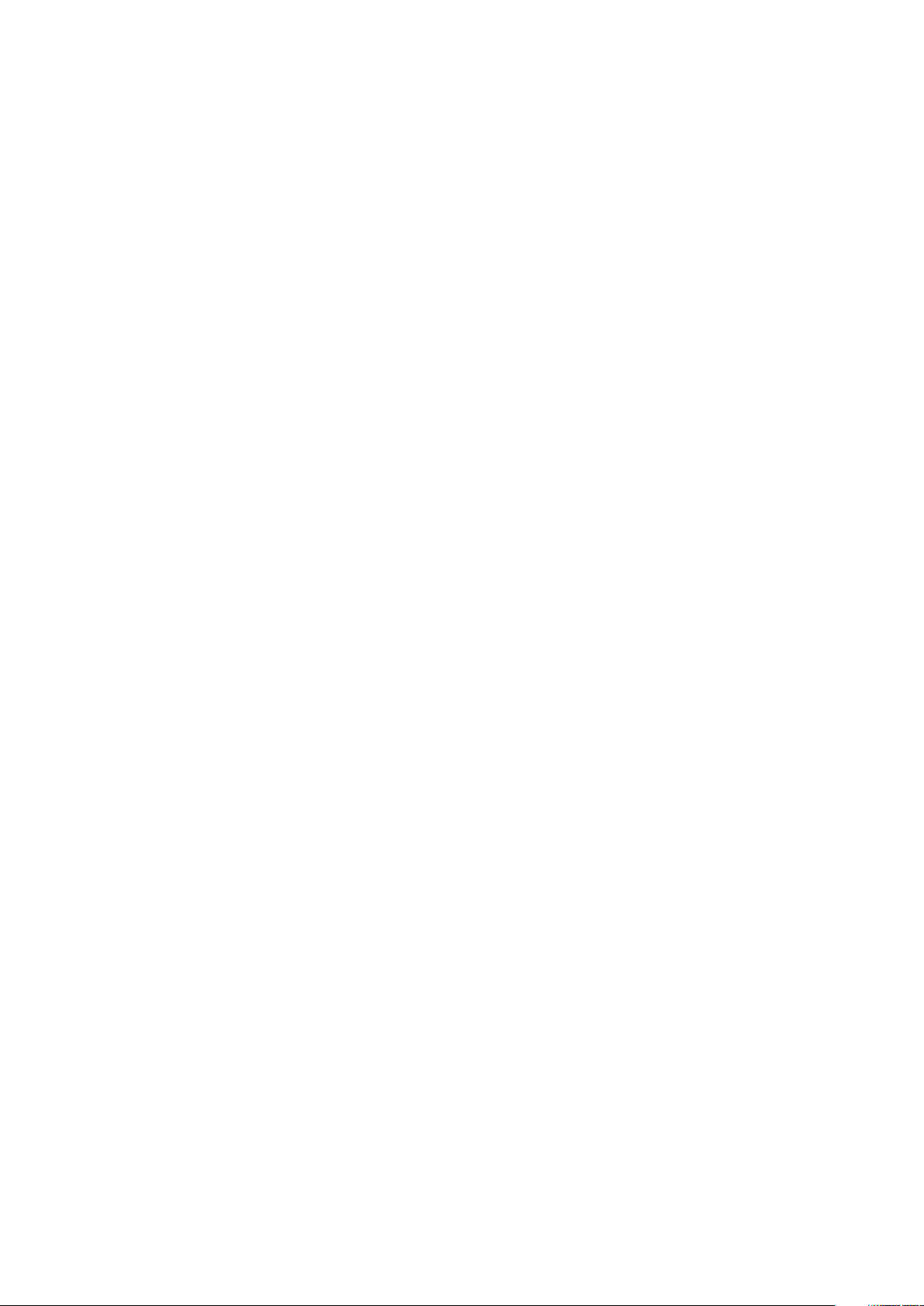
Navigációs billentyűk...........................................................................................................................................................88
Rendszerindítás................................................................................................................................................................... 89
Rendszerbeállítási opciók....................................................................................................................................................89
Általános opciók............................................................................................................................................................. 89
Rendszer-információ.....................................................................................................................................................90
Videó............................................................................................................................................................................... 92
Biztonság........................................................................................................................................................................92
Biztonságos rendszerindítás.........................................................................................................................................93
Intel Software Guard Extensions.................................................................................................................................94
Teljesítmény....................................................................................................................................................................94
Energiakezelés............................................................................................................................................................... 95
POST viselkedés............................................................................................................................................................96
Menedzselhetőség.........................................................................................................................................................97
Virtualizáció támogatása...............................................................................................................................................97
Vezeték nélküli kapcsolat..............................................................................................................................................97
Karbantartási képernyő.................................................................................................................................................97
Rendszernaplók..............................................................................................................................................................98
A BIOS frissítése a Windows rendszerben.......................................................................................................................98
A BIOS frissítése bekapcsolt BitLocker funkció mellett............................................................................................99
A rendszer BIOS-ának frissítése egy USB-s pendrive segítségével....................................................................... 99
Rendszer- és beállítási jelszó............................................................................................................................................100
Rendszerbeállító jelszó hozzárendelése....................................................................................................................100
Meglévő rendszerjelszó és/vagy beállítási jelszó törlése, illetve módosítása........................................................101
4 Hibaelhárítás............................................................................................................................ 102
Bővített rendszerindítás előtti rendszerfelmérés (ePSA) diagnosztika......................................................................102
Az ePSA-diagnosztika futtatása................................................................................................................................ 102
Rendszer-diagnosztikai jelzőfények.................................................................................................................................102
A Wi-Fi ki- és bekapcsolása.............................................................................................................................................. 103
5 Hogyan kérhet segítséget..........................................................................................................105
A Dell elérhetőségei........................................................................................................................................................... 105
Tartalomjegyzék
5
Page 6
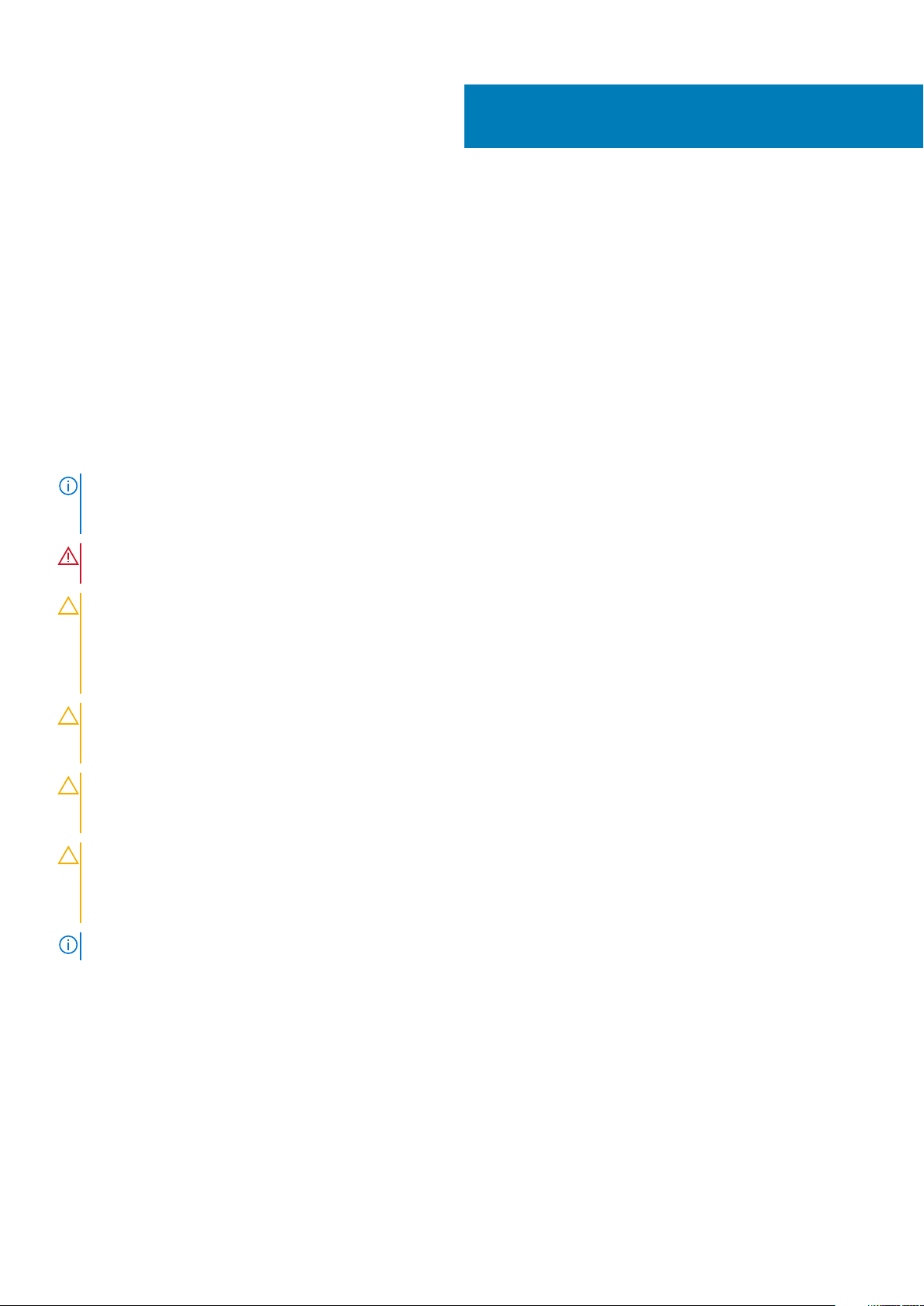
1
Munka a számítógépen
Biztonsági előírások
Elõfeltételek
A számítógép potenciális károsodásának elkerülése és a saját biztonsága érdekében ügyeljen az alábbi biztonsági szabályok betartására. Ha
másképp nincs jelezve, a jelen dokumentumban leírt minden művelet a következő feltételek teljesülését feltételezi:
• Elolvasta a számítógéphez mellékelt biztonsággal kapcsolatos tudnivalókat.
• A számítógép alkatrészeinek visszaszerelése vagy – ha az alkatrészt külön vásárolták meg – beépítése az eltávolítási eljárás lépéseinek
ellentétes sorrendben történő végrehajtásával történik.
Errõl a feladatról
MEGJEGYZÉS: Mielőtt felnyitná a számítógép burkolatát vagy a paneleket, csatlakoztasson le minden tápellátást.
Miután befejezte a számítógép belsejében a munkát, helyezzen vissza minden fedelet, panelt és csavart még azelőtt,
hogy áramforráshoz csatlakoztatná a gépet.
VIGYÁZAT: A számítógép belsejében végzett munka előtt olvassa el figyelmesen a számítógéphez mellékelt biztonsági
tudnivalókat. További biztonsági útmutatásokat a Megfelelőségi honlapon találhat
FIGYELMEZTETÉS: Sok olyan javítási művelet van, amelyet csak szakképzett szerviztechnikus végezhet el. Önnek csak
azokat a hibaelhárítási és egyszerű javítási műveleteket szabad elvégeznie, amelyek a termék dokumentációja, vagy a
támogatási csoport online vagy telefonon adott utasítása szerint megengedettek. A Dell által nem jóváhagyott
szerviztevékenységre a garanciavállalás nem vonatkozik. Olvassa el és tartsa be a termékhez mellékelt biztonsági
előírásokat.
FIGYELMEZTETÉS: Az elektrosztatikus kisülés elkerülése érdekében, földelje magát csuklóra erősíthető földelőkábellel
vagy úgy, hogy közben rendszeresen megérint egy festetlen fémfelületet, például a számítógép hátulján található
csatlakozókat.
FIGYELMEZTETÉS: Bánjon óvatosan a komponensekkel és kártyákkal. Ne érintse meg a kártyákon található
komponenseket és érintkezőket. A kártyát tartsa a szélénél vagy a fém szerelőkeretnél fogva. A komponenseket, például
a mikroprocesszort vagy a chipet a szélénél, ne az érintkezőknél fogva tartsa.
FIGYELMEZTETÉS: A kábelek kihúzásakor ne a kábelt, hanem a csatlakozót vagy a húzófület húzza meg. Néhány kábel
csatlakozója reteszelő kialakítással van ellátva; a kábel eltávolításakor kihúzás előtt a retesz kioldófülét meg kell nyomni.
Miközben széthúzza a csatlakozókat, tartsa őket egy vonalban, hogy a csatlakozótűk ne görbüljenek meg. A tápkábelek
csatlakoztatása előtt ellenőrizze mindkét csatlakozódugó megfelelő helyzetét és beállítását.
MEGJEGYZÉS: A számítógép színe és bizonyos komponensek különbözhetnek a dokumentumban leírtaktól.
Mielőtt elkezdene dolgozni a számítógép belsejében
Errõl a feladatról
A számítógép károsodásának elkerülése érdekében végezze el az alábbi műveleteket, mielőtt a számítógép belsejébe nyúl.
Lépések
1. Kövesse a Biztonsági utasításokat.
2. Gondoskodjon róla, hogy a munkafelület kellően tiszta és sima legyen, hogy megelőzze a számítógép fedelének karcolódását.
6 Munka a számítógépen
Page 7
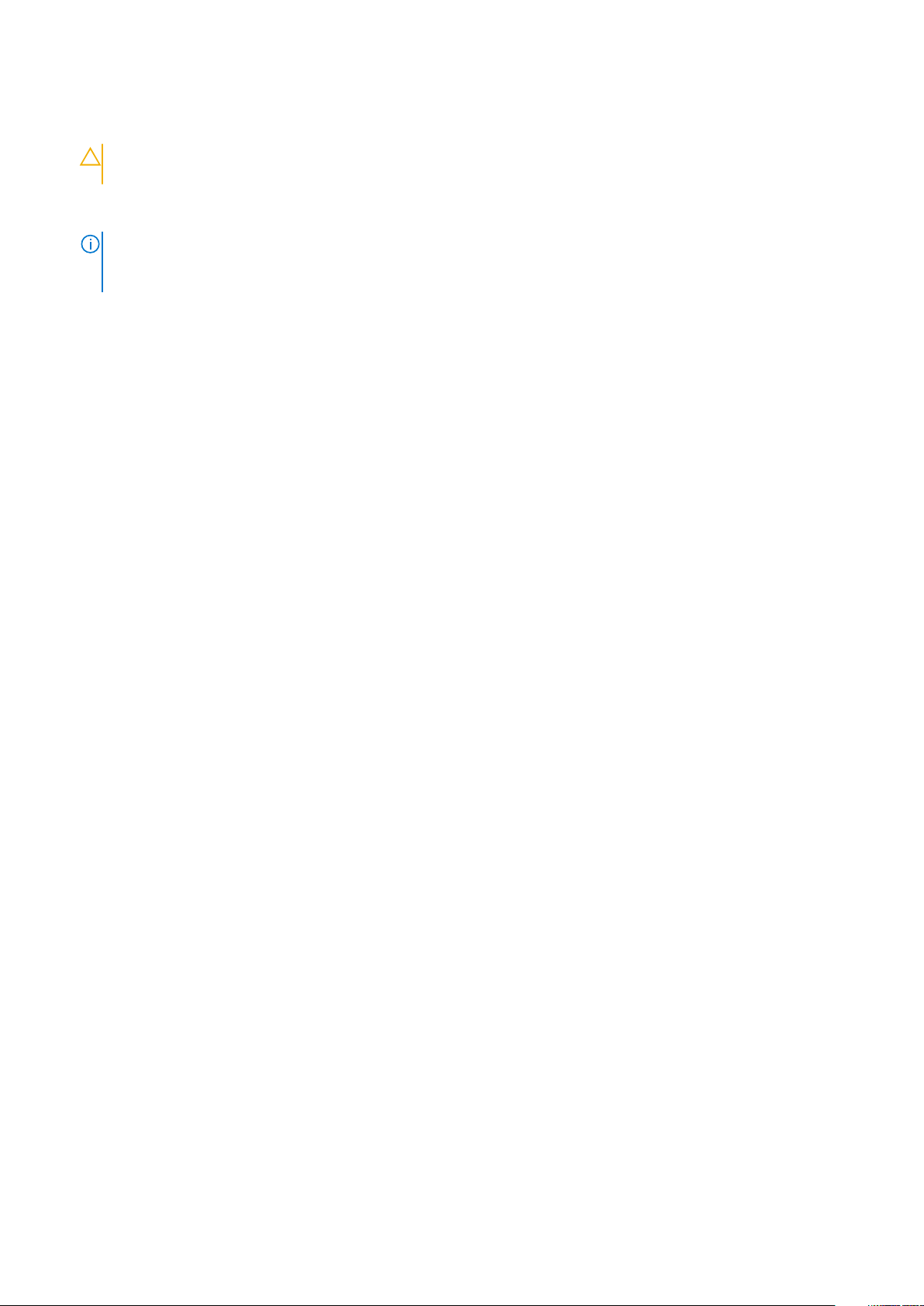
3. Kapcsolja ki a számítógépet.
4. Húzzon ki minden hálózati kábelt a számítógépből.
FIGYELMEZTETÉS: A hálózati kábel kihúzásakor először a számítógépből húzza ki a kábelt, majd a hálózati
eszközből.
5. Áramtalanítsa a számítógépet és minden csatolt eszközt.
6. Az alaplap földelése érdekében nyomja meg, és tartsa nyomva a bekapcsológombot az áramtalanítás alatt.
MEGJEGYZÉS: Az elektrosztatikus kisülés elkerülése érdekében, földelje magát csuklóra erősíthető földelőkábellel
vagy úgy, hogy közben rendszeresen megérint egy festetlen fémfelületet, például a számítógép hátulján található
csatlakozókat.
Biztonsági óvintézkedések
Ez a fejezet azokat a fő biztonsági óvintézkedéseket tartalmazza, amelyeket a szétszerelési utasítások bármelyikének végrehajtása előtt el
kell végezni.
Tartsa be az alábbi biztonsági utasításokat, mielőtt bármit beszerel, javít vagy szétszerel:
• Kapcsolja ki a rendszert és minden csatlakoztatott perifériát.
• Áramtalanítsa a rendszert és minden csatlakoztatott perifériát
• Válasszon le minden hálózati kábelt, telefonkábelt és telekommunikációs kábelt a rendszerről.
• Bármilyen belsejében végzett munka esetén használjon elektrosztatikusan védő helyszíni javítókészletet az elektrosztatikus kisülés
okozta károk megelőzése érdekében.
• Bármilyen rendszerösszetevő kivétele után óvatosan helyezze a kivett összetevőt antisztatikus alátétlapra.
• Viseljen nem vezető gumitalpú cipőt, mivel ezzel csökkentheti az áramütés kockázatát.
Készenléti áram
A készenléti áramellátással bíró Dell termékeket ki kell húzni, mielőtt felnyitja a házat. A készenléti áramellátást magukban foglaló
rendszerek lényegében kikapcsolva is áram alatt vannak. A belső áramellátás lehetővé teszi, hogy a rendszert távolról bekapcsolják (wake
on LAN), illetve alvó üzemmódba állítsák, továbbá fejlett energiagazdálkodási funkciókat tesz lehetővé.
Ha kihúzta a csatlakozót, nyomja le, majd tartsa 15 másodpercen át lenyomva a bekapcsológombot. Ezzel elvezeti az alaplapban
esetlegesen jelen lévő maradékáramot.
Potenciálkiegyenlítés
A potenciálkiegyenlítés egy módszer, amelynek során két vagy több földelő vezetőt ugyanarra az elektromos potenciálra csatlakoztatnak.
Ez elvégezhető egy helyszíni antisztatikus javítókészlet használatával. A potenciálkiegyenlítő vezeték csatlakoztatásakor ügyeljen arra,
hogy szabad fémfelülethez csatlakoztassa, soha ne festett vagy nem fémes felületre. A csuklópántnak szorosnak kell lennie, hogy teljes
felületén érintkezzen a bőrrel, ezzel egy időben minden ékszert, órát, karkötőt és gyűrűt el kell távolítania, mielőtt magát és a berendezést
összeköti.
Elektrosztatikus kisüléssel (ESD) szembeni védelem
Az elektrosztatikus kisülések sok gondot okozhatnak az elektronikai alkatrészek kezelése során, különösen olyan érzékeny összetevők
esetén, mint például a bővítőkártyák, processzorok, DIMM memóriamodulok és alaplapok. Már igen csekély töltés is kárt tehet az
áramkörökben oly módon, amely nem nyilvánvaló, vagyis csak időnként okoz problémákat, vagy lerövidíti a termék élettartamát. Mivel az
iparág egyre kisebb energiafogyasztás és egyre nagyobb sűrűség elérésére törekszik, ezért az elektrosztatikus kisülésekkel szembeni
védelem egyre inkább előtérbe kerül.
A ma kapható Dell termékek a bennük használt félvezetők nagy sűrűsége miatt érzékenyebbek az elektrosztatikus kisülésekre, mint a
korábbi Dell termékek. Emiatt néhány korábban még jóváhagyott alkatrészkezelési módszer ma már nem alkalmazható.
Az ESD-károk két elismert típusa a katasztrofális és az eseti meghibásodás.
• Katasztrofális – A katasztrofális meghibásodások az ESD-vel kapcsolatos meghibásodások körülbelül 20%-át teszik ki. Az okozott
kár azonnali, és az eszköz teljes funkcióvesztésével jár. Katasztrofális meghibásodásra példa egy olyan DIMM memóriamodul, amelyet
áramütés ért. A számítógép ilyenkor semmit nem jelenít meg (No POST/No Video), csak egy sípoló hangot hallat, amely a hiányzó vagy
nem működő memóriára utal.
• Eseti – Eseti meghibásodás az ESD-vel kapcsolatos meghibásodások körülbelül 80%-a. Az eseti meghibásodások nagy aránya azt jelzi,
hogy az esemény bekövetkezésekor a kár nem ismerhető fel azonnal. A DIMM modult áramütés éri, de a vezetékezés csak
Munka a számítógépen
7
Page 8
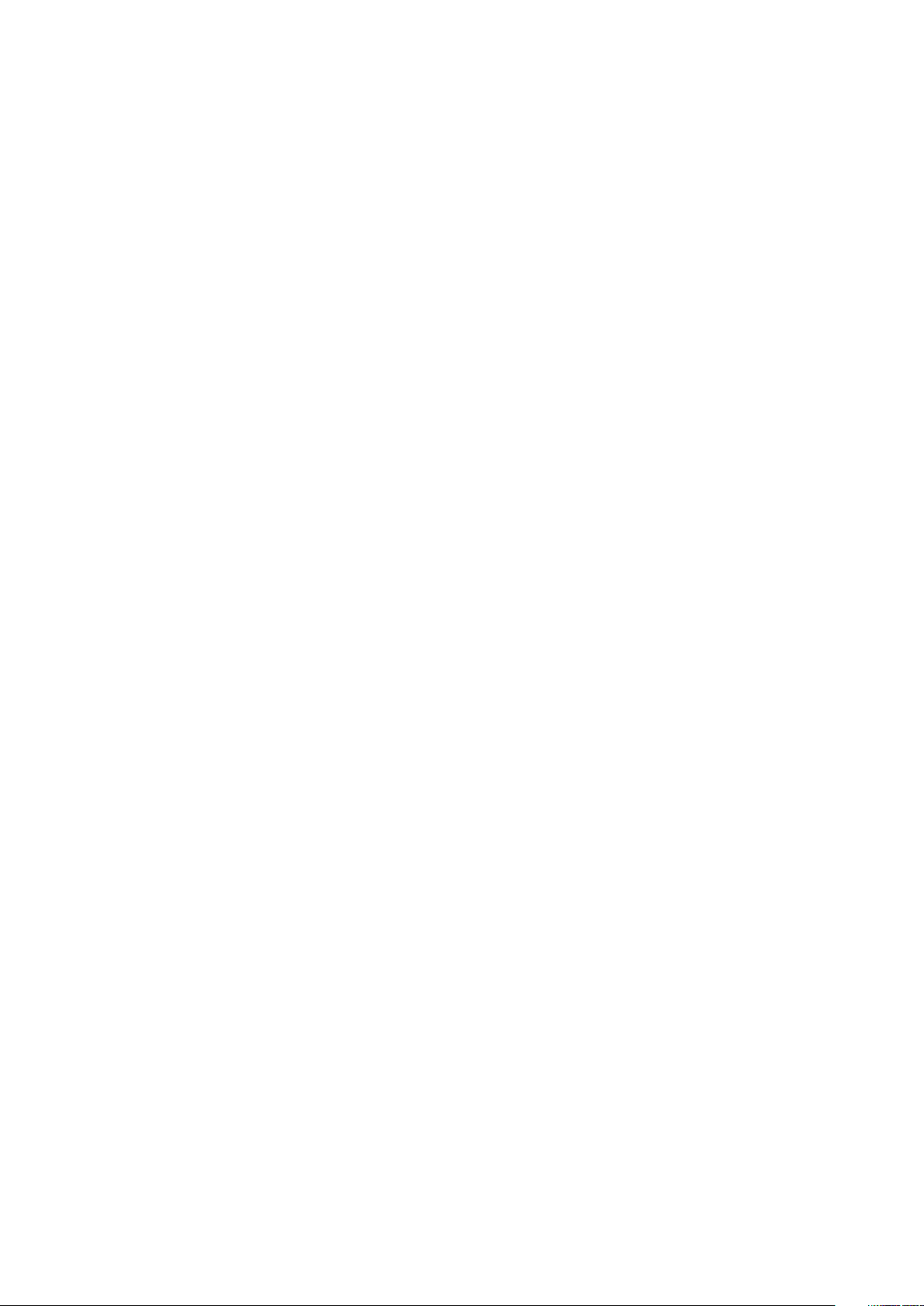
meggyengül, így nem produkál azonnali tüneteket, amelyek utalnának a kárra. A meggyengült vezetékezés csak hetek vagy hónapok
alatt olvad meg, és eközben rongálja a memória épségét, időnként váratlan memóriahibákat okoz stb.
Az eseti (más néven látens) meghibásodás megállapítása és elhárítása nehezebb.
Az elektrosztatikus kisülés okozta károk megelőzése érdekében tegye a következőket:
• Használjon vezetékes antisztatikus csuklópántot, amely megfelelően van földelve. A vezeték nélküli antisztatikus pántok használata
már nem megengedett, mert nem nyújtanak kielégítő védelmet. Az elektrosztatikus kisülésre igen érzékeny alkatrészeknek nem nyújt
elegendő védelmet az, ha megérinti a számítógépházat
• Az elektrosztatikusságra érzékeny alkatrészeket csak elektrosztatikusságtól mentes helyen kezelje. Ha lehetséges, használjon
antisztatikus alátétet és munkalapot.
• Miután az elektrosztatikusságra érzékeny alkatrészeket kivette a dobozból, ne vegye le róluk az antisztatikus csomagolást addig, amíg
nem áll készen az alkatrész beszerelésére. Mielőtt levenné az antisztatikus csomagolást, vezesse el magáról a statikus
elektromosságot.
• Ha érzékeny alkatrészt szállít, először tegye azt antisztatikus tárolóba vagy csomagolóanyagba.
Antisztatikus javítókészlet
A felügyelet nélkül használható elektrosztatikusan védő javítási készlet a leggyakrabban használt javítókészlet. Minden javítókészlet három
fő részből áll: egy antisztatikus alátétlapból, egy csuklópántból és egy földelővezetékből.
Az antisztatikus javítókészlet összetevői
Az antisztatikus javítókészlet részei:
• Antisztatikus alátétlap – Az antisztatikus alátétlap disszipatív, így az alkatrészek szerelés közben ráhelyezhetők. Antisztatikus
alátétlap használata esetén a csuklópántot szorosan a csuklóján kell tartania, és a földelővezetéket az alátétlaphoz vagy a rendszer
bármely szabadon álló fémfelületéhez kell csatlakoztatnia. A megfelelő elrendezés után a cserealkatrészek kivehetők az
elektrosztatikusan védő tasakból, és közvetlenül az alátétlapra helyezhetők. Az elektrosztatikusan érzékeny alkatrészeket biztonsággal
kézbe veheti, az alátétlapon hagyhatja, a rendszerbe vagy a tasakba helyezheti.
• Csuklópánt és földelővezeték – A csuklópánt és a földelővezeték közvetlenül a csuklójához és a hardver szabad fémfelületéhez is
csatlakoztatható, ha az alátétlapra nincs szükség, vagy ha az antisztatikus alátétlaphoz csatlakoztatja, akkor ideiglenesen védheti az
alátétlapra helyezett hardvert. A csuklópánt, a földelővezeték és a bőr, valamint az antisztatikus alátétlap és hardver közötti kapcsolat
neve földelés. A helyszíni javítókészleteket mindig csuklópánttal, alátétlappal és földelővezetékkel használja. Soha ne használjon
vezeték nélküli csuklópántot. Mindig ügyeljen arra, hogy a csuklópánt belső vezetékei a normál használat során elhasználódhatnak,
ezért ezeket rendszeresen ellenőrizni kell egy csuklópánt-tesztelővel, hogy elkerülje a hardverek véletlen elektrosztatikus károsodását.
Javasolt, hogy a csuklópántot és a földelővezetéket legalább hetente tesztelje.
• Antisztatikus csuklópánt-tesztelő – Az antisztatikus csuklópánton belüli vezetékek egy idő után elhasználódhatnak. Nem felügyelt
készlet használata esetén érdemes rendszeresen, minden szervizhívás előtt, illetve legalább hetente egyszer tesztelni a csuklópántot.
Ehhez a legjobb módszer a csuklópánt-tesztelő használata. Ha nincs saját csuklópánt-tesztelője, akkor forduljon regionális irodájához,
és érdeklődjön náluk, hogy van-e. A teszteléshez dugja a csuklópánt földelővezetékét a teszterbe, miközben a pánt a csuklóján van, és
a gomb megnyomásával hajtsa végre a tesztet. Sikeres teszt esetén a zöld LED gyullad ki, sikertelen teszt esetén pedig a piros LED,
valamint egy riasztási hangjelzés is hallható.
• Szigetelő elemek – Kritikus fontosságú, hogy az elektrosztatikusan érzékeny eszközöket, például a műanyag hűtőbordaházakat távol
tartsa a szigetelő belső részektől, amelyek gyakran erősen feltöltöttek.
• Munkakörnyezet – Mielőtt használatba venné az antisztatikus javítókészletet, mérje fel a helyzetet az ügyfélnél a helyszínen. Például
kiszolgálókörnyezetben másképp kell használni a készletet, mint asztali vagy hordozható számítógépek esetében. A kiszolgálók
jellemzően állványba vannak szerelve egy adatközponton belül, míg az asztali gépek és hordozható számítógépek általában íróasztalon
vagy irodai munkahelyen belül vannak elhelyezve. Mindig keressen egy nagy, nyílt és vízszintes munkaterületet, ahol semmi nem
akadályozza, és elég nagy ahhoz, hogy kiterítse az antisztatikus javítókészletet, és még marad elég hely a javítandó rendszer számára
is. A munkaterület legyen mentes szigetelőktől, amelyek elektrosztatikus jelenségeket okozhatnak. A munkaterületen a szigetelőket,
például a polisztirolhabból és egyéb műanyagból készült tárgyakat legalább 30 cm-re távolítsa el az érzékeny alkatrészektől, mielőtt
bármilyen hardverösszetevővel dolgozni kezdene.
• Antisztatikus csomagolás – Minden elektrosztatikusan érzékeny eszközt antisztatikus csomagolásban kell megkapnia és szállítania.
Előnyben részesítendők a fémből készült, elektrosztatikusan árnyékolt tasakok. A sérült alkatrészeket mindig ugyanabban az
antisztatikus tasakban és csomagolásban juttassa vissza, amelyben az új alkatrész érkezett. Az antisztatikus tasak tetejét vissza kell
hajtani és le kell ragasztani, továbbá a tasakot ugyanazzal a habosított csomagolóanyaggal kell behelyezni az eredeti dobozba,
amelyben az új alkatrész érkezett. Az elektrosztatikusan érzékeny eszközöket csak elektrosztatikus kisüléstől védett munkaterületen
szabad kivenni a tasakból, és az alkatrészeket soha nem szabad az antisztatikus tasakra helyezni, mert csak a tasak belseje árnyékolt
elektrosztatikusan. Az alkatrészek mindig a saját kezében, az antisztatikus alátétlapon, a rendszerben vagy az antisztatikus tasakon
belül legyenek.
• Érzékeny összetevők szállítása – Elektrosztatikusan érzékeny összetevők, például cserealkatrészek vagy a Dellnek visszajuttatandó
alkatrészek szállítása esetén rendkívül fontos, hogy ezeket antisztatikus tasakokba helyezze a biztonságos szállítás érdekében.
8
Munka a számítógépen
Page 9
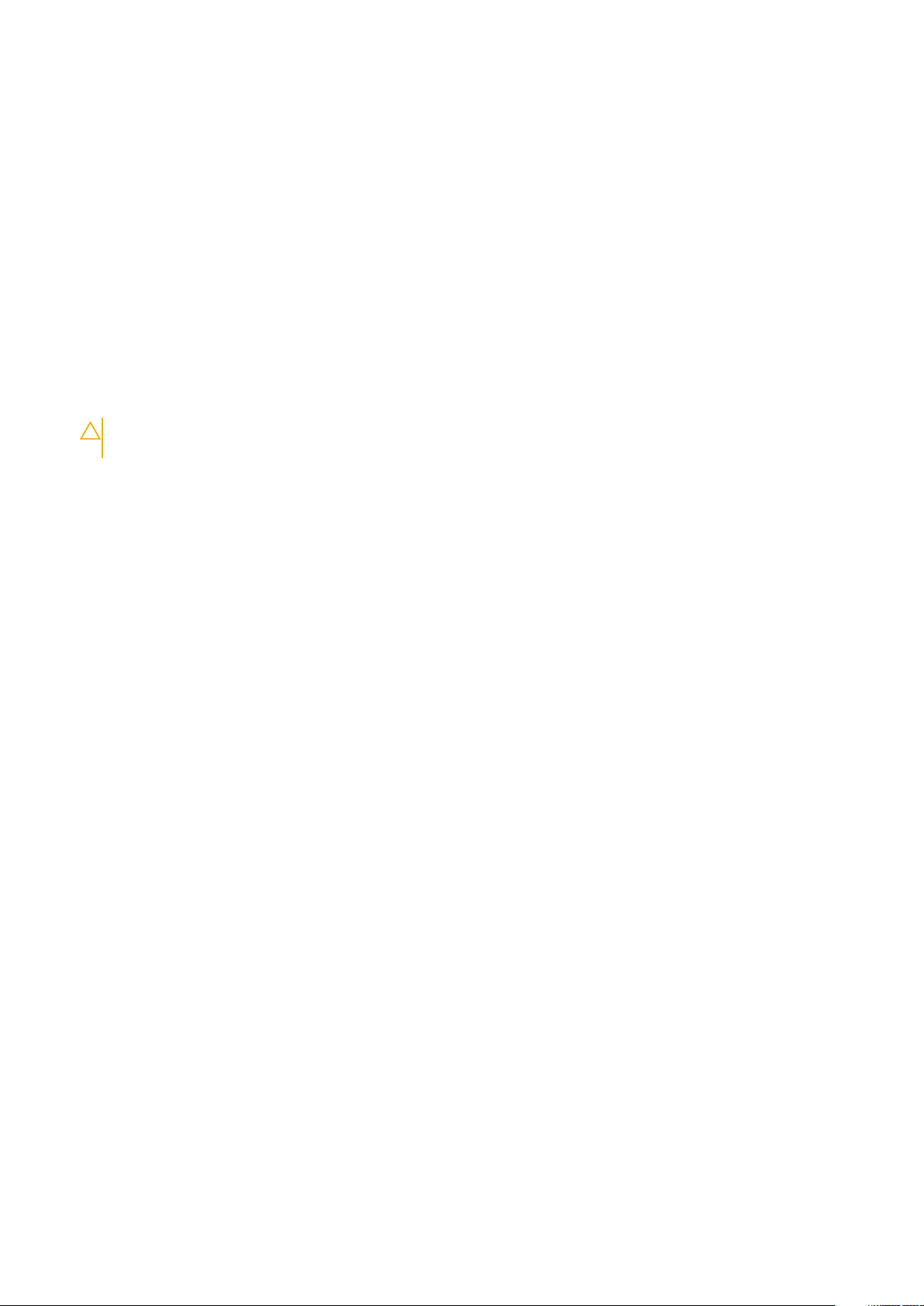
Elektrosztatikus védelem – összefoglalás
Minden szerviztechnikusnak javasoljuk, hogy a Dell termékeinek javítása során mindig használja a hagyományos, vezetékes,
elektrosztatikusan védő földelő csuklópántot és az antisztatikusan védő alátétlapot. Kritikus fontosságú továbbá, hogy a technikusok
minden szigetelő alkatrésztől elkülönítve tárolják az érzékeny alkatrészeket, miközben a javítást végzik, és az érzékeny összetevők
szállításához antisztatikus tasakokat használjanak.
Miután befejezte a munkát a számítógép belsejében
Errõl a feladatról
Miután befejezte a visszahelyezési eljárásokat, győződjön meg róla, hogy csatlakoztatta-e a külső eszközöket, kártyákat, kábeleket stb.,
mielőtt a számítógépet bekapcsolná.
Lépések
1. Csatlakoztassa az esetleges telefon vagy hálózati kábeleket a számítógépére.
FIGYELMEZTETÉS: Hálózati kábel csatlakoztatásakor először dugja a kábelt a hálózati eszközbe, majd a
számítógépbe.
2. Csatlakoztassa a számítógépét és minden hozzá csatolt eszközt elektromos aljzataikra.
3. Kapcsolja be a számítógépet.
4. Ha szükséges, az ePSA diagnosztikai eszköz futtatásával győződjön meg róla, hogy a számítógép megfelelően működik-e.
Munka a számítógépen
9
Page 10
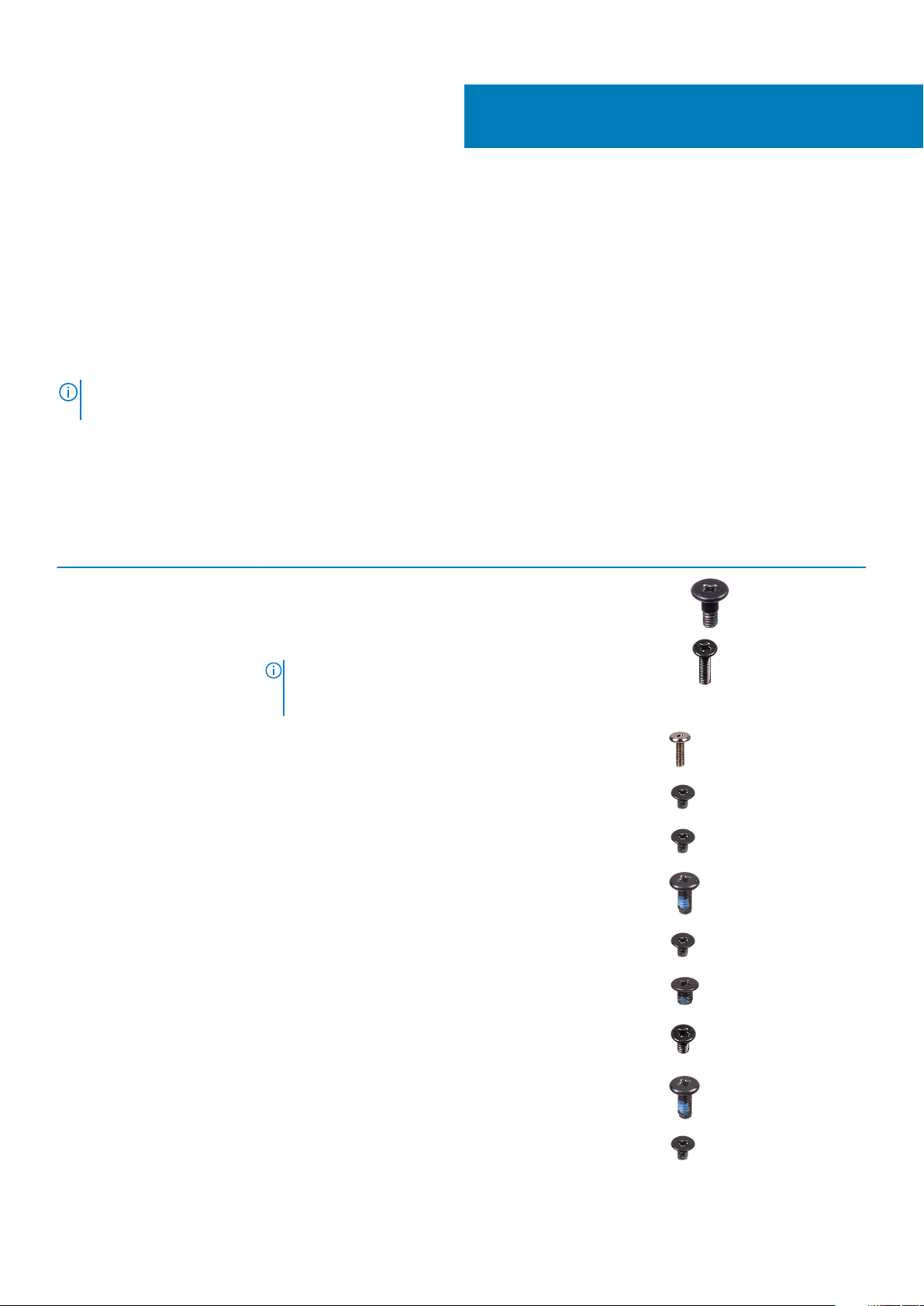
Szétszerelés és újbóli összeszerelés
Ajánlott szerszámok
A dokumentumban szereplő eljárások a következő szerszámokat igényelhetik:
• Phillips #0 csillagcsavarhúzó
• Phillips #1 csillagcsavarhúzó
• Műanyag pálca
MEGJEGYZÉS: A 0-s számú csavarhúzó a 0-1 csavarokhoz, az 1-es számú csavarhúzó pedig a 2-4 csavarokhoz
használható.
Csavarlista
A következő táblázat a csavarlistát és az ábrákat tünteti fel a különböző alkatrészekhez.
1. táblázat: Csavarméretlista
Komponens Csavartípus Mennyiség Kép
2
Alapburkolat M2,5x6 (elveszíthetetlen
csavarok)
M2,5x8 (elveszíthetetlen
csavarok)
MEGJEGYZÉS: A
csavarok az alapburkolat
részei.
Akkumulátor M2x6 (elveszíthetetlen csavar) 1
WLAN M2x3 1
WWAN M2x3 1
DC-bemenet M2x5 2
SSD M2x3 1
HDD-szerelvény M3x3 4
Merevlemez-meghajtó kerete M2x2,7 4
5
3
•
•
Belső keret M2x5
M2x3
10 Szétszerelés és újbóli összeszerelés
6
6
Page 11
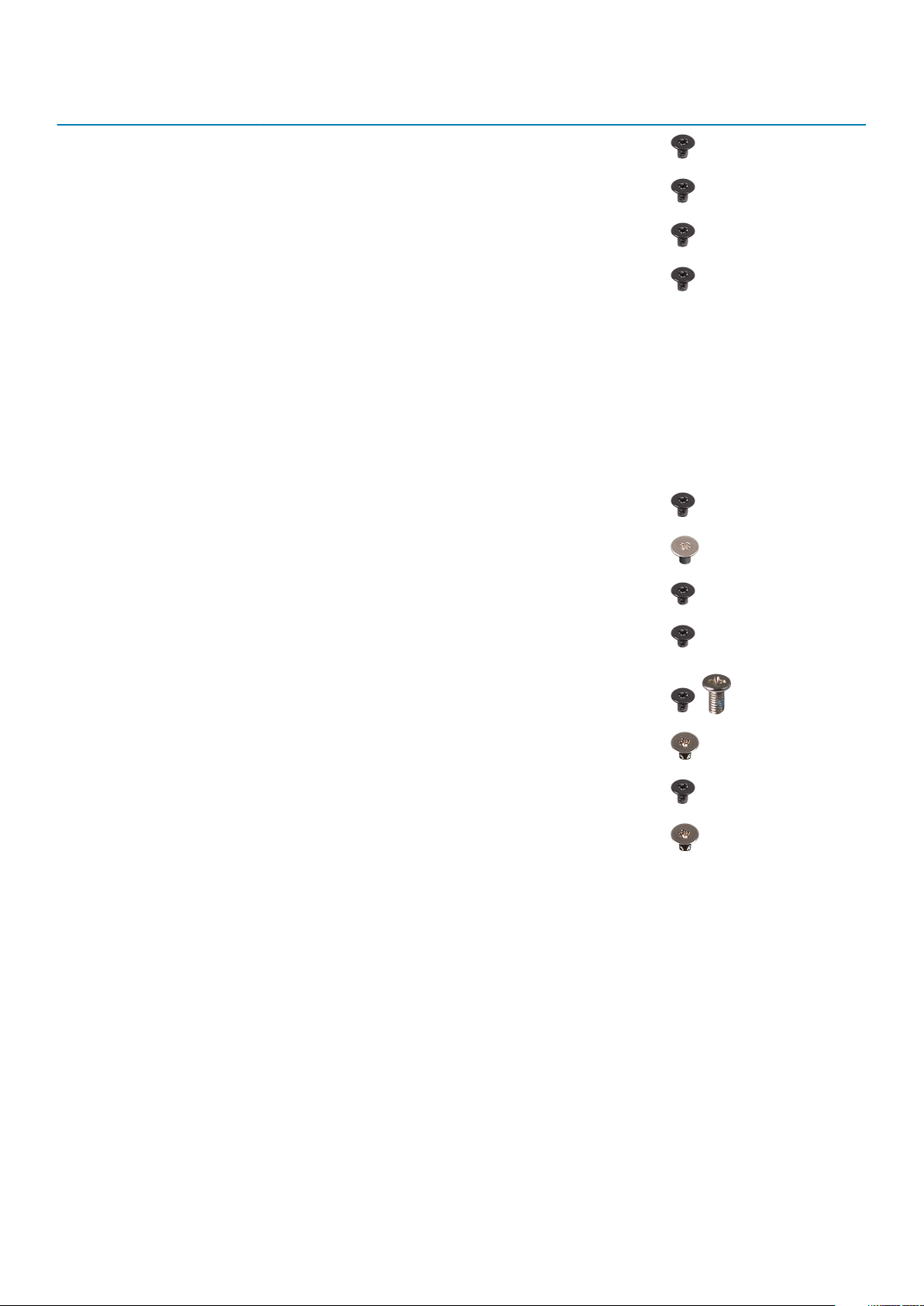
Komponens Csavartípus Mennyiség Kép
Smart kártya olvasó M2x3 3
Érintőpanel gombjának panele M2x3 2
LED-panel M2x3 1
Hűtőborda – UMA
Hűtőborda – különálló grafikus
kártya
Alaplap M2x3 2
Billentyűzet M2x2,5 18
Billentyűzet tartókerete M2x2 6
Ujjlenyomat-olvasóval ellátott
bekapcsológomb
Kijelzőszerkezet • M2x3
M2x3
M2x3
M2x2 2
• M2,5x5
4 csavar, amely a hűtőbordaszerkezetet rögzíti az
alaplaphoz, 2 csavar, amely a
ventilátort rögzíti az alaplaphoz,
1 csavar, amely a ventilátort
rögzíti a hűtőbordához.
6 csavar, amely a hűtőbordaszerkezetet rögzíti az
alaplaphoz, 2 csavar, amely a
ventilátort rögzíti az alaplaphoz,
1 csavar, amely a ventilátort
rögzíti a hűtőbordához.
• 2
• 4
Kijelzőpanel M2.5x3 2
Csuklópántfedelek M2x3 2
Kijelzőcsuklópántok M2.5x3 4
SIM-kártya fedele
WWAN-kártya és antenna nélküli modellek esetén:
1. Távolítsa el az alapburkolatot a rendszerről.
2. A mélyedés a funkció nélküli-kártya és a számítógépház közötti terület.
Szétszerelés és újbóli összeszerelés
11
Page 12
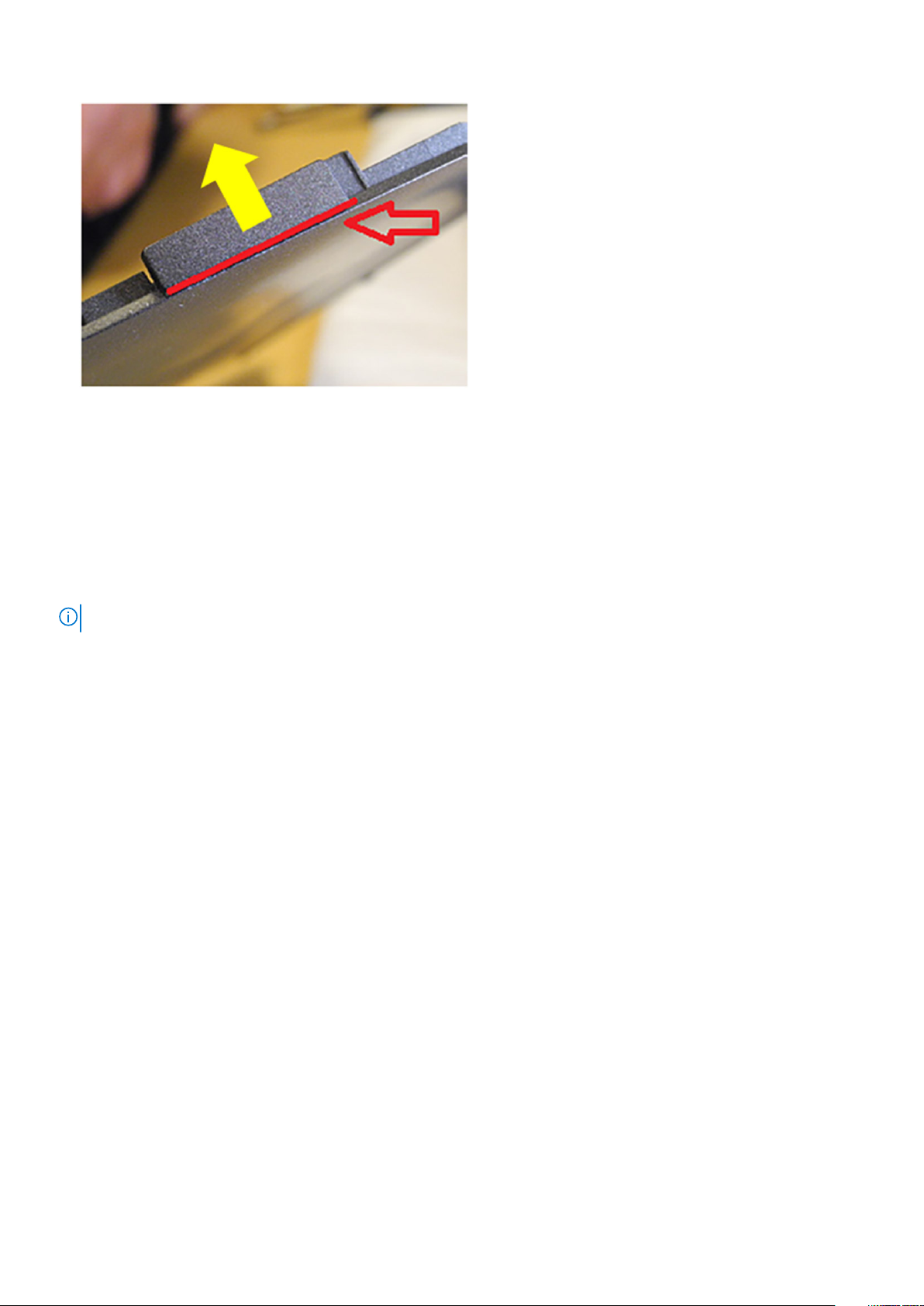
3. Fejtse le a mélyedéstől kezdve a funkció nélküli SIM-kártya kivételéhez.
Alapburkolat
Az alapburkolat eltávolítása
Elõfeltételek
1. Kövesse a Mielőtt elkezdene dolgozni a számítógép belsejében című fejezet utasításait.
MEGJEGYZÉS: Távolítsa el a SIM-kártya fedelét
Errõl a feladatról
Az ábra az alapburkolat elhelyezkedését és az eltávolítási folyamatot szemlélteti.
12
Szétszerelés és újbóli összeszerelés
Page 13
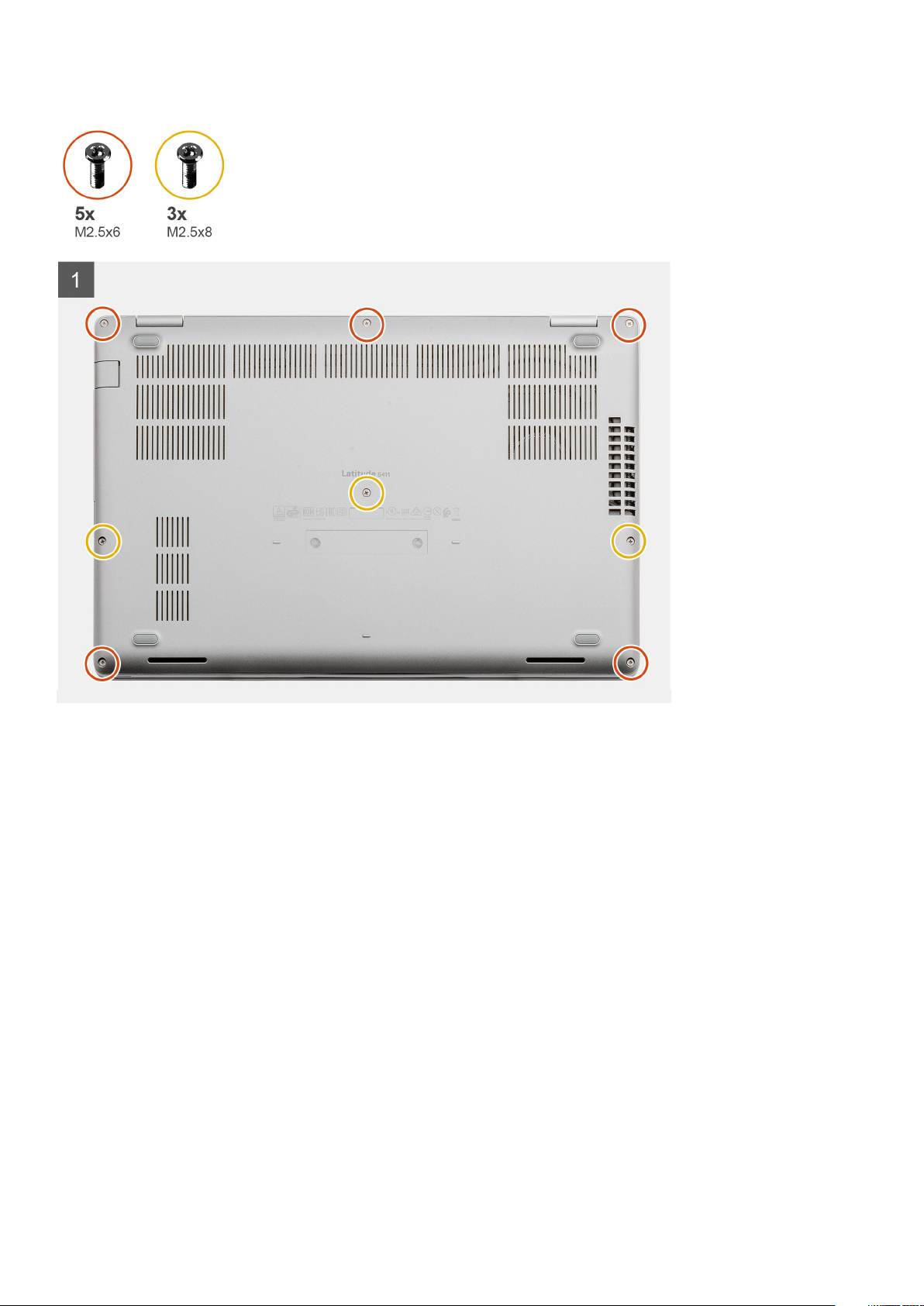
Szétszerelés és újbóli összeszerelés 13
Page 14
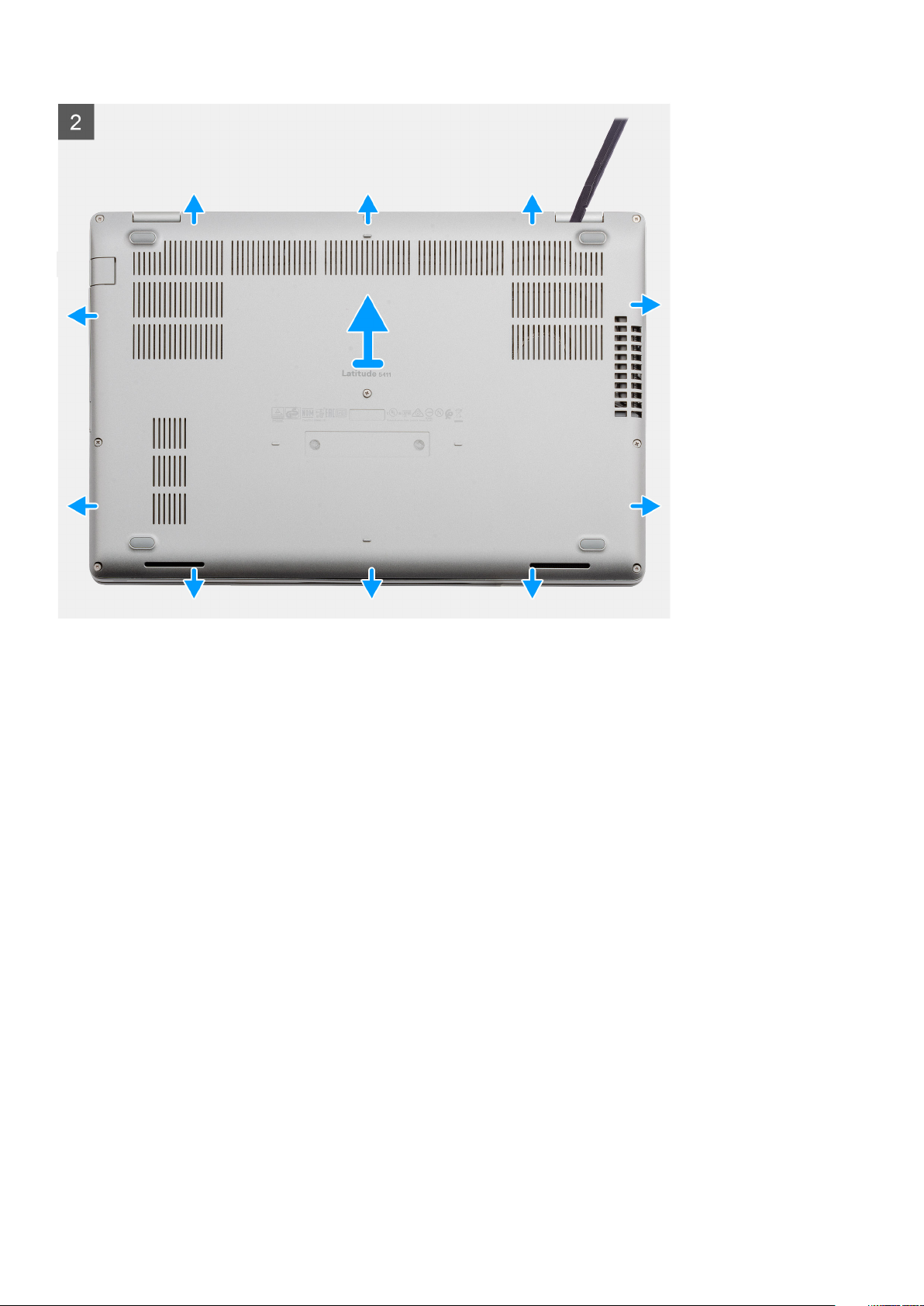
Lépések
1. Lazítsa meg az öt (M2,5x6) és három (M2,5x8) elveszíthetetlen csavart, amely az alapot a számítógéphez rögzíti.
2. Az alapburkolat kifejtését kezdje a jobb oldali csuklópántnál, és innen haladjon körbe.
3. Emelje le az alapburkolatot a számítógépről.
Az alapburkolat felszerelése
Elõfeltételek
Ha valamelyik alkatrész cseréjére van szükség, távolítsa el az eredetileg beszerelt alkatrészt, és ezt követően végezze el a beszerelési
eljárást.
Errõl a feladatról
Az ábra az alapburkolat elhelyezkedését és a beszerelési folyamatot szemlélteti.
14
Szétszerelés és újbóli összeszerelés
Page 15
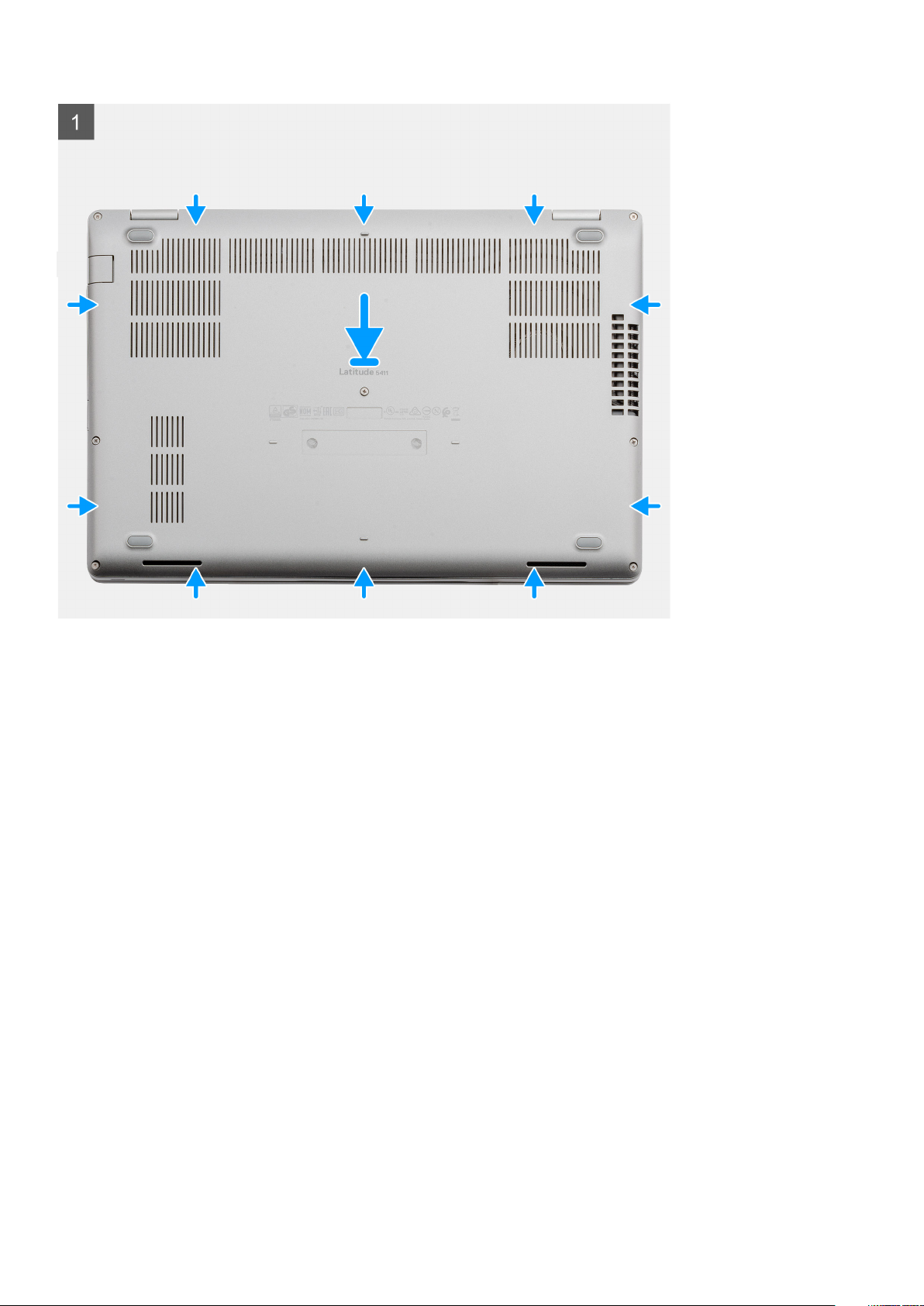
Szétszerelés és újbóli összeszerelés 15
Page 16
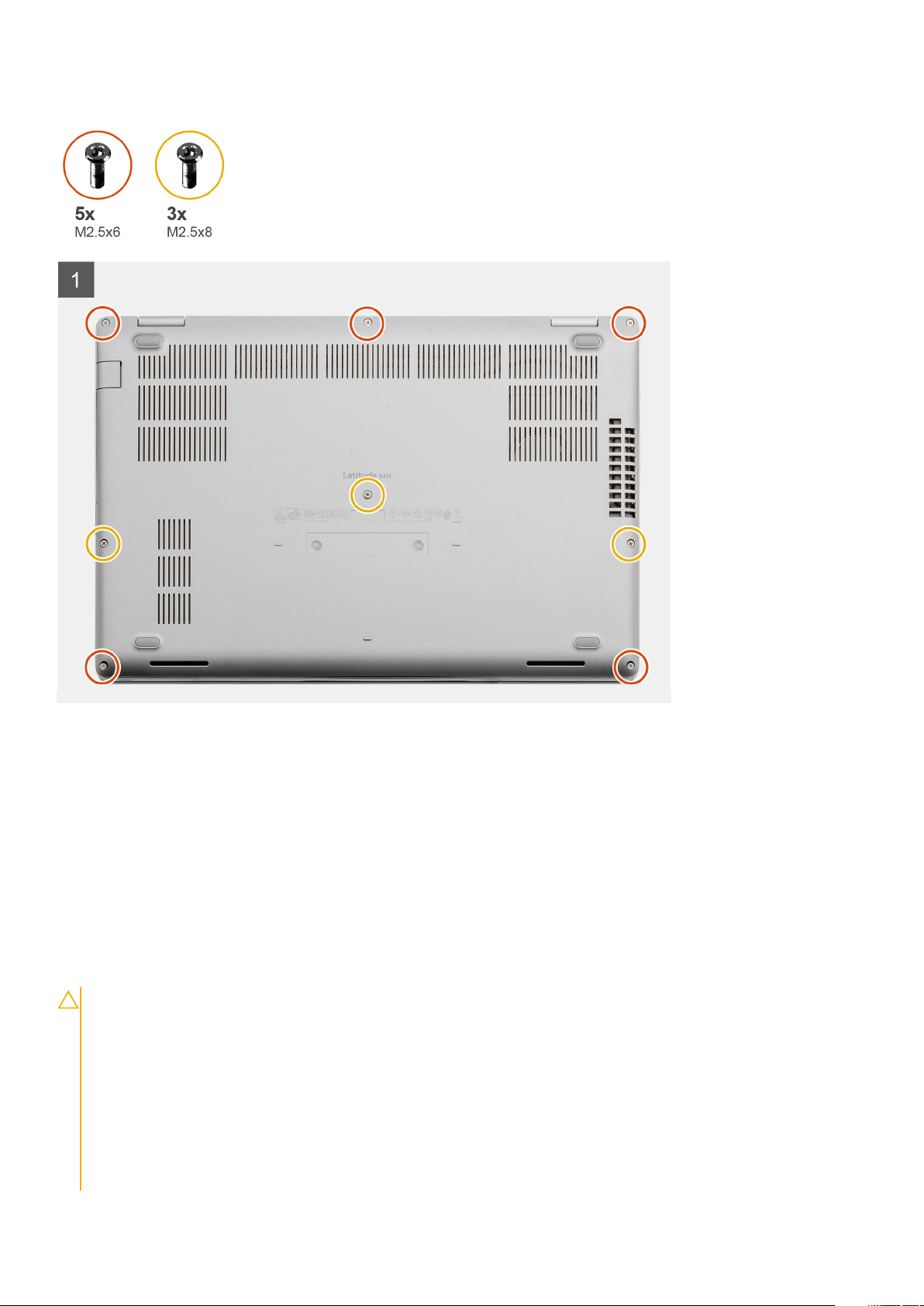
Lépések
1. Helyezze az alapburkolatot a csuklótámasz- és billentyűzetszerkezetre, majd pattintsa az alapburkolatot helyére.
2. Hajtsa be az alapburkolatot a számítógéphez rögzítő öt (M2.5x6), illetve három (M2.5x8) elveszíthetetlen csavart.
Következõ lépések
1. Kövesse a Miután befejezte a munkát a számítógép belsejében című fejezet utasításait.
Akkumulátor
Lítium-ion akkumulátorra vonatkozó figyelmeztetések
FIGYELMEZTETÉS
• Legyen óvatos a lítium-ion akkumulátorok kezelése során.
• A lehető legjobban merítse le az akkumulátort, mielőtt eltávolítaná a rendszerből. Ehhez például húzza ki a
tápadaptert a rendszerből, és hagyja, hogy a rendszer folyamatosan merítse az akkumulátort.
• Ne nyomja össze, ejtse le, vágja meg vagy szúrja át az akkumulátort idegen eszközzel.
• Ne tegye ki az akkumulátort magas hőmérsékletnek vagy szerelje szét az akkumulátortelepeket vagy -cellákat.
• Ne fejtsen ki nyomást az akkumulátort felületére.
• Ne hajlítsa meg az akkumulátort.
• Ne próbálja meg felfejteni az akkumulátort szerszámokkal.
16 Szétszerelés és újbóli összeszerelés
:
Page 17
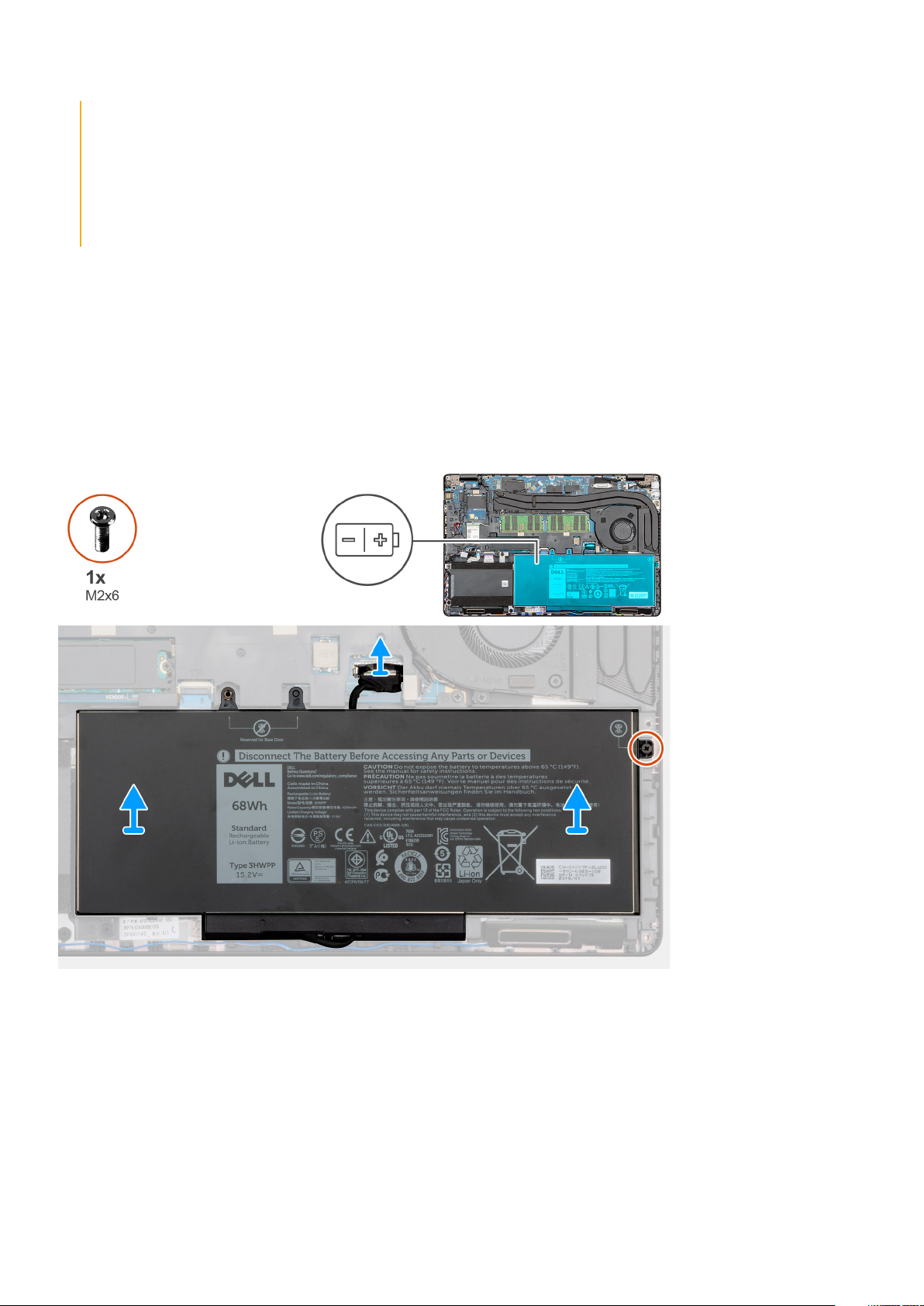
• Az akkumulátor és a rendszer többi alkatrészének megsértésének elkerülése érdekében ügyeljen rá, hogy a termék
szervizelése közben ne veszítse el a csavarokat.
• Ha az akkumulátor megduzzad és a számítógépbe szorul, akkor ne próbálja meg kiszabadítani, mert a lítium-ion
akkumulátor átszúrása, meghajlítása vagy összenyomása veszélyes lehet. Ilyen esetben kérjen segítséget Dell
műszaki ügyfélszolgálatától. Lásd a www.dell.com/contactdell oldalt.
• Minden esetben eredeti akkumulátort vásároljon a www.dell.com webhelyről vagy hivatalos Dell-partnerektől és viszonteladóktól.
Az akkumulátor eltávolítása
Elõfeltételek
1. Kövesse a Mielőtt elkezdene dolgozni a számítógép belsejében című fejezet utasításait.
2. Távolítsa el az alapburkolatot.
Errõl a feladatról
Az ábra az akkumulátor elhelyezkedését és az eltávolítási folyamatot szemlélteti.
Lépések
1. Csatlakoztassa le az akkumulátor kábelét az alaplapról.
2. Távolítsa el az egyetlen elveszíthetetlen csavart (M2x6), amely az akkumulátort a csuklótámaszhoz rögzíti.
3. Emelje ki az akkumulátort a számítógépből.
Szétszerelés és újbóli összeszerelés
17
Page 18
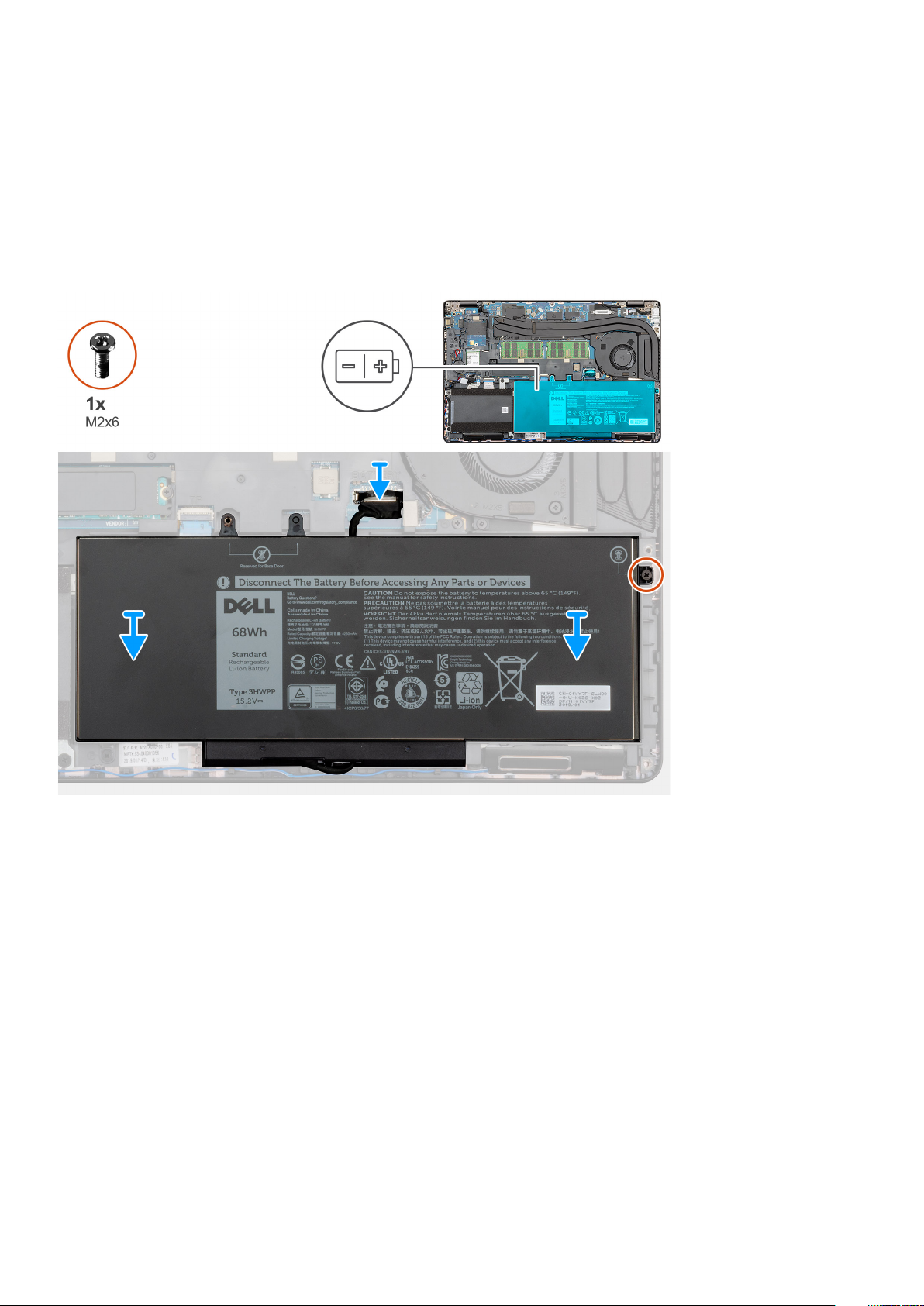
Az akkumulátor beszerelése
Elõfeltételek
Ha valamelyik alkatrész cseréjére van szükség, távolítsa el az eredetileg beszerelt alkatrészt, és ezt követően végezze el a beszerelési
eljárást.
Errõl a feladatról
Az ábra az akkumulátor elhelyezkedését és a beszerelési folyamatot szemlélteti.
Lépések
1. Helyezze az akkumulátort a csuklótámaszra, és igazítsa az akkumulátoron lévő csavarfuratot a csuklótámaszon lévő csavarfuratokhoz.
2. Szerelje be az akkumulátort a csuklótámaszhoz rögzítő egy elveszíthetetlen csavart (M2x6).
3. Csatlakoztassa az akkumulátor kábelét az alaplapi csatlakozóhoz.
Következõ lépések
1. Szerelje be az alapburkolatot.
2. Kövesse a Miután befejezte a munkát a számítógép belsejében című fejezet utasításait.
WLAN-kártya
A WLAN-kártya eltávolítása
Elõfeltételek
1. Kövesse a Mielőtt elkezdene dolgozni a számítógép belsejében című fejezet utasításait.
18
Szétszerelés és újbóli összeszerelés
Page 19

2. Távolítsa el az alapburkolatot.
3. Távolítsa el az akkumulátort.
Errõl a feladatról
Az ábra a WLAN-kártya elhelyezkedését és az eltávolítási folyamatot szemlélteti.
Lépések
1. Távolítsa el a WLAN-kártya keretét a számítógéphez rögzítő csavart (M2x3).
2. Távolítsa el a WLAN-kártya keretét a számítógépből.
3. Válassza le a WLAN antennakábeleket a WLAN-modulról.
4. Távolítsa el a WLAN-kártyát a számítógépből.
A WLAN-kártya beszerelése
Elõfeltételek
Ha valamelyik alkatrész cseréjére van szükség, távolítsa el az eredetileg beszerelt alkatrészt, és ezt követően végezze el a beszerelési
eljárást.
Errõl a feladatról
Az ábra a WLAN-kártya elhelyezkedését és a beszerelési folyamatot szemlélteti.
Szétszerelés és újbóli összeszerelés
19
Page 20
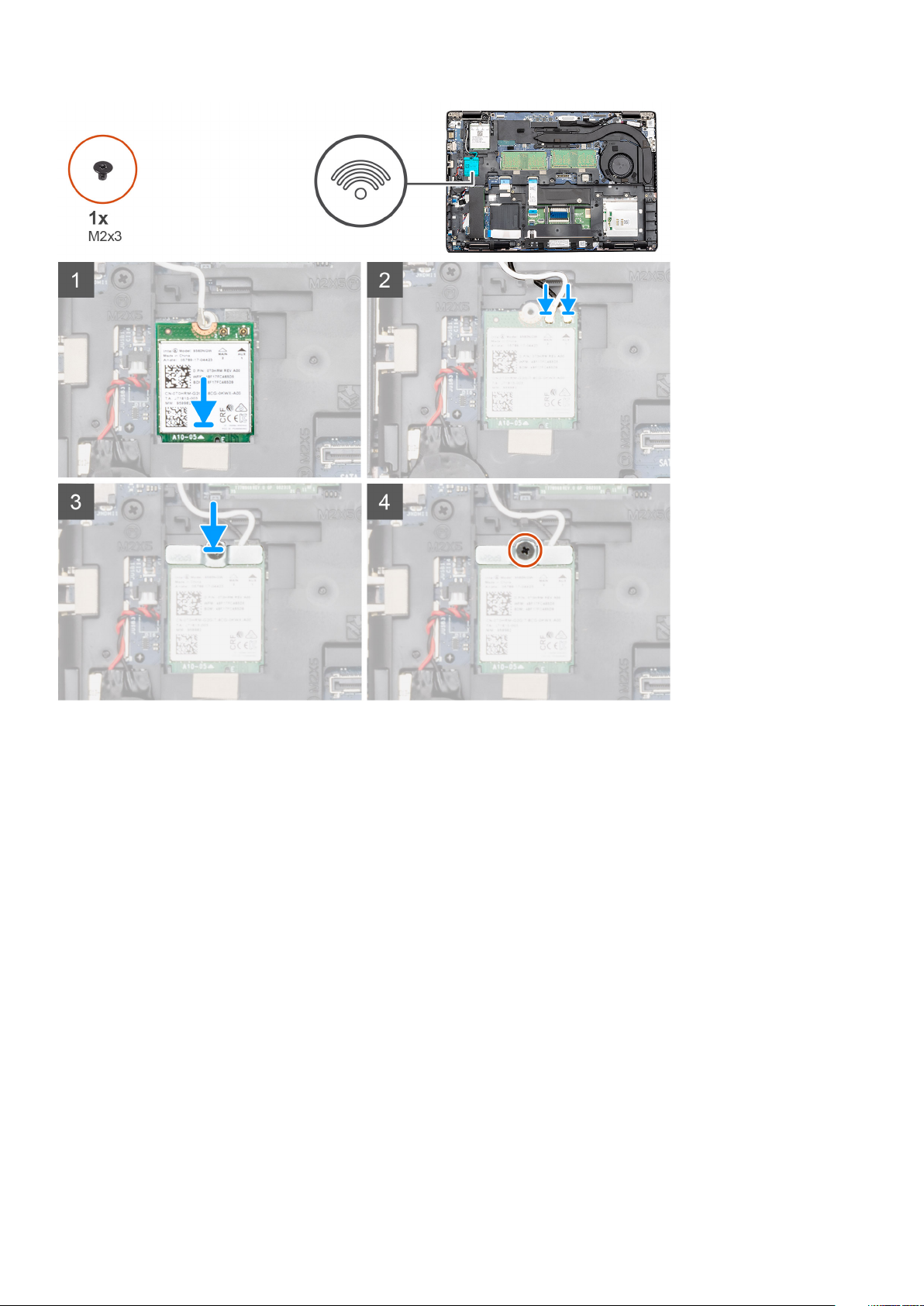
Lépések
1. Keresse meg a WLAN-kártya foglalatát a számítógépen.
2. Csúsztassa a WLAN-kártyát az alaplapon lévő foglalatba.
3. Csatlakoztassa a WLAN-antennakábeleket a WLAN-modulra.
4. Illessze a WLAN-kártya keretét a WLAN-kártyára, majd egy csavarral (M2x3) rögzítse a keretet a számítógéphez.
Következõ lépések
1. Szerelje be az akkumulátort.
2. Szerelje be az alapburkolatot.
3. Kövesse a Miután befejezte a munkát a számítógép belsejében című fejezet utasításait.
WWAN-kártya
A WWAN-kártya eltávolítása
Elõfeltételek
1. Kövesse a Mielőtt elkezdene dolgozni a számítógép belsejében című fejezet utasításait.
2. Távolítsa el az alapburkolatot.
3. Távolítsa el az akkumulátort.
20
Szétszerelés és újbóli összeszerelés
Page 21
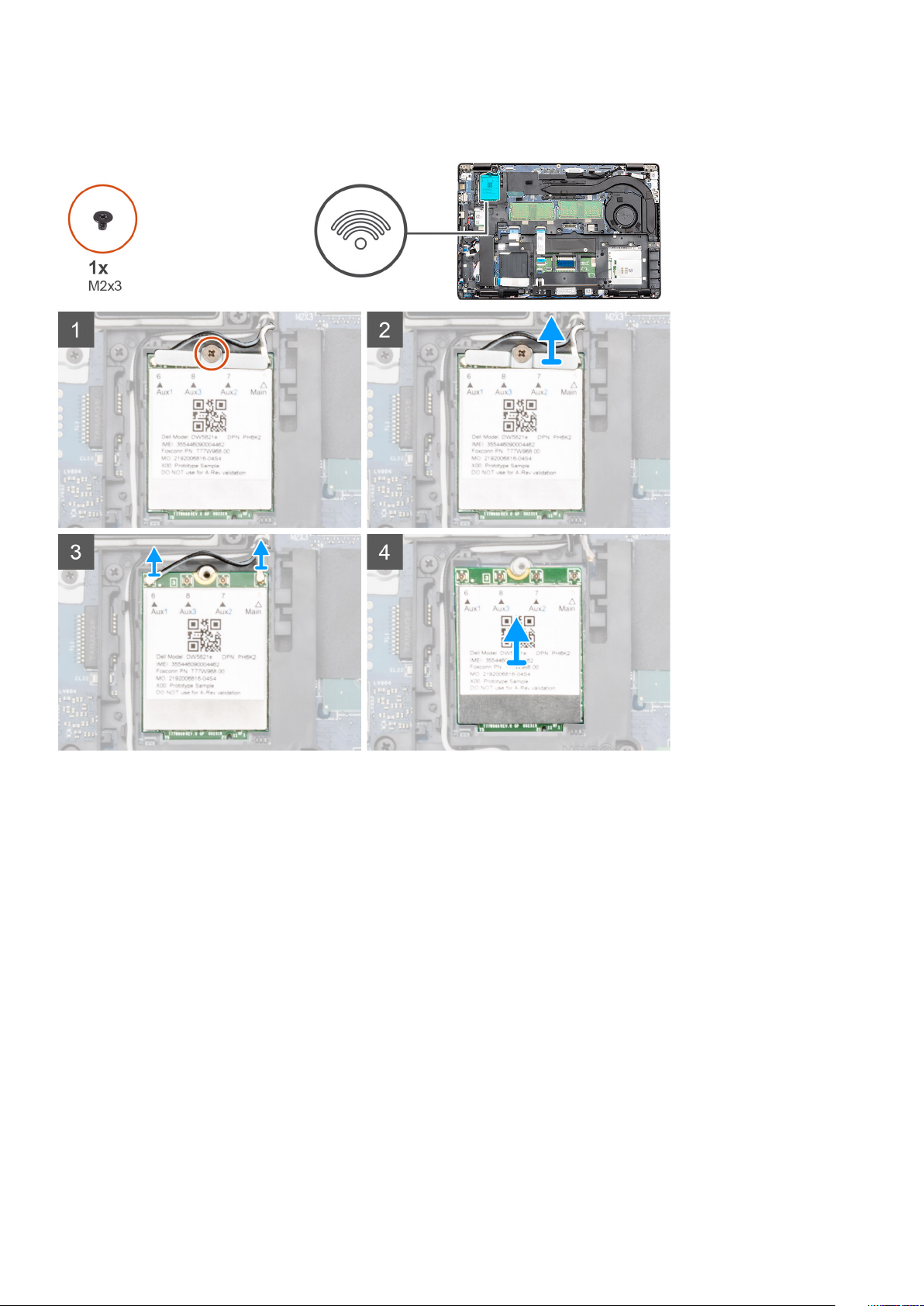
Errõl a feladatról
Az ábra a WWAN-kártya elhelyezkedését és az eltávolítási folyamatot szemlélteti.
Lépések
1. Távolítsa el a WWAN-kártya tartókeretét a számítógéphez rögzítő egy csavart (M2x3).
2. Távolítsa el a WWAN kártya tartókeretét a számítógépből.
3. Válassza le a WWAN-antenna kábeleit a WWAN-modulról.
4. Távolítsa el a WWAN-kártyát a számítógépből.
A WWAN-kártya beszerelése
Elõfeltételek
Ha valamelyik alkatrész cseréjére van szükség, távolítsa el az eredetileg beszerelt alkatrészt, és ezt követően végezze el a beszerelési
eljárást.
Errõl a feladatról
Az ábra a WWAN-kártya elhelyezkedését és a beszerelési folyamatot szemlélteti.
Szétszerelés és újbóli összeszerelés
21
Page 22
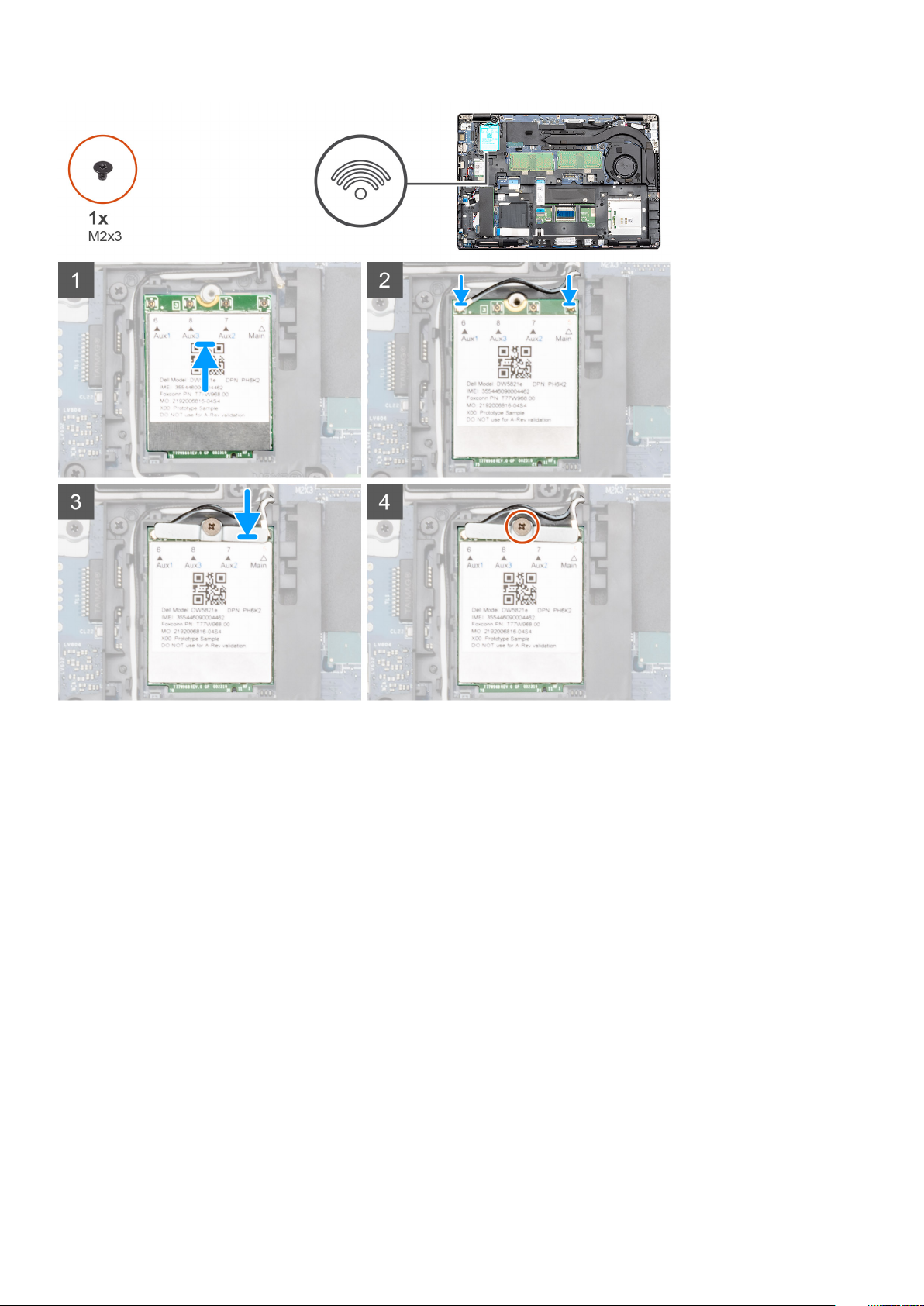
Lépések
1. Keresse meg a WWAN-kártya foglalatát a számítógépen.
2. Csúsztassa a WWAN-kártyát az alaplapon lévő foglalatba.
3. Csatlakoztassa a WWAN-antennakábeleket a WWAN-modulra.
4. Illessze a WWAN-kártya keretét a WWAN-kártyára, majd egy csavarral (M2x3) rögzítse a keretet a számítógéphez.
Következõ lépések
1. Szerelje be az akkumulátort.
2. Szerelje be az alapburkolatot.
3. Kövesse a Miután befejezte a munkát a számítógép belsejében című fejezet utasításait.
Memóriamodulok
A memóriamodul eltávolítása
Elõfeltételek
1. Kövesse a Mielőtt elkezdene dolgozni a számítógép belsejében című fejezet utasításait.
2. Távolítsa el az alapburkolatot.
3. Távolítsa el az akkumulátort.
22
Szétszerelés és újbóli összeszerelés
Page 23

Errõl a feladatról
Az ábra a memóriamodul elhelyezkedését és az eltávolítási folyamatot szemlélteti.
Lépések
1. Ujjhegyével a tartókapcsokat óvatosan húzza le a memóriamodulról, amíg a memóriamodul ki nem ugrik.
2. Elcsúsztatva távolítsa el a memóriamodult a memóriamodul alaplapi foglalatából.
A memóriamodul beszerelése
Elõfeltételek
Ha valamelyik alkatrész cseréjére van szükség, távolítsa el az eredetileg beszerelt alkatrészt, és ezt követően végezze el a beszerelési
eljárást.
Errõl a feladatról
Az ábra a memóriamodul elhelyezkedését és a beszerelési folyamatot szemlélteti.
Szétszerelés és újbóli összeszerelés
23
Page 24
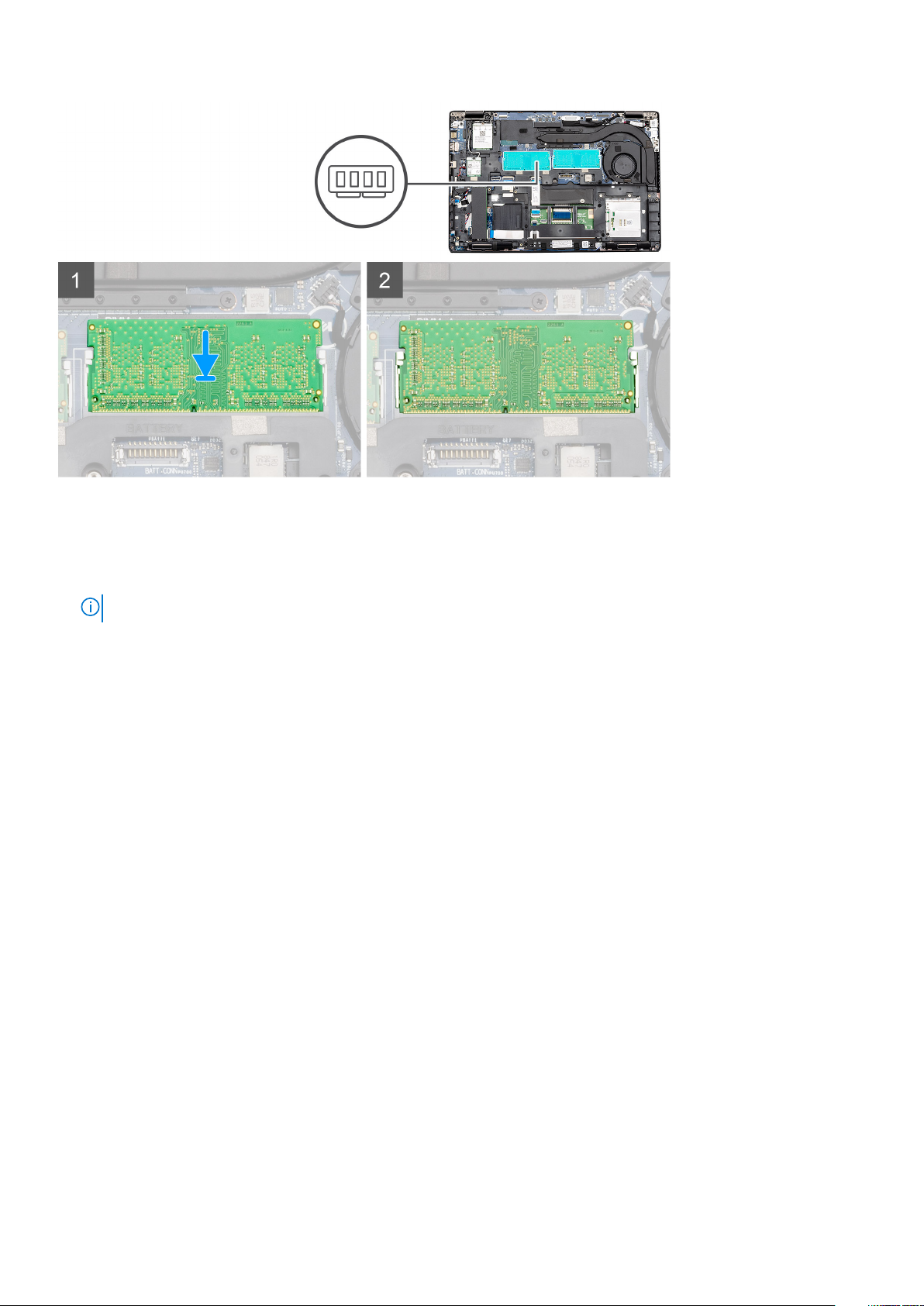
Lépések
1. Illessze a memóriamodulon lévő bemetszést a memóriamodul foglalatában található fülhöz.
2. Határozott mozdulattal, ferdén csúsztassa be a memóriamodult a foglalatba.
3. A memóriamodult nyomja le, amíg az a helyére nem pattan.
MEGJEGYZÉS: Ha nem hall kattanást, távolítsa el a memóriamodult, és helyezze be újra.
Következõ lépések
1. Szerelje be az akkumulátort.
2. Szerelje be az alapburkolatot.
3. Kövesse a Miután befejezte a munkát a számítógép belsejében című fejezet utasításait.
SSD-meghajtó
Az M.2 2280 SATA SSD-meghajtó eltávolítása
Elõfeltételek
1. Kövesse a Mielőtt elkezdene dolgozni a számítógép belsejében című fejezet utasításait.
2. Távolítsa el az alapburkolatot.
3. Távolítsa el az akkumulátort.
Errõl a feladatról
Az ábra a SATA M.2 2280 SSD-meghajtó elhelyezkedését és az eltávolítási folyamatot szemlélteti.
24
Szétszerelés és újbóli összeszerelés
Page 25
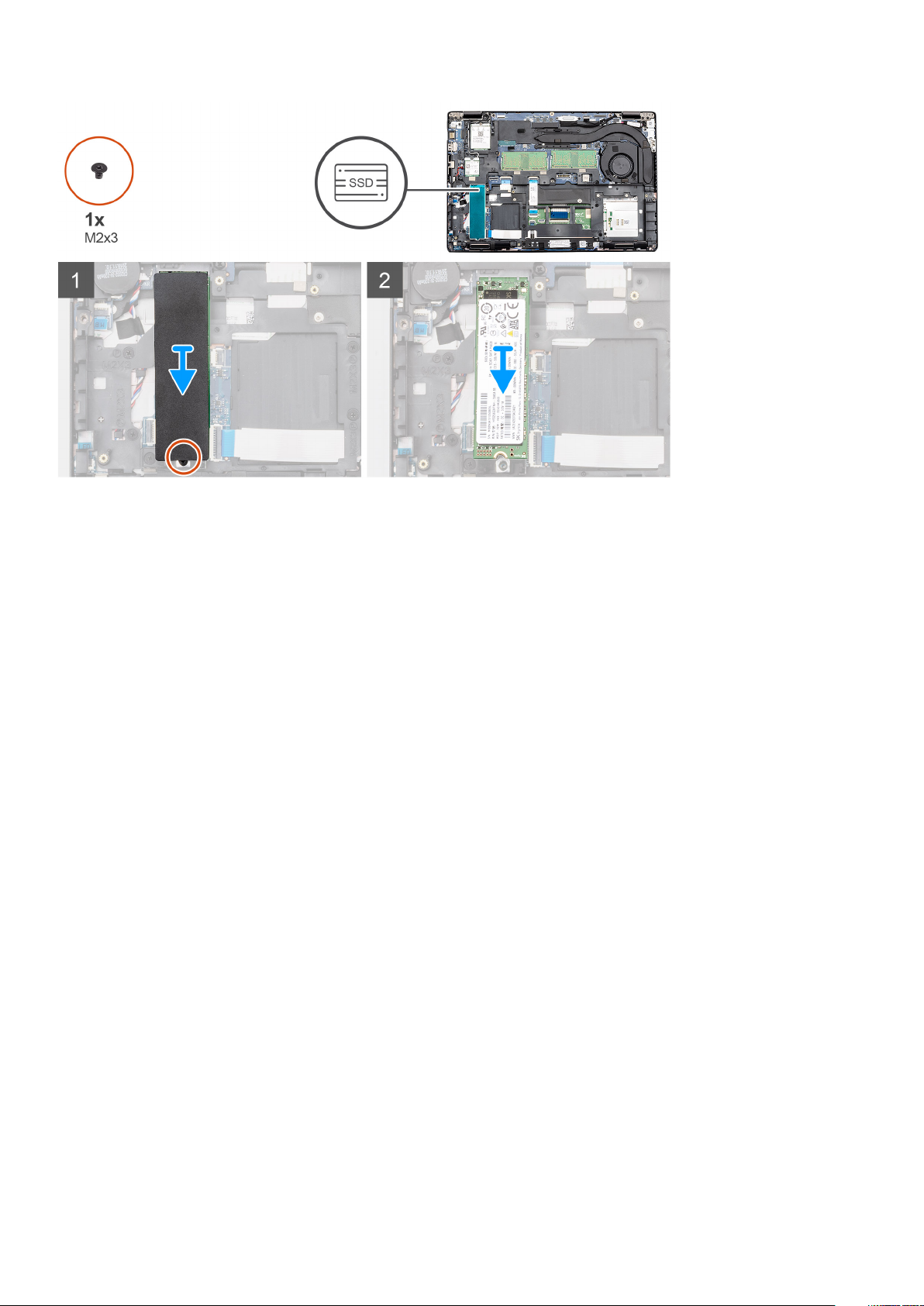
Lépések
1. Keresse meg az SSD-meghajtót a számítógépen.
2. Fejtse le a hővezető szalagot az SSD-modulról.
3. Távolítsa el az SSD-meghajtót a számítógéphez rögzítő csavart (M2x3).
4. Csúsztassa ki az SSD-modult a számítógépből.
Az M.2 2280 SSD-meghajtó beszerelése
Elõfeltételek
Ha valamelyik alkatrész cseréjére van szükség, távolítsa el az eredetileg beszerelt alkatrészt, és ezt követően végezze el a beszerelési
eljárást.
Errõl a feladatról
Az ábra a SATA M.2 2280 SSD-meghajtó elhelyezkedését és a beszerelési folyamatot szemlélteti.
Szétszerelés és újbóli összeszerelés
25
Page 26
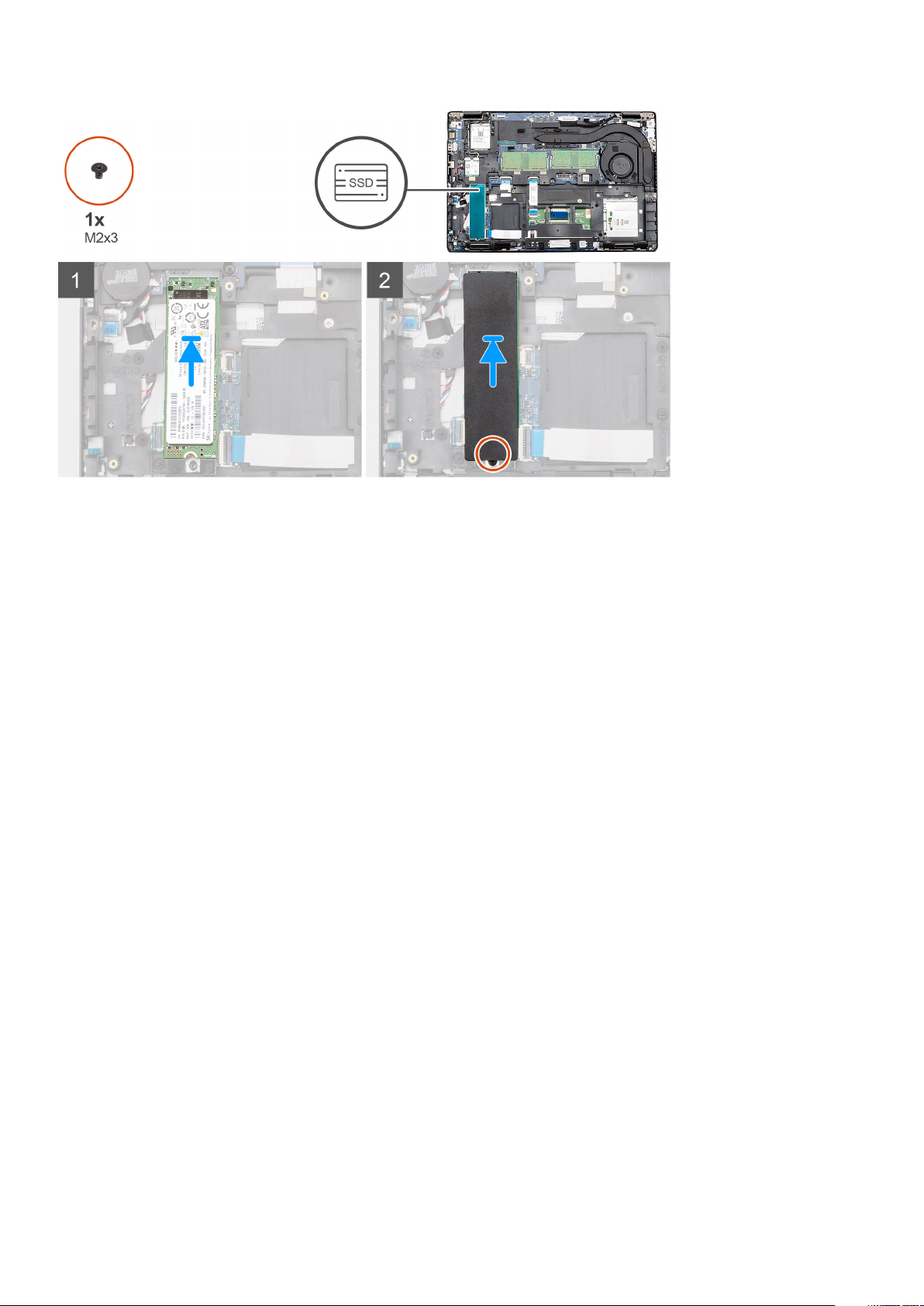
Lépések
1. Keresse meg az SSD-meghajtó foglalatát a számítógépen.
2. Csúsztassa be az SSD-meghajtót a számítógépbe.
3. Helyezze rá az SSD-hez tartozó hővezető szalagot az SSD-modulra.
4. Hajtsa be a SSD-modult a csuklótámaszhoz rögzítő egy (M2x3) csavart
Következõ lépések
1. Szerelje be az akkumulátort.
2. Szerelje be az alapburkolatot.
3. Kövesse a Miután befejezte a munkát a számítógép belsejében című fejezet utasításait.
Belső keret
A belső keret eltávolítása
Elõfeltételek
1. Kövesse a Mielőtt elkezdene dolgozni a számítógép belsejében című fejezet utasításait.
2. Távolítsa el az alapburkolatot.
3. Távolítsa el az akkumulátort.
4. Távolítsa el a 2280 SATA SSD-meghajtót.
5. Távolítsa el a WLAN-kártyát.
6. Távolítsa el a WWAN-kártyát.
Errõl a feladatról
Az ábra a belső keret elhelyezkedését és az eltávolítási folyamatot szemlélteti.
26
Szétszerelés és újbóli összeszerelés
Page 27
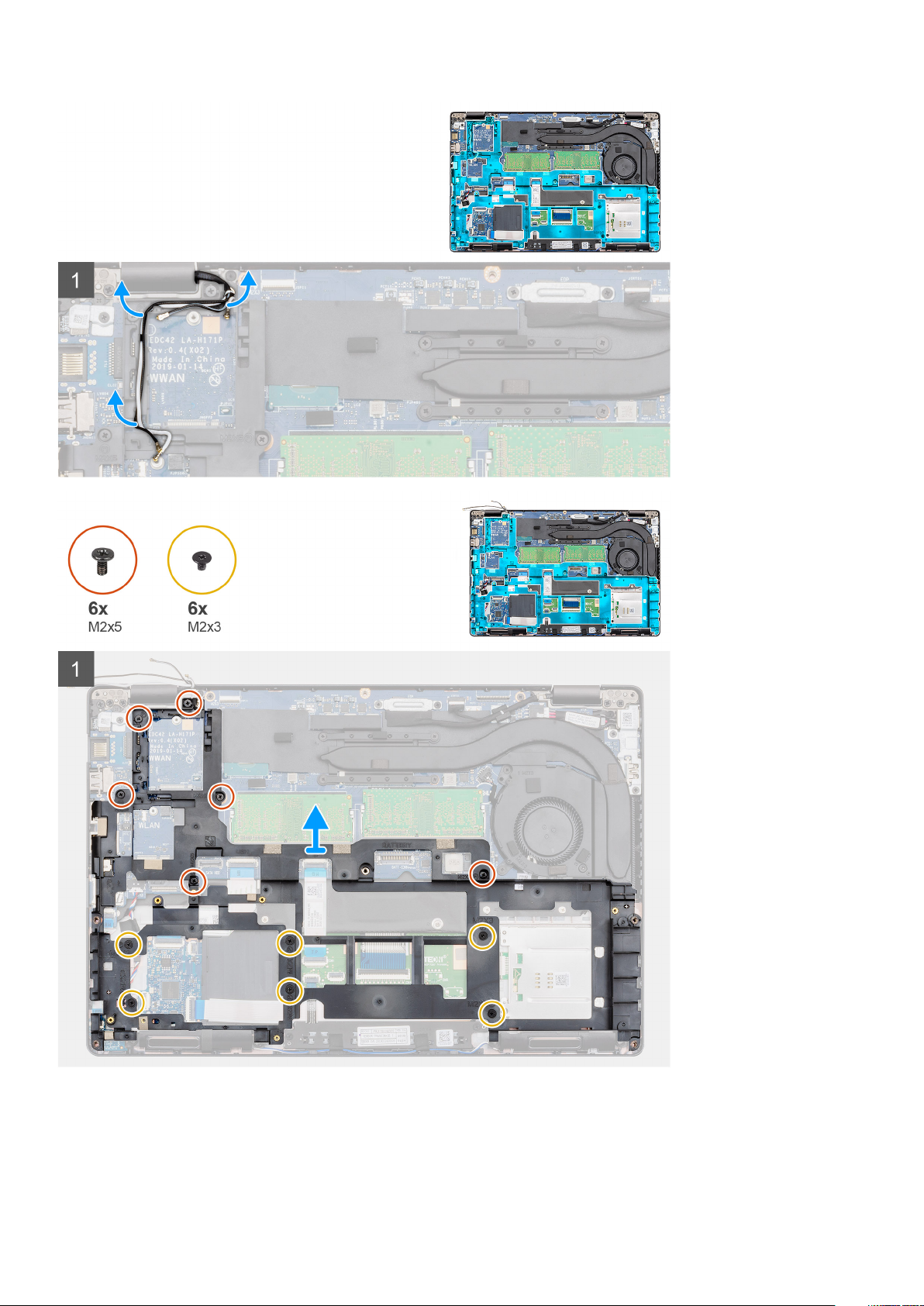
Lépések
1. A WWAN és a WLAN antenna kábeleit fejtse ki a kábelvezető kapcsokból.
2. Fejtse le a gombelemet a belső keretről.
3. Távolítása el a belső keretet a számítógéphez rögzítő hat M2x5 csavart és a hat M2x3 csavart.
Szétszerelés és újbóli összeszerelés
27
Page 28
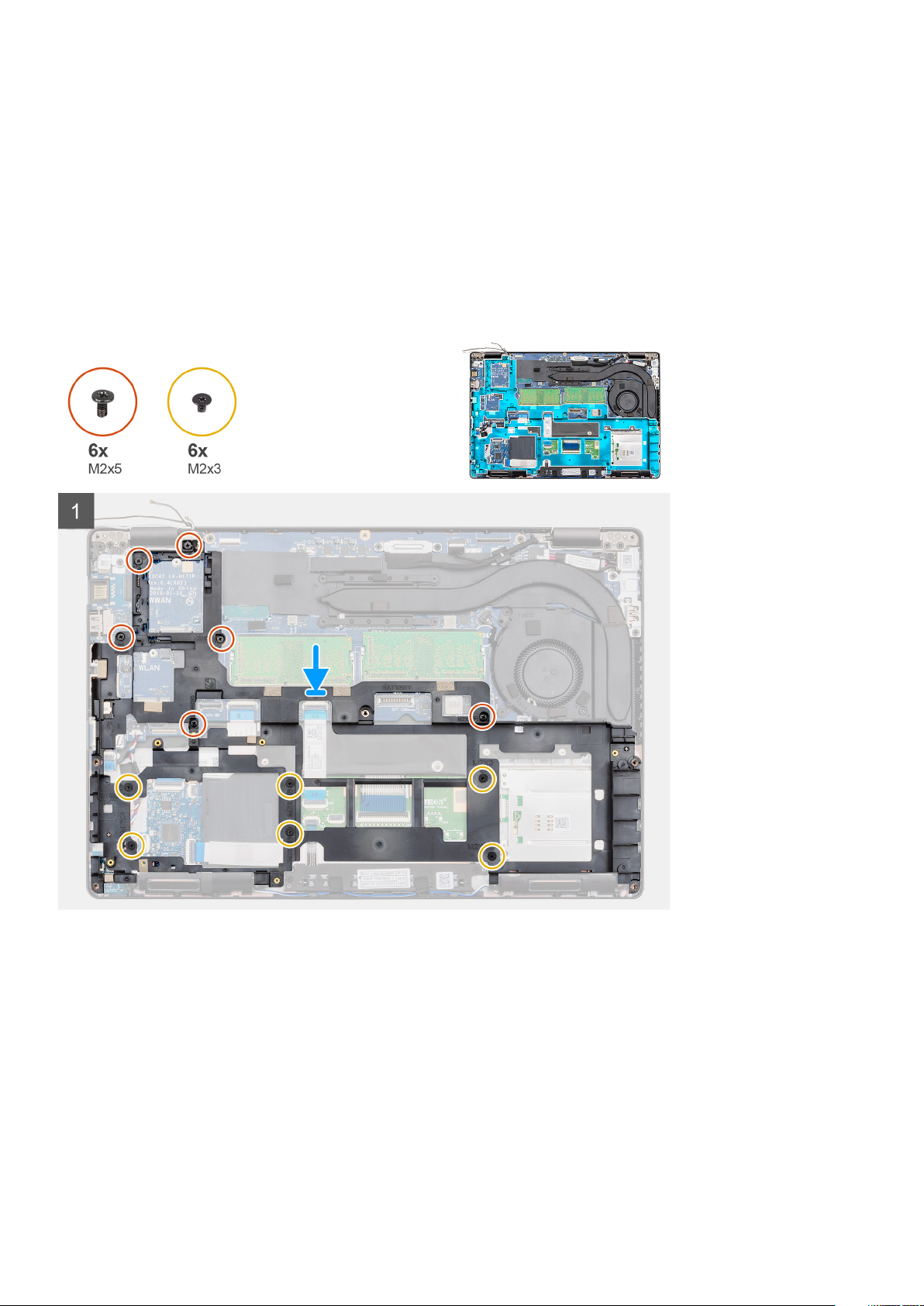
4. Emelje ki a belső keretet számítógépből.
A belső keret beszerelése
Elõfeltételek
Ha valamelyik alkatrész cseréjére van szükség, távolítsa el az eredetileg beszerelt alkatrészt, és ezt követően végezze el a beszerelési
eljárást.
Errõl a feladatról
Az ábra a belső keret elhelyezkedését és a beszerelési folyamatot szemlélteti.
28 Szétszerelés és újbóli összeszerelés
Page 29
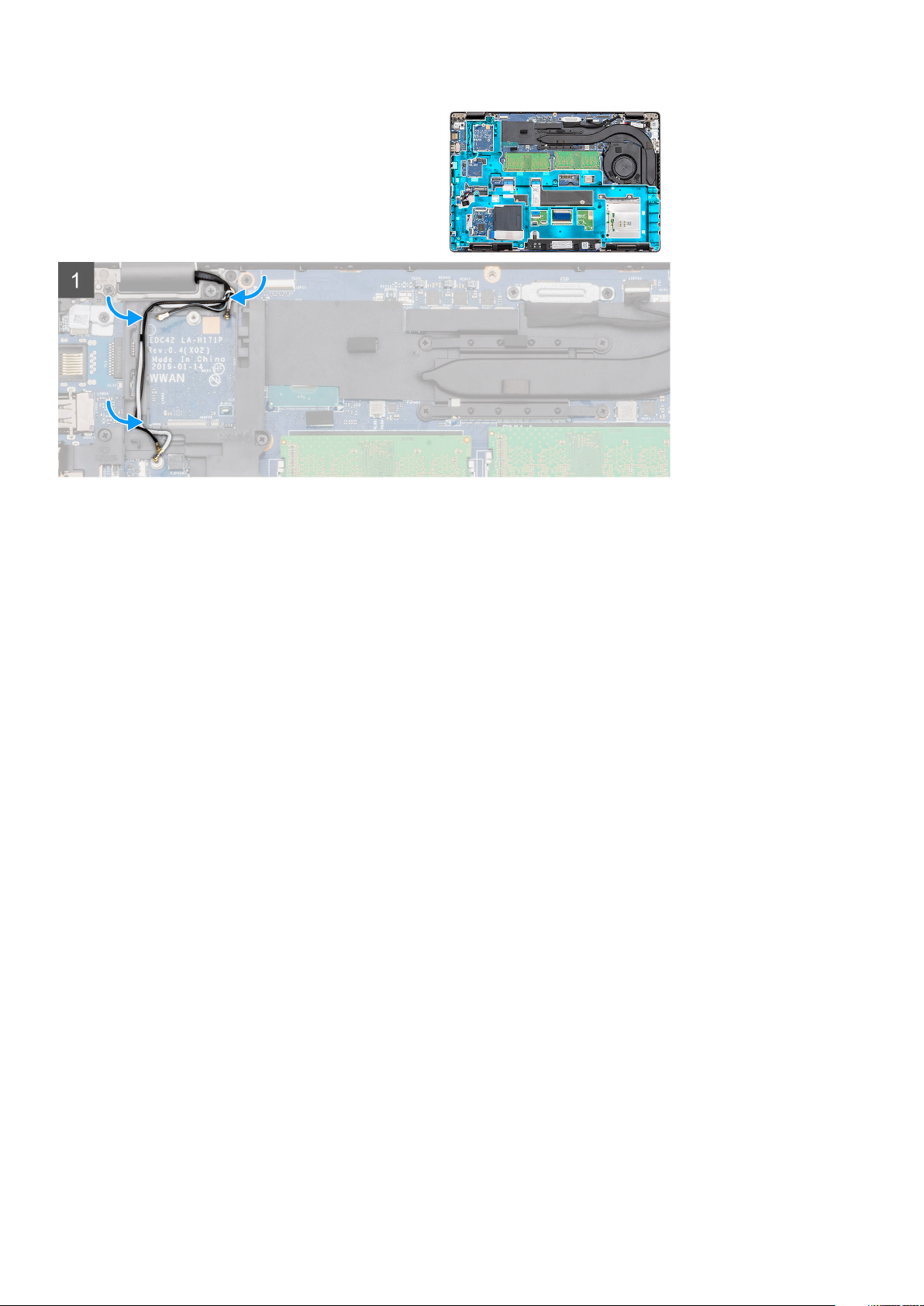
Lépések
1. Igazítsa a számítógépen lévő foglalathoz a belső keretet, majd helyezze be a helyére.
2. Hajtsa be a belső keretet a számítógéphez rögzítő hat (M2x5) és másik hat (M2x3) csavart.
3. Vezesse el WWAN- és a WLAN-antenna kábeleit a házon található rögzítőkapcsokban.
4. A gombelemet ragassza a belső keretre.
Következõ lépések
1. Szerelje be a WLAN-kártyát.
2. Szerelje be a WWAN-kártyát.
3. Szerelje be a 2280 SATA SSD-meghajtót.
4. Szerelje be az akkumulátort.
5. Szerelje be az alapburkolatot.
6. Kövesse a Miután befejezte a munkát a számítógép belsejében című fejezet utasításait.
Merevlemez-meghajtó
A merevlemez-meghajtó eltávolítása
Elõfeltételek
1. Kövesse a Mielőtt elkezdene dolgozni a számítógép belsejében című fejezet utasításait.
2. Távolítsa el az alapburkolatot.
3. Távolítsa el az akkumulátort.
Errõl a feladatról
Az ábra a merevlemez-meghajtó elhelyezkedését és az eltávolítási folyamatot szemlélteti.
Szétszerelés és újbóli összeszerelés
29
Page 30
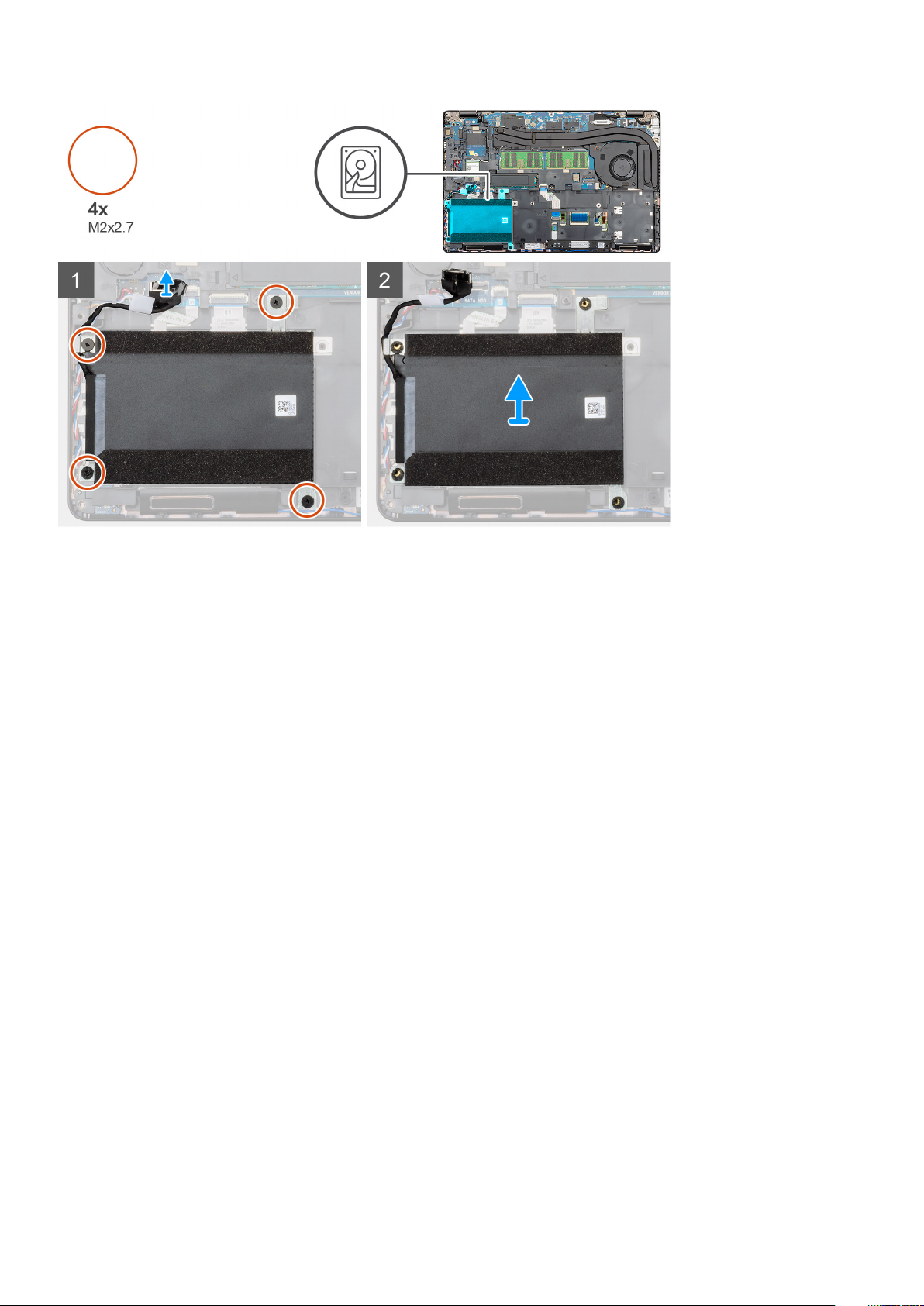
Lépések
1. Keresse meg a merevlemez-meghajtókat a számítógépen.
2. Húzza ki a merevlemez-meghajtó kábelét az alaplapból.
3. Távolítsa el a négy (M2x2,7) csavart, amely a merevlemez-meghajtót az alaplaphoz rögzíti.
4. Távolítsa el a merevlemez-meghajtót a számítógépből.
A merevlemez-meghajtó beszerelése
Elõfeltételek
Ha valamelyik alkatrész cseréjére van szükség, távolítsa el az eredetileg beszerelt alkatrészt, és ezt követően végezze el a beszerelési
eljárást.
Errõl a feladatról
Az ábra a merevlemez-meghajtó elhelyezkedését és a beszerelési folyamatot szemlélteti.
30
Szétszerelés és újbóli összeszerelés
Page 31

Lépések
1. Keresse meg az alaplap foglalatát a számítógépen.
2. Igazítsa be, és helyezze a merevlemez-meghajtót a számítógépbe.
3. Hajtsa be a négy (M2x2,7) csavart, amely a merevlemez-meghajtót a számítógéphez rögzíti.
4. Dugja be a merevlemez-meghajtó kábelét az alaplapi csatlakozóba.
Következõ lépések
1. Szerelje be az akkumulátort.
2. Szerelje be az alapburkolatot.
3. Kövesse a Miután befejezte a munkát a számítógép belsejében című fejezet utasításait.
Hűtőborda-szerkezet – UMA
A hűtőborda-szerkezet eltávolítása – UMA
Elõfeltételek
1. Kövesse a Mielőtt elkezdene dolgozni a számítógép belsejében című fejezet utasításait.
2. Távolítsa el az alapburkolatot.
3. Távolítsa el az akkumulátort.
Errõl a feladatról
Az ábra a hűtőborda elhelyezkedését és az eltávolítási folyamatot szemlélteti.
Szétszerelés és újbóli összeszerelés
31
Page 32

32 Szétszerelés és újbóli összeszerelés
Page 33

Lépések
1. Keresse meg a hűtőborda-szerkezetet a számítógépen.
2. Távolítsa el a hűtőborda-szerkezetet a számítógéphez rögzítő hat csavart (M2x3).
MEGJEGYZÉS: A csavarokat a hűtőbordamodulon szereplő számok sorrendjében távolítsa el.
3. Csatolja le a hűtőborda kábelét az alaplapról.
4. Emelje ki a hűtőborda-szerkezetet a számítógépből.
5. Távolítsa el a hűtőborda-ventilátort a hűtőbordához rögzítő csavart (M2x3).
6. Emelje fel a hűtőborda-ventilátort a hűtőbordáról.
Az UMA hűtőborda-szerkezet beszerelése
Elõfeltételek
Ha valamelyik alkatrész cseréjére van szükség, távolítsa el az eredetileg beszerelt alkatrészt, és ezt követően végezze el a beszerelési
eljárást.
Errõl a feladatról
Az ábra a hűtőborda elhelyezkedését és a beszerelési folyamatot szemlélteti.
Szétszerelés és újbóli összeszerelés
33
Page 34

34 Szétszerelés és újbóli összeszerelés
Page 35

Lépések
1. Illessze a hűtőbordán lévő csavarfuratot a kijelzőszerkezet alapján található csavarhelyhez.
2. Hajtsa be a hűtőborda-ventilátort a hűtőbordához rögzítő M2x3 csavart.
3. Keresse meg a hűtőborda-szerkezet foglalatát a számítógépen.
4. Igazítsa a számítógépen lévő foglalathoz a hűtőborda-szerkezetet, majd helyezze be a helyére.
5. Távolítsa el a hűtőborda-szerkezetet az alaplapra rögzítő hat csavart (M2x3) csavart.
MEGJEGYZÉS: A csavarokat a hűtőbordán szereplő számok sorrendjében hajtsa be.
6. Csatlakoztassa a hűtőborda-ventilátor kábelét az alaplapi csatlakozóhoz.
Következõ lépések
1. Szerelje be az akkumulátort.
2. Szerelje be az alapburkolatot.
3. Kövesse a Miután befejezte a munkát a számítógép belsejében című fejezet utasításait.
Szétszerelés és újbóli összeszerelés
35
Page 36

Hűtőborda – különálló
A hűtőborda-szerkezet eltávolítása – különálló grafikus kártya
Elõfeltételek
1. Kövesse a Mielőtt elkezdene dolgozni a számítógép belsejében című fejezet utasításait.
2. Távolítsa el az alapburkolatot.
3. Távolítsa el az akkumulátort.
4. Távolítsa el a belső keretet.
Errõl a feladatról
Az ábra a hűtőborda elhelyezkedését és az eltávolítási folyamatot szemlélteti.
Lépések
1. Keresse meg a hűtőbordát a számítógépen.
36
Szétszerelés és újbóli összeszerelés
Page 37

2. Válassza le a ventilátorkábelt az alaplap csatlakozóaljzatáról.
3. Távolítsa el a hűtőborda-szerkezetet az alaplapra rögzítő hét csavart (M2x3).
MEGJEGYZÉS: Távolítsa el csavarokat a hűtőbordán feltüntetett számok [1, 2, 3, 4, 5, 6, 7] sorrendjének
megfelelően.
4. Emelje ki a hűtőborda-szerkezetet a számítógépből.
5. Távolítsa el a hűtőborda-ventilátort a hűtőbordához rögzítő csavart (M2x3).
6. Emelje fel a hűtőborda-ventilátort a hűtőbordáról.
A hűtőborda-szerkezet beszerelése – különálló grafikus kártya
Elõfeltételek
Ha valamelyik alkatrész cseréjére van szükség, távolítsa el az eredetileg beszerelt alkatrészt, és ezt követően végezze el a beszerelési
eljárást.
Errõl a feladatról
Az ábra a hűtőborda elhelyezkedését és a beszerelési folyamatot szemlélteti.
Szétszerelés és újbóli összeszerelés 37
Page 38

Lépések
1. Illessze a hűtőbordán lévő csavarfuratot a kijelzőszerkezet alapján található csavarhelyhez.
2. Hajtsa be a hűtőborda-ventilátort a hűtőbordához rögzítő M2x3 csavart.
3. Keresse meg a hűtőborda-szerkezet foglalatát a számítógépen.
4. Igazítsa a foglalathoz a hűtőborda-szerkezetet, majd illessze be a helyére.
5. Távolítsa el a hűtőborda-szerkezetet az alaplaphoz rögzítő hét csavart (M2x3).
6. Csatlakoztassa a hűtőborda-ventilátor kábelét az alaplapi csatlakozóhoz.
Következõ lépések
1. Szerelje be a belső keretet.
2. Szerelje be az akkumulátort.
3. Szerelje be az alapburkolatot.
4. Kövesse a Miután befejezte a munkát a számítógép belsejében című fejezet utasításait.
DC-bemeneti port
A DC-bemenet eltávolítása
Elõfeltételek
1. Kövesse a Mielőtt elkezdene dolgozni a számítógép belsejében című fejezet utasításait.
2. Távolítsa el az alapburkolatot.
3. Távolítsa el az akkumulátort.
4. Távolítsa el a hűtőbordát (különálló grafikus kártya).
Errõl a feladatról
Az ábra a DC-bemenet elhelyezkedését és az eltávolítási folyamatot szemlélteti.
38
Szétszerelés és újbóli összeszerelés
Page 39

Lépések
1. Keresse meg a DC-bemeneti portot a számítógépen.
2. Távolítsa el a két csavart (M2x5), amelyek a DC-bemenet fémkeretét rögzítik.
3. Emelje ki a DC-bemenet fémkeretét a számítógépből.
4. Válassza le a DC-bemeneti kábelt az alaplapi csatlakozóról.
5. Távolítsa el a DC-bemeneti portot a számítógépből.
A DC-bemenet beszerelése
Elõfeltételek
Ha valamelyik alkatrész cseréjére van szükség, távolítsa el az eredetileg beszerelt alkatrészt, és ezt követően végezze el a beszerelési
eljárást.
Errõl a feladatról
Az ábra a DC-bemenet elhelyezkedését és a beszerelési folyamatot szemlélteti.
Szétszerelés és újbóli összeszerelés
39
Page 40

Lépések
1. Keresse meg a DC-bemenet foglalatát a számítógépen.
2. Helyezze a DC-bemeneti portot a számítógépen lévő foglalatába.
3. Csatlakoztassa a DC-bemeneti kábelt annak alaplapi csatlakozójához.
4. Helyezze a DC-bemenet fémkeretét a DC-bemeneti portra.
5. Hajtsa be a két csavart (M2x5), amely a DC-bemenet fémkeretét az alaplapra rögzíti.
Következõ lépések
1. Szerelje be a hűtőbordát (különálló grafikus kártya).
2. Szerelje be az akkumulátort.
3. Szerelje be az alapburkolatot.
4. Kövesse a Miután befejezte a munkát a számítógép belsejében című fejezet utasításait.
Gombelem
A gombelem eltávolítása
Elõfeltételek
1. Kövesse a Mielőtt elkezdene dolgozni a számítógép belsejében című fejezet utasításait.
2. Távolítsa el az alapburkolatot.
40
Szétszerelés és újbóli összeszerelés
Page 41

3. Távolítsa el az akkumulátort.
Errõl a feladatról
Az ábra a gombelem elhelyezkedését és az eltávolítási folyamatot szemlélteti.
Lépések
1. Keresse meg a gombelemet a számítógépen.
2. Húzza ki a gombelem kábelét az alaplapi csatlakozóból.
3. Emelje ki a gombelemet a számítógépből.
A gombelem behelyezése
Elõfeltételek
Ha valamelyik alkatrész cseréjére van szükség, távolítsa el az eredetileg beszerelt alkatrészt, és ezt követően végezze el a beszerelési
eljárást.
Errõl a feladatról
Az ábra a gombelem elhelyezkedését és a beszerelési folyamatot szemlélteti.
Szétszerelés és újbóli összeszerelés
41
Page 42

Lépések
1. Keresse meg a gombelem foglalatát a számítógépen.
2. Rögzítse a foglalatba a gombelemet.
3. Csatlakoztassa a gombelem kábelét az alaplapi csatlakozóra.
Következõ lépések
1. Szerelje be az akkumulátort.
2. Szerelje be az alapburkolatot.
3. Kövesse a Miután befejezte a munkát a számítógép belsejében című fejezet utasításait.
SmartCard-olvasó
Az intelligenskártya-olvasó kártyájának eltávolítása
Elõfeltételek
1. Kövesse a Mielőtt elkezdene dolgozni a számítógép belsejében című fejezet utasításait.
2. Távolítsa el az alapburkolatot.
3. Távolítsa el az akkumulátort.
4. Távolítsa el a 2280 SATA SSD-meghajtót.
5. Távolítsa el a WLAN-kártyát.
6. Távolítsa el a WWAN-kártyát.
7. Távolítsa el a belső keretet.
Errõl a feladatról
Az ábra az intelligenskártya-olvasó kártyájának elhelyezkedését és az eltávolítási folyamatot szemlélteti.
42
Szétszerelés és újbóli összeszerelés
Page 43

Lépések
1. Keresse meg az intelligenskártya-olvasó kártyáját a számítógépen.
2. Nyissa ki a reteszt, és válassza le az érintőpanel gombjának kábelét az alaplapról.
3. Nyissa ki a reteszt, és válassza le az intelligenskártya-olvasó kártyájának kábelét az alaplapról.
4. Fejtse le az intelligenskártya-olvasó kábelét a csuklótámaszról.
5. Távolítsa el a három csavart (M2x3), amelyek az intelligenskártya-olvasót a számítógéphez rögzítik.
6. Emelje ki az intelligenskártya-olvasó modulját a számítógépből.
A SmartCard-olvasó kártyájának beszerelése
Elõfeltételek
Ha valamelyik alkatrész cseréjére van szükség, távolítsa el az eredetileg beszerelt alkatrészt, és ezt követően végezze el a beszerelési
eljárást.
Errõl a feladatról
Az ábra a SmartCard-olvasó kártya elhelyezkedését és a beszerelési folyamatot szemlélteti.
Szétszerelés és újbóli összeszerelés
43
Page 44

Lépések
1. Keresse meg a SmartCard-olvasó kártya foglalatát a számítógépen.
2. Helyezze a SmartCard-olvasó kártyát a számítógépen található foglalatba.
3. Hajtsa vissza a SmartCard-olvasó kártyát a számítógéphez rögzítő három csavart (M2x3).
4. Ragassza a SmartCard-olvasó kábelét a csuklótámaszhoz, majd csatlakoztassa a kábelt az alaplapon található csatlakozóhoz.
5. Csatlakoztassa az érintőpanel gombjaihoz tartozó panel kábelét az alaplapon található csatlakozóhoz.
Következõ lépések
1. Szerelje be a belső keretet.
2. Szerelje be a WLAN-kártyát.
3. Szerelje be a WWAN-kártyát.
4. Szerelje be a 2280 SATA SSD-meghajtót.
5. Szerelje be az akkumulátort.
6. Szerelje be az alapburkolatot.
7. Kövesse a Miután befejezte a munkát a számítógép belsejében című fejezet utasításait.
44
Szétszerelés és újbóli összeszerelés
Page 45

Érintőpanel gombjai
Az érintőpanel gombjaihoz tartozó panel eltávolítása
Elõfeltételek
1. Kövesse a Mielőtt elkezdene dolgozni a számítógép belsejében című fejezet utasításait.
2. Távolítsa el az alapburkolatot.
3. Távolítsa el az akkumulátort.
4. Távolítsa el a 2280 SATA SSD-meghajtót.
5. Távolítsa el a WLAN-kártyát.
6. Távolítsa el a WWAN-kártyát.
7. Távolítsa el a belső keretet.
Errõl a feladatról
Az ábra az érintőpanel gombjaihoz tartozó panel elhelyezkedését és az eltávolítási folyamatot szemlélteti.
Lépések
1. Keresse meg az érintőpanel gombjaihoz tartozó panelt a számítógépen.
2. Nyissa ki a reteszt, és válassza le az érintőpanel gombjaihoz tartozó panel kábelét az alaplapon lévő csatlakozóról.
3. Távolítsa el az érintőpanel gombjaihoz tartozó panelt a csuklótámaszhoz rögzítő két csavart (M2x3).
4. Emelje ki az érintőpanel gombjaihoz tartozó panelt a számítógépből.
Szétszerelés és újbóli összeszerelés
45
Page 46

Az érintőpanel gombjaihoz tartozó panel beszerelése
Elõfeltételek
Ha valamelyik alkatrész cseréjére van szükség, távolítsa el az eredetileg beszerelt alkatrészt, és ezt követően végezze el a beszerelési
eljárást.
Errõl a feladatról
Az ábra az érintőpanel gombjainak elhelyezkedését és a beszerelési folyamatot szemlélteti.
Lépések
1. Keresse meg az érintőpanel gombjainak paneléhez tartozó foglalatot a számítógépen.
2. Igazítsa a számítógépen lévő foglalathoz az érintőpanel gombjainak panelét.
3. Hajtsa be az érintőpanel gombjainak paneljét a csuklótámaszhoz rögzítő kettő (M2x3) csavart.
4. Csatlakoztassa az érintőpanelgombok panelének kábelét az alaplapi csatlakozóhoz, majd zárja a reteszt.
Következõ lépések
1. Szerelje be a belső keretet.
2. Szerelje be a WLAN-kártyát.
3. Szerelje be a WWAN-kártyát.
4. Szerelje be a 2280 SATA SSD-meghajtót.
5. Szerelje be az akkumulátort.
6. Szerelje be az alapburkolatot.
7. Kövesse a Miután befejezte a munkát a számítógép belsejében című fejezet utasításait.
46
Szétszerelés és újbóli összeszerelés
Page 47

Hangszórók
A hangszórók eltávolítása
Elõfeltételek
1. Kövesse a Mielőtt elkezdene dolgozni a számítógép belsejében című fejezet utasításait.
2. Távolítsa el az alapburkolatot.
3. Távolítsa el az akkumulátort.
4. Távolítsa el a 2280 SATA SSD-meghajtót.
5. Távolítsa el a WLAN-kártyát.
6. Távolítsa el a WWAN-kártyát.
7. Távolítsa el a belső keretet.
8. Távolítsa el a LED-panelt.
Errõl a feladatról
Az ábra a hangszórók elhelyezkedését és az eltávolítási folyamatot szemlélteti.
Szétszerelés és újbóli összeszerelés 47
Page 48

Lépések
1. Keresse meg a hangszórókat a számítógépen.
2. Válassza le, majd vezesse ki a hangszóró kábeleit a számítógépház vezetőkapcsaiból.
3. Emelje ki a számítógépből a hangszórókat.
A hangszórók beszerelése
Elõfeltételek
Ha valamelyik alkatrész cseréjére van szükség, távolítsa el az eredetileg beszerelt alkatrészt, és ezt követően végezze el a beszerelési
eljárást.
Errõl a feladatról
Az ábra a hangszórók elhelyezkedését és a beszerelési folyamatot szemlélteti.
Lépések
1. Keresse meg a hangszórók foglalatát a számítógépen.
2. Helyezze a hangszórókat a számítógépen lévő foglalatba.
3. Vezesse el a hangszórók kábeleit a számítógépen található kábelvezető kapcsokban.
48
Szétszerelés és újbóli összeszerelés
Page 49

Következõ lépések
1. Szerelje be a LED-panelt.
2. Szerelje be a belső keretet.
3. Szerelje be a WLAN-kártyát.
4. Szerelje be a WWAN-kártyát.
5. Szerelje be a 2280 SATA SSD-meghajtót.
6. Szerelje be az akkumulátort.
7. Szerelje be az alapburkolatot.
8. Kövesse a Miután befejezte a munkát a számítógép belsejében című fejezet utasításait.
LED-panel
A LED-panel eltávolítása
Elõfeltételek
1. Kövesse a Mielőtt elkezdene dolgozni a számítógép belsejében című fejezet utasításait.
2. Távolítsa el az alapburkolatot.
3. Távolítsa el az akkumulátort.
4. Távolítsa el a 2280 SATA SSD-meghajtót.
5. Távolítsa el a WLAN-kártyát.
6. Távolítsa el a WWAN-kártyát.
7. Távolítsa el a belső keretet.
Errõl a feladatról
Az ábra a LED-kártya elhelyezkedését és az eltávolítási folyamatot szemlélteti.
Szétszerelés és újbóli összeszerelés
49
Page 50

Lépések
1. Keresse meg a LED-kártyát a számítógépen.
2. Nyissa ki a reteszt, és válassza le a LED-kártya kábelét az alaplapon lévő csatlakozóról.
3. Fejtse le a LED-kártya kábelét.
MEGJEGYZÉS: A LED-kártya kábele egy ragasztószalaggal van a számítógéphez erősítve.
4. Távolítsa el a LED-kártyát a számítógéphez rögzítő csavart (M2x3).
5. Emelje ki a LED-kártyát a számítógépből.
A LED-panel beszerelése
Elõfeltételek
Ha valamelyik alkatrész cseréjére van szükség, távolítsa el az eredetileg beszerelt alkatrészt, és ezt követően végezze el a beszerelési
eljárást.
Errõl a feladatról
Az ábra a LED-panel elhelyezkedését és a beszerelési folyamatot szemlélteti.
50
Szétszerelés és újbóli összeszerelés
Page 51

Lépések
1. Keresse meg a LED-panel foglalatát a számítógépen.
2. Igazítsa a számítógépen lévő foglalathoz a LED-panelt.
3. Távolítsa el az egy csavart (M2x3), amely a LED-panelt a számítógéphez rögzíti.
4. Rögzítse a LED-panel kábelét a csuklótámaszon található ragasztószalaghoz.
5. Csatlakoztassa a LED-panel kábelét az alaplapi csatlakozóhoz.
Következõ lépések
1. Szerelje be a belső keretet.
2. Szerelje be a WLAN-kártyát.
3. Szerelje be a WWAN-kártyát.
4. Szerelje be a 2280 SATA SSD-meghajtót.
5. Szerelje be az akkumulátort.
6. Szerelje be az alapburkolatot.
7. Kövesse a Miután befejezte a munkát a számítógép belsejében című fejezet utasításait.
Szétszerelés és újbóli összeszerelés
51
Page 52

Billentyűzet
A billentyűzet eltávolítása
Elõfeltételek
1. Kövesse a Mielőtt elkezdene dolgozni a számítógép belsejében című fejezet utasításait.
2. Távolítsa el az alapburkolatot.
3. Távolítsa el az akkumulátort.
4. Távolítsa el a 2280 SATA SSD-meghajtót.
5. Távolítsa el a memóriát.
6. Távolítsa el a WLAN-kártyát.
7. Távolítsa el a WWAN-kártyát.
8. Távolítsa el a belső keretet.
9. Távolítsa el a LED-panelt.
10. Távolítsa el a DC-bemenetet.
11. Távolítsa el az alaplapot.
MEGJEGYZÉS: Az alaplap a hűtőbordával együtt eltávolítható.
Errõl a feladatról
Az ábra a billentyűzet elhelyezkedését és az eltávolítási folyamatot szemlélteti.
52
Szétszerelés és újbóli összeszerelés
Page 53

Lépések
1. Keresse meg a billentyűzetet a számítógépen.
2. Emelje fel a reteszt, és válassza le az alábbi kábeleket:
a) billentyűzet kábel
b) billentyűzet háttérvilágításának kábele
c) érintőpanel kábel
d) érintőpanel gombjaihoz tartozó panel kábele
3. Távolítsa a billentyűzetszerkezetet a csuklótámaszhoz rögzítő tizennyolc csavart (M2x2.5).
4. Óvatosan emelje le a billentyűzetszerkezetet a csuklótámaszról.
5. Fordítsa meg a billentyűzetszerkezetet.
6. Távolítsa el a billentyűzetet a billentyűzet tartókeretéhez rögzítő hat csavart (M2x2).
7. Távolítsa el a billentyűzetet a billentyűzet tartókeretéből.
A billentyűzet beszerelése
Elõfeltételek
Ha valamelyik alkatrész cseréjére van szükség, távolítsa el az eredetileg beszerelt alkatrészt, és ezt követően végezze el a beszerelési
eljárást.
Errõl a feladatról
Az ábra a billentyűzet elhelyezkedését és a beszerelési folyamatot szemlélteti.
Szétszerelés és újbóli összeszerelés
53
Page 54

Lépések
1. Hajtsa be a billentyűzetet a billentyűzet tartókeretéhez rögzítő hat (M2x2) csavart.
2. Fordítsa meg a billentyűzetszerkezetet, majd illessze be a csuklótámaszon lévő foglalatába.
3. Nyomja lefelé a billentyűzetrácsot a pattintási pontoknál, hogy a billentyűzet szerkezete a csuklótámaszhoz rögzüljön.
54
Szétszerelés és újbóli összeszerelés
Page 55

MEGJEGYZÉS: A billentyűzetrácson több pattintási pont található, amelyeket a billentyűzet visszaszereléséhez
határozottan le kell nyomni.
4. Hajsa be a tizennyolc csavart (M2x2,5), amelyek a billentyűzetszerkezetet a csuklótámaszra rögzítik.
5. Csatlakoztassa az alábbi kábeleket:
a) billentyűzet kábel
b) billentyűzet háttérvilágításának kábele
c) érintőpanel kábel
d) érintőpanel gombjaihoz tartozó panel kábele
Következõ lépések
1. Szerelje be az alaplapot.
MEGJEGYZÉS: Az alaplap a hűtőbordával együtt beszerelhető.
2. Szerelje be a DC-bemenetet.
3. Szerelje be a LED-panelt.
4. Szerelje be a belső keretet.
5. Szerelje be a memóriát.
6. Szerelje be a WLAN-kártyát.
7. Szerelje be a WWAN-kártyát.
8. Szerelje be a 2280 SATA SSD-meghajtót.
9. Szerelje be az akkumulátort.
10. Szerelje be az alapburkolatot.
11. Kövesse a Miután befejezte a munkát a számítógép belsejében című fejezet utasításait.
Alaplap
Az alaplap eltávolítása
Elõfeltételek
1. Kövesse a Mielőtt elkezdene dolgozni a számítógép belsejében című fejezet utasításait.
2. Távolítsa el az alapburkolatot.
3. Távolítsa el az akkumulátort.
4. Távolítsa el a 2280 SATA SSD-meghajtót.
5. Távolítsa el a memóriát.
6. Távolítsa el a WLAN-kártyát.
7. Távolítsa el a WWAN-kártyát.
8. Távolítsa el a belső keretet.
9. Távolítsa el a LED-panelt.
10. A hűtőborda eltávolítása – UMA.
11. Távolítsa el a DC-bemenetet.
Errõl a feladatról
Az ábra az alaplap elhelyezkedését és az eltávolítási folyamatot szemlélteti.
Szétszerelés és újbóli összeszerelés
55
Page 56

56 Szétszerelés és újbóli összeszerelés
Page 57

Lépések
1. Keresse meg az alaplapot a számítógépén.
2. Távolítsa el az ujjlenyomat-olvasó fémkeretét rögzítő csavart (M2x3).
3. Távolítsa el az ujjlenyomat-olvasó fémkeretét, majd fordítsa meg az ujjlenyomat-olvasó érzékelőt.
4. Távolítsa el a két csavart (M2x3), amelyek a kijelző keretét rögzítik.
5. Távolítsa el a kijelző keretét.
6. Válassza le a kijelzőkábelt az alaplapi csatlakozóról.
7. Csatlakoztassa le az alábbi kábeleket:
a) kamerakábel
b) hangszórókábel
c) a jelzőfények áramköri lapjának kábele
d) ujjlenyomat olvasó kábel
e) billentyűzet kábel
8. Távolítsa el a két (M2x3) csavart, amely az alaplapot a csuklótámasz- és billentyűzetszerkezethez rögzíti.
9. Az alaplapot emelje le a csuklótámasz és billentyűzet együtteséről.
Az alaplap beszerelése
Elõfeltételek
Ha valamelyik alkatrész cseréjére van szükség, távolítsa el az eredetileg beszerelt alkatrészt, és ezt követően végezze el a beszerelési
eljárást.
Errõl a feladatról
Az ábra az alaplap elhelyezkedését és a beszerelési folyamatot szemlélteti.
Szétszerelés és újbóli összeszerelés
57
Page 58

58 Szétszerelés és újbóli összeszerelés
Page 59

Lépések
1. Keresse meg az alaplap foglalatát a számítógépen.
2. Csúsztassa be az alaplapon lévő portokat a csuklótámaszon lévő nyílásokba, majd az alaplap csavarlyukait igazítsa a csuklótámaszon
lévő csavarlyukakhoz.
3. Az alaplap csuklótámaszhoz való rögzítéséhez hajtsa be a két csavart (M2x3).
4. Helyezze az ujjlenyomat-olvasó érzékelőt a számítógépen található foglalatba.
5. Helyezze az ujjlenyomat-olvasó fémkeretét az ujjlenyomat-olvasó érzékelőjére.
6. Hajtsa be a fémkeretet a számítógéphez rögzítő csavart (M2x3).
7. Csatlakoztassa a kijelzőkábelt az alaplapi csatlakozóhoz.
8. Ragassza fel a kijelzőkártyát az alaplaphoz rögzítő ragasztószalagot.
9. Hajtsa be a kijelző fémkeretét az alaplaphoz rögzítő két csavart (M2x3).
10. Csatlakoztassa az alábbi kábeleket:
a) kamerakábel
b) hangszórókábel
c) a jelzőfények áramköri lapjának kábele
d) ujjlenyomat olvasó kábel
e) billentyűzet kábel
Szétszerelés és újbóli összeszerelés
59
Page 60

Következõ lépések
1. Szerelje be a DC-bemenetet.
2. Szerelje be a hűtőbordát – UMA.
3. Szerelje be a LED-panelt.
4. Szerelje be a belső keretet.
5. Szerelje be a memóriát.
6. Szerelje be a WLAN-kártyát.
7. Szerelje be a WWAN-kártyát.
8. Szerelje be a 2280 SATA SSD-meghajtót.
9. Szerelje be az akkumulátort.
10. Szerelje be az alapburkolatot.
11. Kövesse a Miután befejezte a munkát a számítógép belsejében című fejezet utasításait.
Bekapcsológomb
Az ujjlenyomat-olvasóval ellátott bekapcsológomb beszerelése
Elõfeltételek
Ha valamelyik alkatrész cseréjére van szükség, távolítsa el az eredetileg beszerelt alkatrészt, és ezt követően végezze el a beszerelési
eljárást.
Errõl a feladatról
Az ábra az ujjlenyomat-olvasóval ellátott bekapcsológomb elhelyezkedését és a beszerelési folyamatot szemlélteti.
Lépések
1. Keresse meg az ujjlenyomat-olvasóval ellátott bekapcsológomb foglalatát a számítógépben.
2. Helyezze az ujjlenyomat-olvasóval ellátott bekapcsológombot a számítógépen található foglalatba.
3. Szerelje be a bekapcsológombot a csuklótámaszhoz rögzítő két (M2x2) csavart.
60
Szétszerelés és újbóli összeszerelés
Page 61

Következõ lépések
1. Szerelje be az alaplapot.
MEGJEGYZÉS: Az alaplap a hűtőbordával együtt beszerelhető.
2. Szerelje be a DC-bemenetet.
3. Szerelje be a LED-panelt.
4. Szerelje be a belső keretet.
5. Szerelje be a memóriát.
6. Szerelje be a WLAN-kártyát.
7. Szerelje be a WWAN-kártyát.
8. Szerelje be a 2280 SATA SSD-meghajtót.
9. Szerelje be az akkumulátort.
10. Szerelje be az alapburkolatot.
11. Kövesse a Miután befejezte a munkát a számítógép belsejében című fejezet utasításait.
Az ujjlenyomat-olvasóval ellátott bekapcsológomb eltávolítása
Elõfeltételek
1. Kövesse a Mielőtt elkezdene dolgozni a számítógép belsejében című fejezet utasításait.
2. Távolítsa el az alapburkolatot.
3. Távolítsa el az akkumulátort.
4. Távolítsa el a 2280 SATA SSD-meghajtót.
5. Távolítsa el a memóriát.
6. Távolítsa el a WLAN-kártyát.
7. Távolítsa el a WWAN-kártyát.
8. Távolítsa el a belső keretet.
9. Távolítsa el a LED-panelt.
10. Távolítsa el a DC-bemenetet.
11. Távolítsa el az alaplapot.
MEGJEGYZÉS: Az alaplap a hűtőbordával együtt eltávolítható.
Errõl a feladatról
Az ábra az ujjlenyomat-olvasóval ellátott bekapcsológomb elhelyezkedését és az eltávolítási folyamatot szemlélteti.
Szétszerelés és újbóli összeszerelés
61
Page 62

Lépések
1. Keresse meg az ujjlenyomat-olvasóval ellátott bekapcsológombot a számítógépben.
2. Távolítsa el a bekapcsológombot a csuklótámaszhoz rögzítő két (M2x2) csavart.
3. Emelje ki az ujjlenyomat-olvasóval ellátott bekapcsológombot a számítógépből.
Csuklópántfedelek
A csuklópántfedelek eltávolítása
Elõfeltételek
1. Kövesse a Mielőtt elkezdene dolgozni a számítógép belsejében című fejezet utasításait.
2. Távolítsa el az alapburkolatot.
3. Távolítsa el az akkumulátort.
4. Távolítsa el a kijelzőszerkezetet.
5. Távolítsa el a kijelzőelőlapot.
Errõl a feladatról
Az ábra a csuklópántfedelek elhelyezkedését és az eltávolítási folyamatot szemlélteti.
62
Szétszerelés és újbóli összeszerelés
Page 63

Lépések
1. Keresse meg a csuklópántfedeleket a kijelző hátsó burkolatán.
2. Távolítsa el a csuklópántfedeleket a számítógépházhoz rögzítő két csavart (M2x3).
3. A csuklópántfedeleket összenyomva távolítsa el azokat a kijelző hátsó burkolatán lévő barázdákból, majd befelé csúsztatva távolítsa el
a csuklópántfedeleket a kijelzőcsuklópántokról.
A csuklópántfedelek beszerelése
Elõfeltételek
Ha valamelyik alkatrész cseréjére van szükség, távolítsa el az eredetileg beszerelt alkatrészt, és ezt követően végezze el a beszerelési
eljárást.
Errõl a feladatról
Az ábra a csuklópántfedelek elhelyezkedését és a beszerelés folyamatot szemlélteti.
Szétszerelés és újbóli összeszerelés
63
Page 64

Lépések
1. Helyezze el a csuklópántfedeleket, és csúsztassa kifelé azokat a kijelző csuklópántjain.
2. Hajtsa be a csuklópántfedeleket a kijelző csuklópántjaihoz rögzítő két (M2x3) csavart.
Következõ lépések
1. Szerelje be a kijelzőelőlapot.
2. Szerelje be a kijelzőszerkezetet.
3. Szerelje be az akkumulátort.
4. Szerelje be az alapburkolatot.
5. Kövesse a Miután befejezte a munkát a számítógép belsejében című fejezet utasításait.
Kijelzőhátlap-szerkezet
A kijelző hátlapjának visszahelyezése
Elõfeltételek
1. Kövesse a Mielőtt elkezdene dolgozni a számítógép belsejében című fejezet utasításait.
2. Távolítsa el az alapburkolatot.
3. Távolítsa el az akkumulátort.
4. Távolítsa el a kijelzőszerkezetet.
64
Szétszerelés és újbóli összeszerelés
Page 65

5. Távolítsa el a kijelzőelőlapot.
6. Távolítsa el a csuklópántfedeleket.
7. Távolítsa el a kijelző forgópántjait.
8. Távolítsa el a kijelzőpanelt.
9. Távolítsa el a kamerát.
10. Távolítsa el a kijelzőkábelt.
Errõl a feladatról
Az előző lépések elvégzése után csak a kijelző hátlapja marad.
Következõ lépések
1. Szerelje be a kijelzőkábelt.
2. Szerelje be a kamerát.
3. Szerelje be a kijelzőpanelt.
4. Szerelje fel a kijelző csuklópántjait.
5. Szerelje be a csuklópántburkolatokat.
6. Szerelje be a kijelzőelőlapot.
7. Szerelje be a kijelzőszerkezetet.
8. Szerelje be az akkumulátort.
9. Szerelje be az alapburkolatot.
10. Kövesse a Miután befejezte a munkát a számítógép belsejében című fejezet utasításait.
Kijelzőcsuklópánt-zsanérok
A kijelzőcsuklópánt eltávolítása
Elõfeltételek
1. Kövesse a Mielőtt elkezdene dolgozni a számítógép belsejében című fejezet utasításait.
2. Távolítsa el az alapburkolatot.
3. Távolítsa el az akkumulátort.
4. Távolítsa el a kijelzőszerkezetet.
Szétszerelés és újbóli összeszerelés
65
Page 66

5. Távolítsa el a kijelzőelőlapot.
6. Távolítsa el a csuklópántfedeleket.
7. Távolítsa el a kijelzőpanelt.
Errõl a feladatról
Az ábra a kamera elhelyezkedését és az eltávolítási folyamatot szemlélteti.
Lépések
1. Távolítsa el a kijelzőcsuklópántot a kijelzőszerkezethez rögzítő négy csavart (M2,5x3).
2. Távolítsa el a kijelzőpanel csuklópántjait a kijelzőhátlapról.
A kijelzőcsuklópánt beszerelése
Errõl a feladatról
Az ábra a kamera elhelyezkedését és a beszerelési folyamatot szemlélteti.
66
Szétszerelés és újbóli összeszerelés
Page 67

Lépések
1. Helyezze a kijelző csuklópántját a kijelzőszerkezetre.
2. Hajtsa be a kijelző csuklópántját a kijelzőszerkezethez rögzítő négy (M2,5x3) csavart.
Következõ lépések
1. Szerelje be a kijelzőpanelt.
2. Szerelje be a csuklópántburkolatokat.
3. Szerelje be a kijelzőelőlapot.
4. Szerelje be a kijelzőszerkezetet.
5. Szerelje be az akkumulátort.
6. Szerelje be az alapburkolatot.
7. Kövesse a Miután befejezte a munkát a számítógép belsejében című fejezet utasításait.
Kijelzőkábel (eDP-kábel)
A kijelzőkábel eltávolítása
Elõfeltételek
1. Kövesse a Mielőtt elkezdene dolgozni a számítógép belsejében című fejezet utasításait.
2. Távolítsa el az alapburkolatot.
Szétszerelés és újbóli összeszerelés
67
Page 68

3. Távolítsa el az akkumulátort.
4. Távolítsa el a kijelzőszerkezetet.
5. Távolítsa el a kijelzőelőlapot.
6. Távolítsa el a csuklópántfedeleket.
7. Távolítsa el a kijelzőpanelt.
8. Távolítsa el a kamerát.
Errõl a feladatról
Az ábra a kijelzőkábel elhelyezkedését és az eltávolítási folyamatot szemlélteti.
Lépések
Fejtse le a vezetőképes ragasztószalagot, válassza le kijelzőkábelt a ragasztóanyagról, majd emelje le a kijelzőkábelt a kijelző hátsó
burkolatától.
A kijelzőkábel beszerelése
Errõl a feladatról
Az ábra a kamera elhelyezkedését és a beszerelési folyamatot szemlélteti.
68
Szétszerelés és újbóli összeszerelés
Page 69

Lépések
1. Ragassza a kijelzőkábelt a kijelző hátlapjához.
2. Ragassza fel a vezetőképes ragasztószalagot, és vezesse el a kijelzőkábelt a kijelző hátsó burkolatához.
Következõ lépések
1. Szerelje be a kamerát.
2. Szerelje be a kijelzőpanelt.
3. Szerelje be a csuklópántburkolatokat.
4. Szerelje be a kijelzőelőlapot.
5. Szerelje be a kijelzőszerkezetet.
6. Szerelje be az akkumulátort.
7. Szerelje be az alapburkolatot.
8. Kövesse a Miután befejezte a munkát a számítógép belsejében című fejezet utasításait.
Kijelzőpanel
A kijelzőpanel eltávolítása
Elõfeltételek
1. Kövesse a Mielőtt elkezdene dolgozni a számítógép belsejében című fejezet utasításait.
Szétszerelés és újbóli összeszerelés
69
Page 70

2. Távolítsa el az alapburkolatot.
3. Távolítsa el az akkumulátort.
4. Távolítsa el a kijelzőszerkezetet.
5. Távolítsa el a kijelzőelőlapot.
6. Távolítsa el a csuklópántfedeleket.
Errõl a feladatról
Az ábra a kijelzőpanel elhelyezkedését és az eltávolítási folyamatot szemlélteti.
70 Szétszerelés és újbóli összeszerelés
Page 71

Lépések
1. Keresse meg a kijelzőpanelt a kijelzőhátlap-szerkezeten.
Szétszerelés és újbóli összeszerelés
71
Page 72

2. Távolítsa el a kijelzőpanelt a kijelzőszerkezethez rögzítő két (M2,5x3) csavart.
3. Emelje meg, majd fordítsa meg a kijelzőpanelt, hogy hozzáférjen a kijelzőkábelhez.
4. Fejtse le a vezetőképes ragasztószalagot a kijelzőkábel csatlakozójáról.
MEGJEGYZÉS: Ne húzza ki az SR-szalagokat a kijelzőpanelből, és ne engedje el azokat. Nincs szükség a kereteknek a
kijelzőpaneltől való szétválasztására.
5. Emelje fel a reteszt, és húzza ki a kijelzőkábelt a kijelzőpanelen lévő csatlakozóból.
A kijelzőpanel beszerelése
Elõfeltételek
Ha valamelyik alkatrész cseréjére van szükség, távolítsa el az eredetileg beszerelt alkatrészt, és ezt követően végezze el a beszerelési
eljárást.
Errõl a feladatról
Az ábra a kijelzőpanel elhelyezkedését és a beszerelési folyamatot szemlélteti.
72 Szétszerelés és újbóli összeszerelés
Page 73

Szétszerelés és újbóli összeszerelés 73
Page 74

Lépések
1. Csatlakoztassa a kijelzőkábelt a csatlakozóhoz, majd zárja a reteszt.
2. Ragassza fel a kijelzőkábel csatlakozóját rögzítő ragasztószalagot.
3. Fordítsa meg, majd helyezze a kijelzőpanelt a kijelző hátlapjára.
4. Hajtsa be a kijelzőpanelt a kijelzőszerkezethez rögzítő két (M2,5x3) csavart.
Következõ lépések
1. Szerelje be a csuklópántburkolatokat.
2. Szerelje be a kijelzőelőlapot.
3. Szerelje be a kijelzőszerkezetet.
4. Szerelje be az akkumulátort.
5. Szerelje be az alapburkolatot.
6. Kövesse a Miután befejezte a munkát a számítógép belsejében című fejezet utasításait.
74
Szétszerelés és újbóli összeszerelés
Page 75

Kijelzőelőlap
A kijelzőelőlap eltávolítása
Elõfeltételek
1. Kövesse a Mielőtt elkezdene dolgozni a számítógép belsejében című fejezet utasításait.
2. Távolítsa el az alapburkolatot.
3. Távolítsa el az akkumulátort.
4. Távolítsa el a WLAN-kártyát.
5. Távolítsa el a WWAN-kártyát.
6. Távolítsa el a kijelzőszerkezetet.
Errõl a feladatról
Az ábra a kijelzőelőlap elhelyezkedését és az eltávolítási folyamatot szemlélteti.
Lépések
1. Egy műanyag pálca segítségével fejtse ki a kijelzőelőlap alsó szegélyét. Kezdje a csuklópántok közelében látható mélyedéseknél.
2. Menjen végig a kijelzőelőlap szélén, és oldja ki a kijelző hátsó burkolatáról.
3. Távolítsa el a kijelzőelőlapot a kijelző hátlapjáról.
Szétszerelés és újbóli összeszerelés
75
Page 76

A kijelzőelőlap felszerelése
Elõfeltételek
Ha valamelyik alkatrész cseréjére van szükség, távolítsa el az eredetileg beszerelt alkatrészt, és ezt követően végezze el a beszerelési
eljárást.
Errõl a feladatról
Az ábra a kijelzőelőlap elhelyezkedését és a beszerelési folyamatot szemlélteti.
Lépések
A kijelző előlapját igazítsa a kijelző és antenna szerelvényére, majd óvatosan pattintsa a helyére.
Következõ lépések
1. Szerelje be a kijelzőszerkezetet.
2. Szerelje be a WLAN-kártyát.
3. Szerelje be a WWAN-kártyát.
4. Szerelje be az akkumulátort.
5. Szerelje be az alapburkolatot.
6. Kövesse a Miután befejezte a munkát a számítógép belsejében című fejezet utasításait.
76
Szétszerelés és újbóli összeszerelés
Page 77

Kijelzőszerkezet
A kijelzőegység eltávolítása
Elõfeltételek
1. Kövesse a Mielőtt elkezdene dolgozni a számítógép belsejében című fejezet utasításait.
2. Távolítsa el az alapburkolatot.
3. Távolítsa el az akkumulátort.
4. Távolítsa el a WLAN-kártyát.
5. Távolítsa el a WWAN-kártyát.
Errõl a feladatról
Az ábra a kijelzőszerkezet elhelyezkedését és az eltávolítási folyamatot szemlélteti.
Szétszerelés és újbóli összeszerelés 77
Page 78

78 Szétszerelés és újbóli összeszerelés
Page 79

Lépések
1. Távolítsa el a két csavart (M2x3), amelyek az EDP fémkeretét a számítógéphez rögzítik.
2. Fejtse le a ragasztószalagot, amely a kijelzőkábelt az alaplaphoz rögzíti.
3. Nyissa ki a reteszt, és válassza le a kijelző kábelét a rendszerkártyáról.
4. Válassza le az érintőképernyő kábelét az alaplapi csatlakozóról.
5. Fejtse ki a WWAN- és a WLAN-kábelt a rögzítőkapcsokból.
6. Távolítsa el a négy csavart (M2,5x5), amelyek a kijelzőcsuklópántokat a számítógép házához rögzítik.
7. Nyissa ki 90 fokos szögben a kijelzőcsuklópántokat, majd nyissa fel egy kicsit a kijelzőt.
8. Távolítsa el a csuklótámasz- és billentyűzetszerkezetet a kijelzőszerkezetről.
A kijelzőszerkezet beszerelése
Elõfeltételek
Ha valamelyik alkatrész cseréjére van szükség, távolítsa el az eredetileg beszerelt alkatrészt, és ezt követően végezze el a beszerelési
eljárást.
Errõl a feladatról
Az ábra az alkatrész elhelyezkedését és a beszerelési folyamatot szemlélteti.
Szétszerelés és újbóli összeszerelés
79
Page 80

80 Szétszerelés és újbóli összeszerelés
Page 81

Szétszerelés és újbóli összeszerelés 81
Page 82

82 Szétszerelés és újbóli összeszerelés
Page 83

Lépések
1. Helyezze a kijelzőszerkezetet egy tiszta, lapos felületre.
2. Igazítsa a helyére, majd helyezze el a csuklótámaszt a kijelzőszerkezeten.
3. Az illesztékek segítségével zárja be a kijelző csuklópántjait.
4. Csatlakoztassa a kijelzőkábelt az alaplapra, és helyezze fel a kijelzőkábelt rögzítő szalagot.
5. Helyezze a kijelzőkábel fémkeretét a kijelzőkábel csatlakozójára.
6. Hajtsa be a két csavart (M2x3), amelyek kijelzőkábel fémkeretét az alaplaphoz rögzítik.
7. Csatlakoztassa az érintőképernyő kábelét az alaplapi csatlakozóhoz.
8. Hajtsa be a kijelzőcsuklópántot a gép házához rögzítő négy (M2,5x5) csavart.
9. Vezesse el a WWAN- és a WLAN-kábelt a rögzítőkapcsokban.
Következõ lépések
1. Szerelje be a WLAN-kártyát.
2. Szerelje be a WWAN-kártyát.
3. Szerelje be az akkumulátort.
4. Szerelje be az alapburkolatot.
5. Kövesse a Miután befejezte a munkát a számítógép belsejében című fejezet utasításait.
Szétszerelés és újbóli összeszerelés
83
Page 84

Kamera
A kamera eltávolítása
Elõfeltételek
1. Kövesse a Mielőtt elkezdene dolgozni a számítógép belsejében című fejezet utasításait.
2. Távolítsa el az alapburkolatot.
3. Távolítsa el az akkumulátort.
4. Távolítsa el a kijelzőszerkezetet.
5. Távolítsa el a kijelzőelőlapot.
6. Távolítsa el a csuklópántfedeleket.
7. Távolítsa el a kijelzőpanelt.
Errõl a feladatról
Az ábra a kamera elhelyezkedését és az eltávolítási folyamatot szemlélteti.
Lépések
1. Fejtse le a kamerát rögzítő két csík vezetőképes ragasztószalagot.
2. Válassza le a kamerakábelt a kameramodulon lévő csatlakozójáról.
3. Óvatosan fejtse le, majd emelje ki a kameramodult a kijelző hátsó burkolatából.
Kamera beszerelése
Errõl a feladatról
Az ábra a kamera elhelyezkedését és a beszerelési folyamatot szemlélteti.
84
Szétszerelés és újbóli összeszerelés
Page 85

Lépések
1. A kamerát helyezze a kijelző hátsó burkolatán lévő foglalatba.
2. Csatlakoztassa a kamera kábelét a csatlakozóhoz, majd rögzítse a ragasztószalagot a kamera csatlakozója fölött.
3. Helyezze fel a vezetőképes ragasztószalagot a kameramodul fölé.
Következõ lépések
1. Szerelje be a kijelzőpanelt.
2. Szerelje be a csuklópántburkolatokat.
3. Szerelje be a kijelzőelőlapot.
4. Szerelje be a kijelzőszerkezetet.
5. Szerelje be az akkumulátort.
6. Szerelje be az alapburkolatot.
7. Kövesse a Miután befejezte a munkát a számítógép belsejében című fejezet utasításait.
Csuklótámasz szerkezet
A csuklótámasz szerkezetének visszaszerelése
Elõfeltételek
1. Kövesse a Mielőtt elkezdene dolgozni a számítógép belsejében című fejezet utasításait.
2. Távolítsa el az alapburkolatot.
3. Távolítsa el az akkumulátort.
4. Távolítsa el a 2280 SATA SSD-meghajtót.
5. Távolítsa el a memóriát.
6. Távolítsa el a WLAN-kártyát.
7. Távolítsa el a WWAN-kártyát.
8. Távolítsa el a belső keretet.
9. Távolítsa el a LED-panelt.
10. Távolítsa el a DC-bemenetet.
11. Távolítsa el az alaplapot.
MEGJEGYZÉS: Az alaplap a hűtőbordával együtt eltávolítható.
Szétszerelés és újbóli összeszerelés 85
Page 86

12. Távolítsa el a billentyűzetet.
13. Távolítsa el az intelligenskártya-olvasót.
14. Távolítsa el a kijelzőszerkezetet.
Errõl a feladatról
Az előző lépések végrehajtása után a csuklótámasz marad.
Csuklótámasz érintkezés nélküli intelligenskártya-olvasó nélkül:
Csuklótámasz érintkezés nélküli intelligenskártya-olvasóval:
Következõ lépések
1. Szerelje be a kijelzőszerkezetet.
86
Szétszerelés és újbóli összeszerelés
Page 87

2. Szerelje be az intelligenskártya-olvasót.
3. Szerelje be a billentyűzetet.
4. Szerelje be az alaplapot.
MEGJEGYZÉS: Az alaplap a hűtőbordával együtt beszerelhető.
5. Szerelje be a DC-bemenetet.
6. Szerelje be a LED-panelt.
7. Szerelje be a belső keretet.
8. Szerelje be a memóriát.
9. Szerelje be a WLAN-kártyát.
10. Szerelje be a WWAN-kártyát.
11. Szerelje be a 2280 SATA SSD-meghajtót.
12. Szerelje be az akkumulátort.
13. Szerelje be az alapburkolatot.
14. Kövesse a Miután befejezte a munkát a számítógép belsejében című fejezet utasításait.
Szétszerelés és újbóli összeszerelés 87
Page 88

Rendszerbeállítás
FIGYELMEZTETÉS: Ha nem szakértő szintű felhasználó, ne módosítsa a BIOS program beállításait. Bizonyos
módosítások a számítógép hibás működését idézhetik elő.
MEGJEGYZÉS: A BIOS-beállítási program használata előtt a későbbi felhasználás céljából lehetőleg írja le a BIOS-
beállítási program képernyőn látható információkat.
A BIOS-beállítási program a következő célokra használható:
• Információk megtekintése a számítógép hardvereiről, mint a RAM mennyisége vagy a merevlemez mérete.
• A rendszerkonfigurációs adatok módosítása
• A felhasználó által kiválasztható beállítások aktiválása és módosítása, mint a felhasználói jelszó, a telepített merevlemez típusa,
alapeszközök engedélyezése és letiltása.
Témák:
• Rendszerindító menü
• Navigációs billentyűk
• Rendszerindítás
• Rendszerbeállítási opciók
• A BIOS frissítése a Windows rendszerben
• Rendszer- és beállítási jelszó
3
Rendszerindító menü
Az érvényes rendszerindító eszközök listáját tartalmazó egyszeri rendszerindító menü elindításához a Dell logó megjelenésekor nyomja meg
az <F12> billentyűt. Ebben a menüben a diagnosztikai és BIOS-beállítások is megtalálhatók. A rendszerindító menüben felsorolt eszközök
listája a rendszerben megtalálható, rendszerindításra alkalmas eszközök körétől függ. Ez a menü abban az esetben lehet hasznos, ha egy
konkrét eszközről szeretné elindítani az eszközt, vagy diagnosztikát szeretne végezni a rendszeren. A rendszerindító menü módosítása
nem változtatja meg a BIOS-ban tárolt rendszerindítási sorrendet.
Az opciók:
• UEFI Boot:
• Windows Boot Manager
• Egyéb opciók:
• BIOS beállítás
• BIOS frissítés
• Diagnosztika
• Rendszerindítási üzemmód beállítások módosítása
Navigációs billentyűk
MEGJEGYZÉS
rendszer újraindítása után lépnek érvénybe.
Billentyűk Navigáció
: A legtöbb rendszerbeállítási opció esetén az elvégzett módosításokat a rendszer rögzíti, de azok csak a
Felfelé nyíl Lépés az előző mezőre.
Lefelé nyíl Lépés a következő mezőre.
Enter Érték kiválasztása a kijelölt mezőben (ha van), vagy a mezőben lévő hivatkozás megnyitása.
Szóköz billentyű Legördülő lista kibontása vagy összecsukása, ha lehetséges.
88 Rendszerbeállítás
Page 89

Billentyűk Navigáció
Fül Lépés a következő fókusz területre.
Esc Visszalépés az előző oldalra, amíg a fő képernyő meg nem jelenik. Ha a főképernyőn megnyomja az Esc billentyűt,
megjelenik egy üzenet, amely felszólítja a változtatások mentésére, és újraindítja a rendszert.
Rendszerindítás
A rendszerindítási sorrend lehetővé teszi a rendszerindító eszközök rendszertelepítésnél meghatározott sorrendjének megkerülését, és a
rendszernek egy adott eszközre (például: optikai vagy merevlemezre) történő indítását. A bekapcsolási önteszt (POST) során, amíg a Dell
embléma látható:
• Hozzáférés a rendszerbeállításhoz az F2 billentyű lenyomásával
• Egyszeri rendszerindítási menü előhívása az F12 billentyű lenyomásával.
Az egyszeri rendszerindítási menü azokat az eszközöket jeleníti meg, amelyekről a rendszer indítható, valamint diagnosztikai opciókat ajánl
fel. A rendszerindítási opciók az alábbiak:
• Eltávolítható meghajtó (ha van)
• STXXXX meghajtó
MEGJEGYZÉS: A XXXX a SATA-meghajtó számát jelöli.
• Optikai meghajtó (ha van)
• SATA-merevlemez (ha van)
• Diagnosztika
MEGJEGYZÉS: A Diagnosztika kiválasztásával az ePSA diagnosztika képernyő jelenik meg.
A rendszerindítási sorrend a rendszerbeállítás képernyő elérésére is biztosít opciókat.
Rendszerbeállítási opciók
MEGJEGYZÉS
jelennek meg.
Általános opciók
2. táblázat: Általános
Lehetőség Leírás
Rendszeradatok Az alábbi adatokat jeleníti meg:
: A és a hozzá tartozó eszközöktől függően előfordulhat, hogy az alábbiakban felsorolt opciók nem
• Rendszerinformációk: BIOS verzió, szervizcímke, termékcímke, tulajdonosi címke,
gyártási idő, tulajdonosi viszony kezdete, valamint az Express Service kód megjelenítése.
• Memory Information (Memóriaadatok): Telepített memória, rendelkezésre álló memória,
memóriasebesség, memóriacsatorna, memóriatechnológia, DIMM A méret, valamint
DIMM B méret.
• Processzor adatok: Processzor típusa, magok száma, processzorazonosító, aktuális
órajelsebesség, minimális órajelsebesség, maximális órajelsebesség, L2 processzor
gyorsítótár, L3 processzor gyorsítótár, HT képesség, valamint 64-bites technológia.
• Eszközinformációk: Elsődleges merevlemez-meghajtó, M.2 PCIe SSD-0-cím, LOM MACcím, Videovezérlő, Videovezérlő BIOS-verziója, Videomemória, Panel típusa, Eredeti
felbontás, Audiovezérlő, Wi-Fi-eszköz és Bluetooth-eszköz. megjelenítése.
Battery Information Az akkumulátor állapotát és a tápadapter jelenlétét jelzi.
Boot Sequence Beállíthatja, hogy a számítógép milyen sorrendben próbáljon operációs rendszert keresni a listában
szereplő eszközökön.
UEFI Boot Path Security Ezzel a funkcióval szabályozhatja, hogy a rendszer megkérje-e a felhasználót a rendszergazdai jelszó
megadására, amikor UEFI indítási útvonalról végez rendszerindítást az F12 billentyűvel megnyitható
rendszerindítási menüből.
Rendszerbeállítás 89
Page 90

Lehetőség Leírás
• Always, except internal HDD (Mindig, kivéve belső merevlemez-meghajtó esetén):
Alapértelmezett
• Always, Except Internal HDD&PXE
• Always (Mindig)
• Soha
Date/Time Lehetővé teszi a dátum- és időbeállítások módosítását. A rendszerdátum és -idő módosításai azonnal
érvénybe lépnek.
.
Rendszer-információ
3. táblázat: Rendszer-konfigurációs
Lehetőség Leírás
Integrated NIC Lehetővé teszi az alaplapi LAN-vezérlő konfigurálását.
• Disabled (Letiltva) = A belső LAN ki van kapcsolva, és nem látható az operációs rendszer
számára.
• Enabled (Engedélyezve) = A belső LAN engedélyezve van.
• Enabled w/PXE (Engedélyezve PXE beállítással) = A belső LAN engedélyezve van (csak PXE
indítással) (alapértelmezés szerint engedélyezve)
SATA Operation Lehetővé teszi az integrált merevlemezmeghajtó-vezérlő üzemmódjának beállítását.
• Letiltva = A SATA-vezérlők rejtve maradnak
• AHCI = A SATA konfigurálva AHCI üzemmódra
• RAID ON (RAID bekapcsolva) = A SATA-vezérlőket a rendszer a RAID üzemmód támogatására
konfigurálja (alapértelmezés szerint kiválasztva)
Meghajtók Lehetővé teszi a kártyán található beépített meghajtók engedélyezését, illetve letiltását:
• SATA-2 (alapértelmezett beállításként engedélyezve van)
• M.2 PCIe SSD-0 (alapértelmezés szerint engedélyezve van)
Smart Reporting Ezzel a mezővel állítható be, hogy a rendszer jelezze-e az integrált merevlemez-meghajtók hibáit az
indítás során. Az Enable SMART Reporting (SMART jelentés engedélyezése) beállítás
alapértelmezés szerint le van tiltva.
USB Configuration (USBkonfiguráció)
Thunderbolt Adapter
Configuration
Lehetővé teszi az integrált USB-vezérlő engedélyezését, illetve letiltását az alábbiakhoz:
• Enable USB Boot Support
• Enable External USB Port
Minden beállítás alapértelmezés szerint engedélyezve van.
Ez a rész teszi lehetővé a Thunderbolt adapter konfigurációját.
• Thunderbolt – alapértelmezés szerint engedélyezve
• Enable Thunderbolt Boot Support – letiltva
• No security – letiltva
• User configuration – alapértelmezés szerint engedélyezve
• Secure connect – letiltva
• Display Port and USB Only – letiltva
USB PowerShare
90 Rendszerbeállítás
Ez az opció konfigurálja az USB PowerShare funkciót.
• Enable USB PowerShare – alapértelmezés szerint letiltva
Ez a funkció teszi lehetővé a felhasználó számára, hogy külső eszközöket – pl. telefonok és
hordozható zenelejátszók – lásson el tápfeszültséggel és töltsön a számítógép akkumulátorának
használatával a notebook USN PowerShare portján keresztül akkor is, amikor a számítógép alvó
módban van.
Page 91

Lehetőség Leírás
Audio Lehetővé teszi az integrált audiovezérlő engedélyezését és letiltását. Az Enable Audio (Hang
engedélyezése) beállítás alapértelmezés szerint ki van választva.
• Enable Microphone (Mikrofon engedélyezése)
• Belső hangszóró engedélyezése
Mindkét beállítás alapértelmezés szerint engedélyezve van.
Keyboard Illumination
Keyboard Backlight Timeout on
AC
Keyboard Backlight Timeout on
Battery
E mező teszi lehetővé a billentyűzetvilágítás funkció üzemmódjának a kiválasztását. A billentyűzet
fényereje 0% és 100% között változtatható. Az opciók:
• Disabled (Letiltva)
• Dim (Sötét)
• Bright (Fényes) - alapértelmezés szerint engedélyezve
A Keyboard Backlight Timeout (Billentyűzet háttérvilágítás időtartam) funkció elsötétíti a
billentyűzetet, ha a számítógépet a váltóáramú adatperről használja. Ez nem befolyásolja a
billentyűzet fő megvilágítási funkcióit. Továbbra is különböző fényerőszinteket állíthat be a
billentyűzet megvilágítását szabályozó funkciókkal. Ez a mező csak akkor van befolyással a
működésre, ha engedélyezve van a háttérvilágítás. Az opciók:
• 5 sec (5 másodperc)
• 10 sec (10 másodperc) – alapértelmezés szerint engedélyezve
• 15 sec (15 másodperc)
• 30 sec (30 másodperc)
• 1 min (1 perc)
• 5 min (5 perc)
• 15 min (15 perc)
• Soha
A Keyboard Backlight Timeout (Billentyűzet háttérvilágítás időtartam) funkció elsötétíti a
billentyűzetet, ha a számítógépet a akkumulátorról használja. Ez nem befolyásolja a billentyűzet fő
megvilágítási funkcióit. Továbbra is különböző fényerőszinteket állíthat be a billentyűzet
megvilágítását szabályozó funkciókkal. Ez a mező csak akkor van befolyással a működésre, ha
engedélyezve van a háttérvilágítás. Az opciók:
• 5 sec (5 másodperc)
• 10 sec (10 másodperc) – alapértelmezés szerint engedélyezve
• 15 sec (15 másodperc)
• 30 sec (30 másodperc)
• 1 min (1 perc)
• 5 min (5 perc)
• 15 min (15 perc)
• Soha
Unobtrusive Mode
Miscellaneous Devices
MAC Address Pass-Through
• Enable Unobtrusive Mode (alapértelmezés szerint letiltva)
Ha engedélyezi ezt a funkciót, az Fn és a Shift+B billentyűk együttes lenyomásával kikapcsolja a
rendszer által kiadott összes fényt és hangot.
A normál működés visszaállításához nyomja meg az Fn és Shift+B billentyűkombinációt.
Az alábbi eszközök engedélyezését és letiltását teszi lehetővé:
• Enable Camera (Kamera engedélyezése) (alapértelmezett beállításként engedélyezve)
• Enable Hard Drive Free Fall Protection (alapértelmezés szerint engedélyezve)
• Enable Secure Digital (SD) Card (SD-kártya engedélyezése) (alapértelmezett beállításként
engedélyezve)
• Secure Digital (SD) Card Boot
• Secure Digital (SD) Card Read-Only Mode (SD-kártya csak olvasás üzemmódban)
• System Unique MAC Address (alapértelmezés szerint letiltva)
• Integrált NIC 1 MAC-cím
Rendszerbeállítás 91
Page 92

Lehetőség Leírás
• Disabled (Letiltva)
Ez a funkció a külső hálózati kártya MAC-címét (támogatott dokkolóban vagy vevőben) a
rendszerből kiválasztott MAC-címre cseréli. Az alapértelmezett beállítás az áteresztő MAC-cím
használata.
Videó
Lehetőség Leírás
LCD Brightness Lehetővé teszi a kijelző fényerősségének beállítását az alkalmazott erőforrás (akkumulátor vagy váltóáramú
adapter) függvényében. Az LCD-kijelző fényereje független attól, hogy a számítógépet akkumulátorról vagy ACadapterről használja. A fényező a csúszka segítségével módosítható.
MEGJEGYZÉS: A videobeállítások csak akkor láthatók, ha a rendszerben videokártya is telepítve van.
Biztonság
4. táblázat: Biztonság
Lehetőség Leírás
Admin Password Beállíthatja, módosíthatja, illetve törölheti a rendszergazda jelszavát.
System Password Beállíthatja, módosíthatja, illetve törölheti a rendszerjelszót.
Internal HDD-2 Password Ez az opció lehetővé teszi a rendszer merevlemez-meghajtóján lévő jelszó beállítását, módosítását
vagy törlését.
Strong Password Ezzel a lehetőséggel engedélyezheti, illetve letilthatja a rendszer védelmére irányuló erős jelszavak
megadását.
Password Configuration Meghatározhatja a rendszergazdai jelszó és a rendszerjelszó megengedett minimális és maximális
karakterszámát. 4–32 karaktert írhat be.
Password Bypass Lehetővé teszi a rendszerindító jelszó és a belső HDD jelszó kihagyását a rendszer újraindításakor.
• Disabled (Letiltva) – Mindig a rendszerindító és a belső HDD jelszó kérése, ha azok be vannak
állítva. A beállítás alapértelmezés szerint engedélyezve van.
• Kihagyás újraindításkor – Újraindítás esetén nem kell megadni a jelszavakat (melegindítás).
MEGJEGYZÉS: A rendszer teljesen kikapcsolt állapotból történő indításkor (ún.
hidegindításkor) mindig kéri a rendszer és a belső merevlemezek jelszavait. Ezentúl a
rendszer a moduláris rekeszekbe szerelt merevlemezek jelszavait is mindig kéri, ha
vannak ilyen merevlemezek.
Password Change Beállíthatja, hogy a rendszerjelszó és a merevlemez-meghajtó jelszó módosítható legyen-e, ha be van
állítva a rendszergazdai jelszó.
Nem rendszergazda általi biztonság - a lehetőség alapértelmezés szerint le van tiltva.
UEFI Capsule Firmware Updates Ez a funkció lehetővé teszi annak beállítását, hogy a rendszer engedélyezze-e a BIOS-frissítéseket
UEFI-kapszula típusú frissítőcsomagokon keresztül. Ez a lehetőség az alapértelmezett beállítás. A
funkció letiltása esetén a BIOS-t nem lehet a Microsoft Windows Update és a Linux Vendor
Firmware Service (LVFS) funkcióhoz hasonló szolgáltatások révén frissíteni.
TPM 2.0 Security Lehetővé teszi annak vezérlését, hogy a Trusted Platform Module (TPM) látható legyen-e az
operációs rendszer számára.
• TPM On (TPM bekapcsolva) (alapértelmezett)
• Clear (Törlés)
• PPI Bypass for Enabled Commands (PPI áthidalás engedélyezett parancsokhoz)
• PPI Bypass for Disabled Commands (PPI áthidalás letiltott parancsokhoz)
92 Rendszerbeállítás
Page 93

Lehetőség Leírás
• PPI Bypass for Clear Commands (PPI áthidalás törlési parancsokhoz)
• Attestation Enable (Hitelesítés engedélyezve) (alapértelmezett)
• Key Storage Enable (Kulcs tárolás engedélyezve) (alapértelmezett)
• SHA-256 (alapértelmezett)
Válasszon az alábbiak közül:
• Disabled (Letiltva)
• Engedélyezve (alapértelmezett beállítás)
Absolute Lehetővé teszi az Absolute Software által biztosított, opcionálisan kérhető Absolute Persistence
Module BIOS modul interfészének engedélyezését, letiltását, vagy végleges letiltását.
• Enabled – alapértelmezés szerint ez a beállítás van kiválasztva.
• Disabled (Letiltva)
• Permanently Disabled
OROM Keyboard Access Ez a beállítás azt határozza meg, hogy a felhasználók rendszerindítás közben a gyorsbillentyűk
használatával beléphessenek-e az opcionális ROM-konfigurációs képernyőre.
• Engedélyezve (alapértelmezett beállítás)
• Disabled (Letiltva)
• One Time Enable (Egyszeri engedélyezés)
Admin Setup Lockout Megakadályozza, hogy a felhasználók hozzáférjenek a beállításokhoz, ha a rendszergazdai jelszó be
van állítva. Ez a lehetőség alapértelmezés szerint nincs beállítva.
Master Password Lockout Lehetővé teszi a mesterjelszavak letiltását. A beállítás módosításához törölnie kell a
merevlemezekhez beállított jelszavakat. Ez a lehetőség alapértelmezés szerint nincs beállítva.
SMM Security Mitigation (SMM
biztonsági óvintézkedések)
Ezzel a funkcióval további UEFI SMM biztonsági óvintézkedéseket engedélyezhet. Ez a lehetőség
alapértelmezés szerint nincs beállítva.
Biztonságos rendszerindítás
5. táblázat: Biztonságos indítás
Lehetőség Leírás
Secure Boot Enable Lehetővé teszi a biztonságos rendszerindítási funkció engedélyezését, illetve letiltását.
• Secure Boot Enable
Nincs kiválasztva opció.
Secure Boot Mode Lehetővé teszi a biztonságos rendszerindítás funkció működésének módosítását úgy, hogy
lehetővé váljon az UEFI-meghajtó aláírásainak ellenőrzése vagy megkövetelése.
• Deployed Mode (Telepített mód) – Alapértelmezett
• Audit Mode (Ellenőrzési mód)
Expert key Management Lehetővé teszi a biztonságikulcs-adatbázis kezelését, de csak akkor, ha a rendszer Custom Mode
(Egyéni mód) módban van. Az Enable Custom Mode (Egyéni mód engedélyezése) opció
alapértelmezés szerint le van tiltva. Az opciók:
• PK (alapértelmezett)
• KEK
• db
• dbx
Ha engedélyezi a Custom Mode (Egyéni üzemmód) opciót, a PK, KEK, db és a dbx megfelelő
opciói jelennek meg. Az opciók:
• Save to File (Mentés fájlba) – A kulcs elmentése a felhasználó által megadott fájlba
• Replace from File (Csere fájlból) – Az aktuális kulcs cseréje egy, a felhasználó által
megadott fájlból
Rendszerbeállítás 93
Page 94

Lehetőség Leírás
• Append from File (Kiegészítés fájlból) – Egy kulcs hozzáadása az aktuális adatbázishoz a
felhasználó által megadott fájlból
• Delete (Törlés) – A kiválasztott kulcs törlése
• Reset All Keys (Összes kulcs visszaállítása) – Visszaállítás az alapértelmezett beállításokra
• Delete All Keys (Összes kulcs törlése) – Az összes kulcs törlése
MEGJEGYZÉS: Ha letiltja az egyéni üzemmódot, minden módosítás törlődik, és a
kulcsok visszaállnak az alapértelmezett beállításokra.
Intel Software Guard Extensions
6. táblázat: Intel Software Guard Extensions
Lehetőség Leírás
Intel SGX Enable
Ez a mező határozza meg a biztonságos környezetet a kódok
futtatásához és az érzékeny információk tárolásához a fő operációs
rendszer szintjén.
Válasszon az alábbi lehetőségek közül:
• Disabled (Letiltva)
• Enabled (Engedélyezve)
• Software Controlled (Szoftveres szabályozás):
Alapértelmezett
Enclave Memory Size
Ezzel a funkcióval lehet megadni az SGX Enclave Reserve
Memory Size (SGX beékelt lefoglalt memória mérete) beállítást.
Válasszon az alábbi lehetőségek közül:
• 32 MB
• 64 MB
• 128 MB: Alapértelmezett
Teljesítmény
7. táblázat: Teljesítmény
Lehetőség Leírás
Multi Core Support
Intel SpeedStep
Ez a mező meghatározza, hogy a folyamat egy magot használhate, vagy mindet. A további magok engedélyezésével növelheti egyes
alkalmazások teljesítményét.
• All (Összes): Alapértelmezett
• 1
• 2
• 3
Lehetővé teszi a processzor Intel SpeedStep módjának
engedélyezését, illetve letiltását.
• Az Intel SpeedStep engedélyezése
Ez a lehetőség az alapértelmezett beállítás.
C-States Control
94 Rendszerbeállítás
Lehetővé teszi a processzor további alvó állapotainak
engedélyezését, illetve letiltását.
• C States (C állapotok)
Ez a lehetőség az alapértelmezett beállítás.
Page 95

Lehetőség Leírás
Intel TurboBoost
Lehetővé teszi a processzor Intel TurboBoost módjának
engedélyezését, illetve letiltását.
• Az Intel TurboBoost engedélyezése
Ez a lehetőség az alapértelmezett beállítás.
Hyper-Thread Control
Lehetővé teszi a processzor HyperThreading (Többszálas vezérlés)
funkciójának engedélyezését, illetve letiltását.
• Disabled (Letiltva)
• Enabled (Engedélyezve): Alapértelmezett
Energiakezelés
Lehetőség
AC Behavior Lehetővé teszi a számítógép automatikus bekapcsolásának engedélyezését, illetve letiltását, amikor a váltóáramú
Enable Intel Speed
Shift Technology
(Az Intel Speed
Shift technológia
engedélyezése)
Auto On Time Lehetővé teszi, hogy beállítson egy időpontot, amikor a számítógépnek automatikusan be kell kapcsolnia. Az
Leírás
adaptert csatlakoztatja a számítógéphez.
Alapértelmezett beállítás: Aktiválás váltóáramra csatlakozáskor nincs beállítva.
• Enable Intel Speed Shift Technology (Az Intel Speed Shift technológia engedélyezése)
Alapértelmezett beállítás: Enabled (Engedélyezve)
opciók:
• Disabled (Letiltva)
• Every Day (Mindennap)
• Weekdays (Hétköznapokon)
• Nap kijelölése
Alapértelmezett beállítás: Disabled (Letiltva)
USB Wake
Support
Wireless Radio
Control
Wake on LAN Lehetővé teszi annak engedélyezését vagy letiltását, hogy a számítógép helyi hálózati jel hatására bekapcsoljon.
Block Sleep Ez a funkció operációs rendszer típusú környezetekben engedélyezi az alvó üzemmód blokkolását. Ha
Peak Shift Ez a beállítás lehetővé teszi, hogy a nap legnagyobb energiaigényű időszakában minimálisra csökkentse a hálózati
Lehetővé teszi, hogy a rendszer USB-eszközök csatlakoztatásakor bekapcsoljon készenléti állapotból.
MEGJEGYZÉS: Ez a funkció csak akkor működik, ha a számítógép váltóáramú adapterre
csatlakozik. Ha a váltóáramú adaptert a készenléti állapot alatt kihúzza, akkor a rendszer az
energiatakarékosság érdekében megszünteti az USB-portok tápellátását.
• Enable USB Wake Support (USB-bekapcsolási támogatás engedélyezése)
Bekapcsolva a funkció érzékeli, ha a rendszert vezetékes hálózathoz csatlakoztatják, és ennek megfelelően letiltja
a kiválasztott vezeték nélküli adókat (WLAN és/vagy WWAN).
• Control WLAN radio – kikapcsolva
• Disabled (Letiltva)
• Csak LAN
• LAN PXE Boot-tal
Alapértelmezett beállítás: Disabled (Letiltva)
engedélyezik, a rendszer nem lép alvó üzemmódba.
Block Sleep – kikapcsolva
áramfogyasztást. A beállítás engedélyezése után a rendszer akkor is akkumulátorról fog működni, ha csatlakoztatja
a tápkábelt.
Rendszerbeállítás 95
Page 96

Lehetőség Leírás
• Enable peak shift (Peak Shift engedélyezése) – letiltva
• Állítsa be az akkumulátorra vonatkozó küszöbértéket (15% és 100% között) – 15% (alapértelmezés szerint
engedélyezve)
Advanced Battery
Charge
Configuration
Primary Battery
Charge
Configuration
Ezzel az opcióval a lehető leghosszabbra nyújthatja az akkumulátor élettartamát. A funkció engedélyezése esetén
a rendszer a hagyományos töltési algoritmussal, valamint egyéb módszerekkel javítja az akkumulátor állapotát
azokban az időszakokban, amikor a készülék nincs használatban.
Enable Advanced Battery Charge Mode (Speciális akkumulátor-töltési üzemmód engedélyezése) – letiltva
Az akkumulátor töltési módjának a kijelölését teszi lehetővé. Az opciók:
• Adaptive (Adaptív) – alapértelmezés szerint engedélyezve.
• Standard (Hagyományos) – Hagyományos módon, teljesen feltölti az akkumulátort.
• ExpressCharge (Expressz töltés) – Rövidebb idő alatt feltölti az akkumulátort a Dell gyorstöltő
technológiájának használatával.
• Primarily AC use (Elsősorban hálózati feszültség).
• Custom (Egyéni).
Egyéni töltés kijelölése esetén beállíthatja az egyéni töltés indítási és befejezési idejét.
MEGJEGYZÉS: Előfordulhat, hogy nem minden akkumulátor esetében áll valamennyi töltési mód
rendelkezésre. E beállítás engedélyezéséhez le kell tiltania az Advanced Battery Charge
Configuration (Haladó akkumulátortöltési beállítások) beállítást.
POST viselkedés
Lehetőség
Adapter Warnings Lehetővé teszi a rendszerbeállítási (BIOS) figyelmeztető üzenetek engedélyezését, illetve letiltását bizonyos típusú
Leírás
hálózati adapterek használata esetén.
Alapértelmezett beállítás: Enable Adapter Warnings (Adapter figyelmeztetések engedélyezése)
Numlock Enable Engedélyezhető a Numlock opció a számítógép indításakor.
Enable Network (hálózat engedélyezése) A beállítás alapértelmezés szerint engedélyezve van.
Fn Lock Options
Fastboot Lehetővé teszi a rendszerindítás meggyorsítását bizonyos kompatibilitási lépések kihagyásával. Az opciók:
Extended BIOS
POST Time
Full Screen Logo
Warnings and
errors
Lehetővé teszi, hogy az <Fn> + <Esc> billentyűkombinációval váltson az F1–F12 billentyűk elsődleges funkciói és
másodlagos funkciói között. Ha letiltja ezt az opciót, akkor nem tud dinamikusan váltani az előbbi gombok funkciói
között. A következő lehetőségek közül választhat:
• Fn Lock (Fn zárolása) – alapértelmezés szerint engedélyezve
• Lock Mode Disable/Standard (Zároló mód letiltva / Normál) – Alapértelmezés szerint ez az opció
engedélyezve van
• Lock Mode Enable / Secondary (Zár mód engedélyezve / Másodlagos)
• Minimal (Minimális)
• Thorough (Alapos) – alapértelmezés szerint engedélyezve
• Auto (Automatikus)
Rendszerindítás előtti késleltetés beiktatását teszi lehetővé. Az opciók:
• 0 másodperc – alapértelmezés szerint engedélyezve van.
• 5 seconds (5 másodperc)
• 10 seconds (10 másodperc)
• Enable Full Screen Logo (Teljes képernyős embléma engedélyezése) – nincs engedélyezve
• Prompt on Warnings and Errors (Kérdezés figyelmeztetések és hibák esetén) – alapértelmezés szerint
engedélyezve
• Continue on Warnings (Továbblépés a figyelmeztetéseknél)
96 Rendszerbeállítás
Page 97

Lehetőség Leírás
• Continue on Warnings and Errors (Továbblépés a figyelmeztetéseknél és hibáknál)
Menedzselhetőség
Lehetőség Leírás
Intel AMT
Capability
USB biztosítás Ha engedélyezik, lehetővé teszi, hogy a felhasználó az USB-s tárolóeszközön elhelyezett kiépítési fájl segítségével
MEBX Hotkey Lehetővé teszi annak meghatározását, hogy a MEBx Hotkey funkció engedélyezve legyen-e a rendszerindítás
Lehetővé teszi AMT-kiépítés elvégzését és a MEBx Hotkey funkció engedélyezését a rendszerindítás alatt.
• Tiltva
• Alapértelmezés szerint engedélyezve van.
• Korlátozza az MEBx hozzáférést
Intel AMT-kiépítést végezzen.
• Az USB-kiépítés engedélyezése alapértelmezés szerint letiltva
alatt.
• MEBx gyorsbillentyű – alapértelmezetten engedélyezett
Virtualizáció támogatása
Lehetőség
Virtualization Ez a mező azt határozza meg, hogy a virtuálisgép-figyelő (VMM) használhatja-e az Intel Virtualization Technology
VT for Direct I/O Engedélyezi vagy letiltja, hogy a Virtual Machine Monitor (virtuális számítógép-figyelő, VMM) kihasználja az Intel®
Leírás
által kínált hardveres funkciókat.
Enable Intel Virtualization Technology (Intel virtualizációs technológia engedélyezése) – alapértelmezett beállítás.
virtualizációs technológiája által a közvetlen bemenet/kimenet számára biztosított kiegészítő
hardverképességeket.
Enable VT for Direct I/O (VT engedélyezése I/O-hoz - alapértelmezett beállításként engedélyezve van.
Trusted Execution Ez a funkció határozza meg, hogy a mért virtuális gépfigyelő (MVMM) használhatja-e az Intel Trusted Execution
Technology funkció által kínált hardveres lehetőségeket. A funkció használatához engedélyezni kell a TPM
Virtualization Technology (TPM virtualizációs technológia) és a Virtualization Technology for Direct I/O
(Virtualizációs technológia a közvetlen bemenethez/kimenethez) opciókat.
Trusted Execution technológia — alapértelmezett beállítás szerint letiltva
Vezeték nélküli kapcsolat
Opció leírása
Wireless Device
Enable
A belső vezeték nélküli eszközök engedélyezését és letiltását teszi lehetővé.
• WLAN
• Bluetooth
Minden beállítás alapértelmezés szerint engedélyezve van.
Karbantartási képernyő
Lehetőség
Service Tag A számítógép szervizcímkéjét jeleníti meg.
Leírás
Rendszerbeállítás 97
Page 98

Lehetőség Leírás
Asset Tag Létrehozhatja a rendszer termékcímkéjét, ha még nincs megadva. Ez a lehetőség alapértelmezés szerint nincs
beállítva.
BIOS Downgrade Ez a mező vezérli a rendszer firmware-ének visszaállítását egy korábbi állapotra. Az „Allow BIOS Downgrade”
(BIOS-visszaállítás engedélyezése) funkció alapértelmezés szerint engedélyezve van.
Data Wipe Ez a mező lehetővé teszi a felhasználó számára, hogy minden belső tárolóeszközről biztonságosan törölje az
adatokat. A „Wipe on Next boot” (Törlés a következő rendszerindításkor) opció alapértelmezés szerint nincs
engedélyezve. A parancs a következő típusú eszközökre vonatkozik:
• Belső SATA HDD/SSD
• Belső M.2 SATA SDD
• Belső M.2 PCIe SSD
• Belső eMMC
BIOS Recovery Ez a beállítás lehetővé teszi a felhasználó számára, hogy visszaállítson bizonyos sérült BIOS-állapotokat a
felhasználó elsődleges merevlemezén lévő vagy egy külső USB-kulcson lévő helyreállítási fájlból.
• BIOS Recovery from Hard Drive (BIOS visszaállítása merevlemez-meghajtóról) – alapértelmezés szerint
engedélyezve
• Always perform Integrity Check (Mindig legyen integritás-ellenőrzés) – alapértelmezés szerint letiltva
First Power On
Date (Első
bekapcsolás
dátuma)
Ezzel a funkcióval állíthatja be a tulajdonba kerülés dátumát.
• Tulajdonba kerülés dátuma – alapértelmezés szerint letiltva.
Rendszernaplók
Lehetőség
BIOS Events Megtekintheti és törölheti a rendszerbeállítások (BIOS) program önindítási tesztje során bekövetkezett
Thermal Events Megtekintheti és törölheti a rendszerbeállítások (Thermal) program önindítási tesztje során bekövetkezett
Power Events Megtekintheti és törölheti a rendszerbeállítások (Power) program önindítási tesztje során bekövetkezett
Leírás
eseményeket.
eseményeket.
eseményeket.
A BIOS frissítése a Windows rendszerben
Elõfeltételek
Az alaplap cseréjekor és új BIOS-verzió megjelenésekor javasolt frissíteni a BIOS rendszert (System Setup).
Errõl a feladatról
MEGJEGYZÉS
függesztenie, majd a frissítés befejezését követően ismét engedélyeznie kell.
: Amennyiben használja a BitLocker szolgáltatást, azt a BIOS-rendszerfrissítés idejére fel kell
Lépések
1. Indítsa újra a számítógépet.
2. Látogasson el a Dell.com/support weboldalra.
• Töltse ki a Service Tag vagy az Express Service Code mezőt, majd kattintson a Submit lehetőségre.
• Kattintson a Detect Product gombra, és kövesse a képernyőn megjelenő utasításokat.
3. Ha a rendszer nem észleli, illetve nem találja a szervizcímkét, kattintson a Choose from all products lehetőségre.
4. A listában válassza a Products kategóriát.
MEGJEGYZÉS: A termékoldal eléréséhez válassza ki a megfelelő kategóriát.
98 Rendszerbeállítás
Page 99

5. Válassza ki a számítógépe modelljét, és megjelenik a számítógép Product Support oldala.
6. Kattintson a Get drivers lehetőségre, majd a Drivers and Downloads elemre.
Ekkor megnyílik a Drivers and Downloads oldal.
7. Kattintson a Find it myself lehetőségre.
8. A BIOS-verziók megtekintéséhez kattintson a BIOS elemre.
9. Keresse meg a legfrissebb BIOS-fájlt, majd kattintson a Download lehetőségre.
10. Válassza ki a kívánt letöltési módszert a Please select your download method below ablakban, majd kattintson a Download File
lehetőségre.
Megjelenik a File Download ablak.
11. A Save gombra kattintva a fájlt az asztalra mentheti.
12. A Run lehetőségre kattintva telepítse a frissített BIOS-beállításokat a számítógépre.
Kövesse a képernyőn megjelenő utasításokat.
A BIOS frissítése bekapcsolt BitLocker funkció mellett
FIGYELMEZTETÉS: Ha a BIOS frissítése előtt nem függeszti fel a BitLocker működését, a rendszer következő
újraindításakor nem fogja felismerni a BitLocker kulcsát. Ekkor a továbblépéshez meg kell adnia a helyreállítási kulcsot,
és ez minden rendszerindításkor meg fog ismétlődni. Ha nem ismeri a helyreállítási kulcsot, ez adatvesztéshez vagy az
operációs rendszer felesleges újratelepítéséhez vezethet. A témával kapcsolatos további információkért olvassa el a
következő tudásbáziscikket: A BIOS frissítése Dell rendszereken a BitLocker engedélyezésével
A rendszer BIOS-ának frissítése egy USB-s pendrive segítségével
Errõl a feladatról
Ha a rendszer nem tölti be a Windowst, de továbbra is szükség van a BIOS frissítésére, töltse le egy másik rendszer BIOS-fájlját, és
mentse azt egy rendszerindításra alkalmas USB-s pendrive-ra.
MEGJEGYZÉS
olvassa el az alábbi cikket: Hogyan készíthető rendszerbetöltő USB-s pendrive a Dell Diagnostic Deployment Package
(DDDP) segítségével
Lépések
1. Töltse le a BIOS frissítésére szolgáló .exe-fájlt egy másik rendszerben.
2. Másolja a fájlt (például O9010A12.EXE) egy rendszerindításra alkalmas USB-s pendrive-ra.
3. Helyezze be az USB-s pendrive-ot a BIOS-frissítést igénylő rendszerbe.
4. Indítsa újra a rendszert, és amikor a Dell Splash logó megjelenik a kijelzőn, nyomja meg az F12-t az egyszeri rendszerindítási menü
eléréséhez.
5. A nyílgombok segítségével válassza az USB Storage Device lehetőséget, majd nyomja meg az Enter gombot.
6. A rendszer elindul egy Diag C:\> parancssorral.
7. Futtassa a fájlt a teljes fájlnév (pl.: O9010A12.exe) beírásával, majd nyomja meg az Enter gombot.
8. Elindul a BIOS Update Utility. Kövesse a képernyőn megjelenő utasításokat.
: Ehhez mindenképp rendszerindításra alkalmas USB-s pendrive-ot kell használnia. További részletekért
Rendszerbeállítás
99
Page 100

1. ábra. DOS BIOS-frissítési képernyő
Rendszer- és beállítási jelszó
8. táblázat: Rendszer- és beállítási jelszó
Jelszó típusa Leírás
Rendszerjelszó A jelszó, amelyet meg kell adni a bejelentkezéshez a rendszerre.
Beállítás jelszó Az a jelszó, amelyet meg kell adni a számítógép BIOS-beállításainak
eléréséhez és módosításához.
A számítógép védelme érdekében beállíthat egy rendszerjelszót vagy beállítás jelszót.
FIGYELMEZTETÉS: A jelszó funkció egy alapvető védelmet biztosít a számítógépen lévő fájlok számára.
FIGYELMEZTETÉS: Ha a számítógép nincs lezárva és felügyelet nélkül hagyják, bárki hozzáférhet a fájlokhoz.
MEGJEGYZÉS: A rendszer- és beállítás jelszó funkció le van tiltva.
Rendszerbeállító jelszó hozzárendelése
Elõfeltételek
Új System vagy Admin Password csak akkor rendelhető hozzá, ha az állapot Not Set.
Errõl a feladatról
A rendszerbeállítások megnyitásához a rendszerindítást követően azonnal nyomja meg az F2 billentyűt.
Lépések
1. A System BIOS vagy a System Setup képernyőn válassza a Security lehetőséget, majd nyomja le az Enter billentyűt.
Megjelenik a Security képernyő.
2. Válassza a System/Admin Password lehetőséget és hozzon létre egy jelszót az Enter the new password mezőben.
A rendszerjelszó beállításához kövesse az alábbi szabályokat:
• A jelszó maximum 32 karakterből állhat.
• A jelszó tartalmazhat számokat 0-tól 9-ig.
• Csak kisbetűk használhatók, a nagybetűk nem engedélyezettek.
100
Rendszerbeállítás
